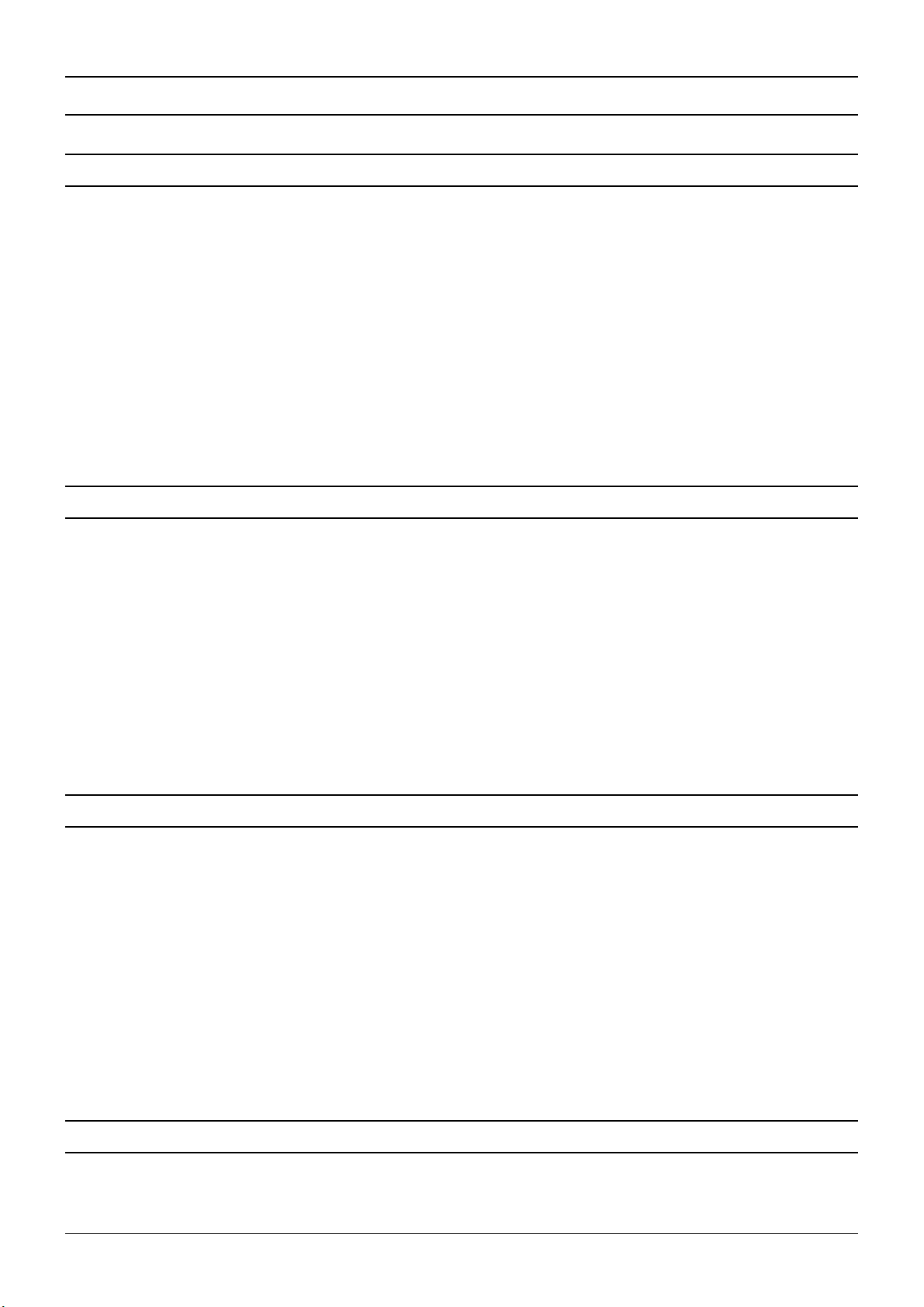
EPSON Photo!4 V1.8 オンラインヘルプ NPD1042-00 v1.00
もくじ
もくじ
もくじもくじ
使ってみよう
使ってみよう
使ってみよう使ってみよう
こんなことができます
こんなことができます ....................................................................................................................................... 4
こんなことができますこんなことができます
デジタルカメラの画像を簡単にコンピュータに保存できます。................................................................................ 4
デジタルカメラで撮影した画像の管理が簡単にできます。........................................................................................ 4
デジタルカメラなどの画像を簡単に印刷できます。.................................................................................................. 5
デジタルカメラの画像を保存しよう
デジタルカメラの画像を保存しよう.................................................................................................................. 6
デジタルカメラの画像を保存しようデジタルカメラの画像を保存しよう
デジタルカメラの画像を印刷しよう
デジタルカメラの画像を印刷しよう.................................................................................................................. 8
デジタルカメラの画像を印刷しようデジタルカメラの画像を印刷しよう
デジタルカメラの画像を保存してから印刷しよう
デジタルカメラの画像を保存してから印刷しよう .......................................................................................... 10
デジタルカメラの画像を保存してから印刷しようデジタルカメラの画像を保存してから印刷しよう
デジタルカメラなど接続機器の電源をオフにする/
デジタルカメラなど接続機器の電源をオフにする/ USB ケーブルを取り外す際の注意
デジタルカメラなど接続機器の電源をオフにする/デジタルカメラなど接続機器の電源をオフにする/
Windows XP の場合 ................................................................................................................................................. 13
Windows 2000 の場合/ Me の場合(P-1000 / P-2000、F-3200)........................................................................ 13
Windows 98 の場合(デジタルカメラ、F-3200)/ Me の場合(デジタルカメラ)............................................... 14
Windows 98 の場合(P-1000 / P-2000)................................................................................................................ 15
Macintosh の場合 .....................................................................................................................................................15
ケーブルを取り外す際の注意 .............................. 13
ケーブルを取り外す際の注意ケーブルを取り外す際の注意
EPSON カメラスタータの使い方
EPSON カメラスタータを起動する
保存/印刷/保存して印刷/フレーム追加の各機能を実行する
保存/印刷/保存して印刷/フレーム追加の各機能を実行する .................................................................... 18
保存/印刷/保存して印刷/フレーム追加の各機能を実行する保存/印刷/保存して印刷/フレーム追加の各機能を実行する
設定を変更する
設定を変更する ................................................................................................................................................ 20
設定を変更する設定を変更する
メイン画面
メイン画面 ....................................................................................................................................................... 22
メイン画面メイン画面
[設定]画面(
[設定]画面(Windows XP を除く)
[設定]画面([設定]画面(
[ドライブ選択]画面
[ドライブ選択]画面 ....................................................................................................................................... 24
[ドライブ選択]画面[ドライブ選択]画面
EPSON オートダウンローダの使い方
EPSON オートダウンローダを起動する
画像を保存(ダウンロード)する
画像を保存(ダウンロード)する ................................................................................................................... 26
画像を保存(ダウンロード)する画像を保存(ダウンロード)する
設定を変更する
設定を変更する ................................................................................................................................................ 28
設定を変更する設定を変更する
メイン画面
メイン画面 ....................................................................................................................................................... 30
メイン画面メイン画面
[[[[EPSON オートダウンローダの設定]-[ダウンロード]画面
[[[[EPSON オートダウンローダの設定]-[動作]画面
カメラスタータの使い方
カメラスタータの使い方カメラスタータの使い方
カメラスタータを起動する ................................................................................................................ 16
カメラスタータを起動するカメラスタータを起動する
自動で起動させる..................................................................................................................................................... 16
Windows XP の場合 ........................................................................................................................................................... 16
Mac OS X で自動的に起動しない場合 ...............................................................................................................................16
手動で起動する ........................................................................................................................................................ 17
Windows の場合 ................................................................................................................................................................. 17
Macintosh の場合 ............................................................................................................................................................... 17
を除く)............................................................................................................... 23
を除く)を除く)
オートダウンローダの使い方
オートダウンローダの使い方オートダウンローダの使い方
オートダウンローダを起動する ......................................................................................................... 25
オートダウンローダを起動するオートダウンローダを起動する
EPSON カメラスタータから起動する ..................................................................................................................... 25
単独で起動する ........................................................................................................................................................ 25
Windows の場合 ................................................................................................................................................................. 25
Macintosh の場合 ............................................................................................................................................................... 25
Windows の場合 ................................................................................................................................................................. 28
Macintosh の場合 ............................................................................................................................................................... 28
ダウンロード中のメイン画面................................................................................................................................... 31
オートダウンローダの設定]-[ダウンロード]画面 ................................................................... 32
オートダウンローダの設定]-[ダウンロード]画面オートダウンローダの設定]-[ダウンロード]画面
オートダウンローダの設定]-[動作]画面.................................................................................. 34
オートダウンローダの設定]-[動作]画面オートダウンローダの設定]-[動作]画面
EPSON Photo!4 の使い方
EPSON Photo!4 を起動する
EPSON オートダウンローダから起動する.............................................................................................................. 35
の使い方
の使い方の使い方
を起動する ........................................................................................................................... 35
を起動するを起動する
1
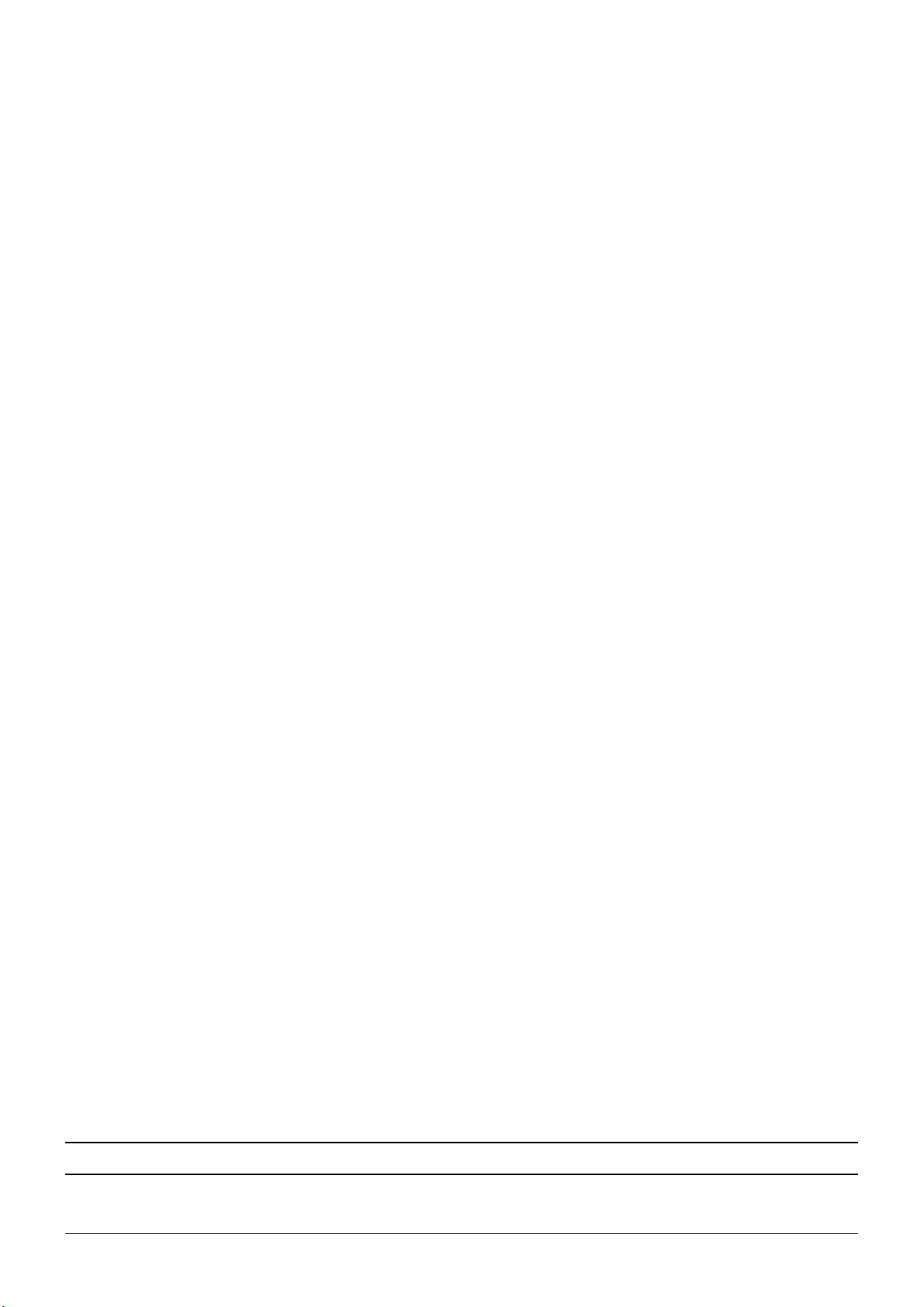
EPSON Photo!4 V1.8 オンラインヘルプ NPD1042-00 v1.00
単独で起動する ........................................................................................................................................................ 35
Windows の場合 ................................................................................................................................................................. 35
Macintosh の場合 ............................................................................................................................................................... 35
画像の保存されているフォルダを選択する
画像の保存されているフォルダを選択する..................................................................................................... 36
画像の保存されているフォルダを選択する画像の保存されているフォルダを選択する
画像を拡大して見る
画像を拡大して見る......................................................................................................................................... 38
画像を拡大して見る画像を拡大して見る
印刷する
印刷する........................................................................................................................................................... 40
印刷する印刷する
スライドショーを見る
スライドショーを見る ..................................................................................................................................... 42
スライドショーを見るスライドショーを見る
スライドショー操作パネル ................................................................................................................................................ 43
スライドショーの設定を変更する ........................................................................................................................... 43
動画を見る/音声を聞く
動画を見る/音声を聞く.................................................................................................................................. 45
動画を見る/音声を聞く動画を見る/音声を聞く
動画を
動画を P-2000 で再生可能な形式に変換する
動画を動画を
動画を変換する ........................................................................................................................................................ 47
動画を P-2000 にコピーする.................................................................................................................................... 48
音声メモを再生する/削除する
音声メモを再生する/削除する....................................................................................................................... 50
音声メモを再生する/削除する音声メモを再生する/削除する
音声メモを再生する ................................................................................................................................................. 50
音声メモを削除する ................................................................................................................................................. 50
Web にアップロード(保存)する
にアップロード(保存)する .................................................................................................................. 51
にアップロード(保存)するにアップロード(保存)する
画像ファイルにコメントを付ける
画像ファイルにコメントを付ける ................................................................................................................... 54
画像ファイルにコメントを付ける画像ファイルにコメントを付ける
画像を回転する
画像を回転する ................................................................................................................................................ 55
画像を回転する画像を回転する
画像を検索する
画像を検索する ................................................................................................................................................ 56
画像を検索する画像を検索する
画像を壁紙に設定する
画像を壁紙に設定する ..................................................................................................................................... 57
画像を壁紙に設定する画像を壁紙に設定する
電子メールに画像を貼り付ける
電子メールに画像を貼り付ける....................................................................................................................... 58
電子メールに画像を貼り付ける電子メールに画像を貼り付ける
P-2000 のアルバムを作る
P-1000 のアルバムを作る
ファイルの情報を見る
ファイルの情報を見る ..................................................................................................................................... 64
ファイルの情報を見るファイルの情報を見る
動作の設定を変更する
動作の設定を変更する ..................................................................................................................................... 66
動作の設定を変更する動作の設定を変更する
のアルバムを作る................................................................................................................................60
のアルバムを作るのアルバムを作る
アルバムを作成する ................................................................................................................................................. 60
のアルバムを作る................................................................................................................................62
のアルバムを作るのアルバムを作る
アルバムを作成する ................................................................................................................................................. 62
ファイルの情報をすべて見る................................................................................................................................... 64
ファイルの情報を一覧で見る................................................................................................................................... 65
EPSON PRINT Image Framer Tool を起動する
動作音ファイルをデジタルカメラに転送する
動作音ファイルをデジタルカメラに転送する ................................................................................................. 68
動作音ファイルをデジタルカメラに転送する動作音ファイルをデジタルカメラに転送する
メイン画面
メイン画面 ....................................................................................................................................................... 70
メイン画面メイン画面
メイン画面-メニュー一覧
メイン画面-メニュー一覧 .............................................................................................................................. 71
メイン画面-メニュー一覧メイン画面-メニュー一覧
ファイルメニュー..................................................................................................................................................... 71
編集メニュー............................................................................................................................................................ 72
画像メニュー............................................................................................................................................................ 72
表示メニュー............................................................................................................................................................ 73
メイン画面-アイコン一覧
メイン画面-アイコン一覧 .............................................................................................................................. 75
メイン画面-アイコン一覧メイン画面-アイコン一覧
[画像ビューア]画面
[画像ビューア]画面 ....................................................................................................................................... 76
[画像ビューア]画面[画像ビューア]画面
[検索]画面
[検索]画面 ..................................................................................................................................................... 78
[検索]画面[検索]画面
[プロパティ]画面
[プロパティ]画面........................................................................................................................................... 79
[プロパティ]画面[プロパティ]画面
[設定-保存先]画面
[設定-保存先]画面 ....................................................................................................................................... 80
[設定-保存先]画面[設定-保存先]画面
[設定-詳細表示]画面
[設定-詳細表示]画面 ................................................................................................................................... 81
[設定-詳細表示]画面[設定-詳細表示]画面
[設定-スライドショー]画面
[設定-スライドショー]画面......................................................................................................................... 82
[設定-スライドショー]画面[設定-スライドショー]画面
[壁紙に設定]画面
[壁紙に設定]画面........................................................................................................................................... 83
[壁紙に設定]画面[壁紙に設定]画面
[[[[E メールで送信]画面
メールで送信]画面.................................................................................................................................... 84
メールで送信]画面メールで送信]画面
[[[[Upload to Web]画面
で再生可能な形式に変換する .................................................................................................. 47
で再生可能な形式に変換するで再生可能な形式に変換する
画像の確認方法 .................................................................................................................................................................. 53
を起動する............................................................................................. 67
を起動するを起動する
]画面 ................................................................................................................................... 85
]画面]画面
こんなときには
こんなときには
こんなときにはこんなときには
エラーメッセージ一覧
エラーメッセージ一覧 ..................................................................................................................................... 86
エラーメッセージ一覧エラーメッセージ一覧
2
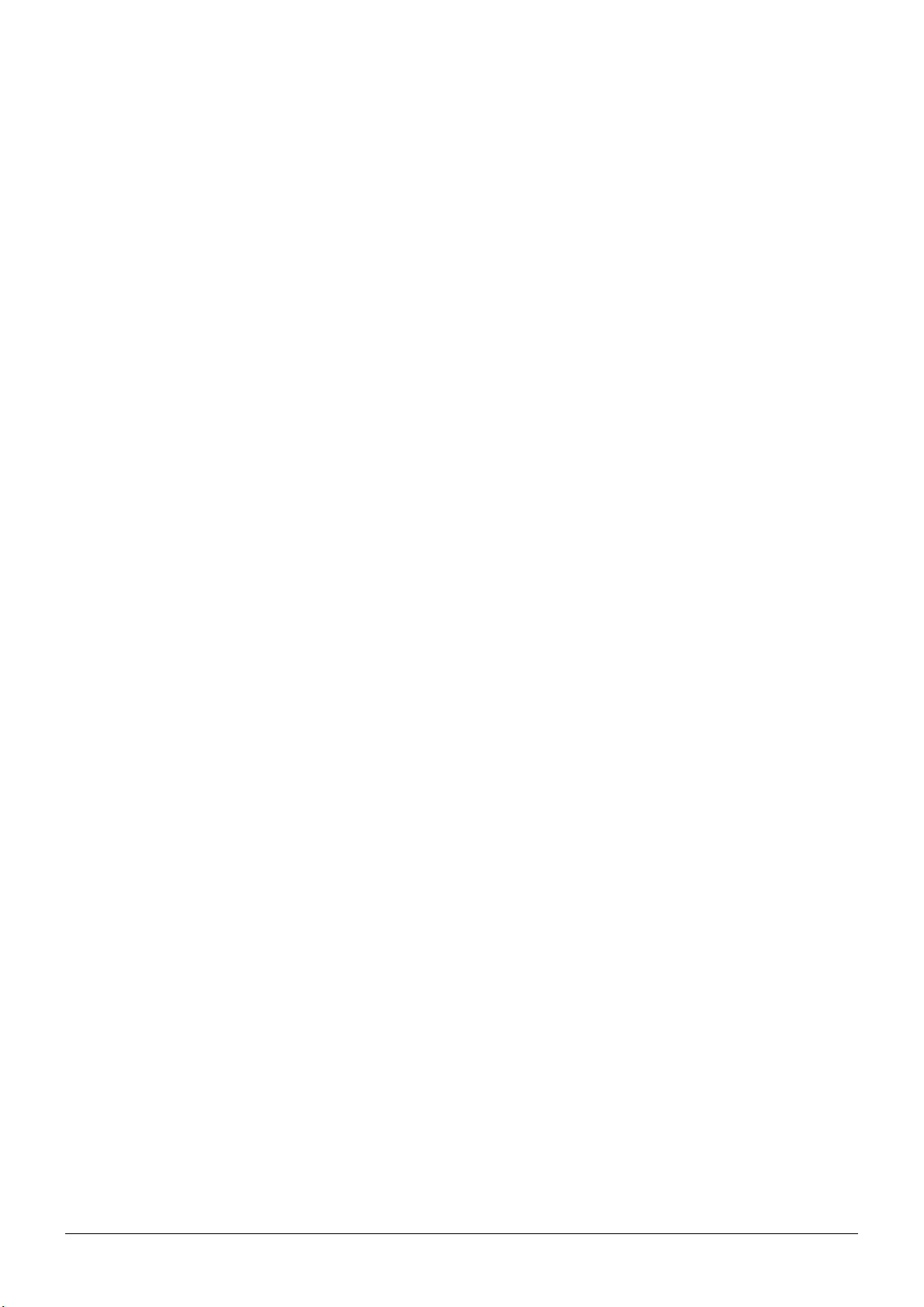
EPSON Photo!4 V1.8 オンラインヘルプ NPD1042-00 v1.00
EPSON カメラスタータ使用時................................................................................................................................86
デジタルカメラまたは F-3200 とコンピュータを USB ケーブルで接続している場合...................................................... 86
メモリカードドライブを使用している場合 .......................................................................................................................86
EPSON オートダウンローダ使用時......................................................................................................................... 87
Web へアップロード機能使用時.............................................................................................................................. 87
困ったときには
困ったときには ................................................................................................................................................ 89
困ったときには困ったときには
デジタルカメラを接続(またはメモリカードをセット)しても EPSON カメラスタータが起動しない ............... 89
P-1000 / P-2000 を接続しても EPSON カメラスタータが起動しない ................................................................. 94
EPSON オートダウンローダで画像のダウンロードができない.............................................................................. 94
EPSON オートダウンローダで画像をダウンロードした後、EPSON Photo!4 が起動しない................................. 94
EPSON オートダウンローダを起動するとすぐにダウンロードを始める ............................................................... 95
EPSON Photo!4 の画像一覧表示フレームで、縦長の画像が横向きに表示されてしまう.......................................95
フレーム付き画像ファイルをデジタルカメラからコンピュータにコピーしたら、フレームが表示されなくなった95
アップロード先のサイトに接続できない................................................................................................................. 95
ファイルを Web にアップロードできない............................................................................................................... 96
カメラドライブやカードドライブの停止(取り出し)ができない ........................................................................ 97
EPSON Photo!4 に関係するソフトウェアについて
ソフトウェアの概要 ................................................................................................................................................. 99
製品別添付ソフトウェア........................................................................................................................................ 102
EPSON CardMonitor 補足説明............................................................................................................................... 103
ソフトウェアを削除したい
ソフトウェアを削除したい ............................................................................................................................ 104
ソフトウェアを削除したいソフトウェアを削除したい
システム条件
システム条件.................................................................................................................................................. 107
システム条件システム条件
Windows................................................................................................................................................................. 107
Macintosh............................................................................................................................................................... 107
オンラインヘルプの見方/印刷方法
オンラインヘルプの見方/印刷方法.............................................................................................................. 108
オンラインヘルプの見方/印刷方法オンラインヘルプの見方/印刷方法
オンラインヘルプの内容をすべてご覧になりたいときは ..................................................................................... 108
表示される文字サイズが小さいときは .................................................................................................................. 108
オンラインヘルプを印刷するときは...................................................................................................................... 108
本文中で使用している記号について...................................................................................................................... 108
各ボタン、ハイパーリンクについて...................................................................................................................... 109
商標・表記について
商標・表記について....................................................................................................................................... 110
商標・表記について商標・表記について
商標について.......................................................................................................................................................... 110
表記について.......................................................................................................................................................... 110
索引
索引................................................................................................................................................................ 111
索引索引
に関係するソフトウェアについて ....................................................................................... 98
に関係するソフトウェアについてに関係するソフトウェアについて
EPSON CardMonitor とは ................................................................................................................................................ 101
EPSON カメラスタータとは............................................................................................................................................ 101
EPSON オートダウンローダとは .................................................................................................................................... 101
EPSON Photo!4 とは ....................................................................................................................................................... 101
EPSON PhotoQuicker とは ..............................................................................................................................................101
EPSON PRINT Image Framer Tool とは ......................................................................................................................... 102
エプソン製デジタルカメラの場合.................................................................................................................................... 102
P-1000/P-2000( エプソン製フォトストレージ & ビューア ) の場合 ................................................................................102
F-3200( エプソン製フォトスキャナ ) の場合................................................................................................................... 102
Windows XP の場合 ......................................................................................................................................................... 103
Windows 98/Me/2000 の場合 ........................................................................................................................................... 103
Windows の場合 ............................................................................................................................................................... 104
Macintosh の場合 ............................................................................................................................................................. 104
3
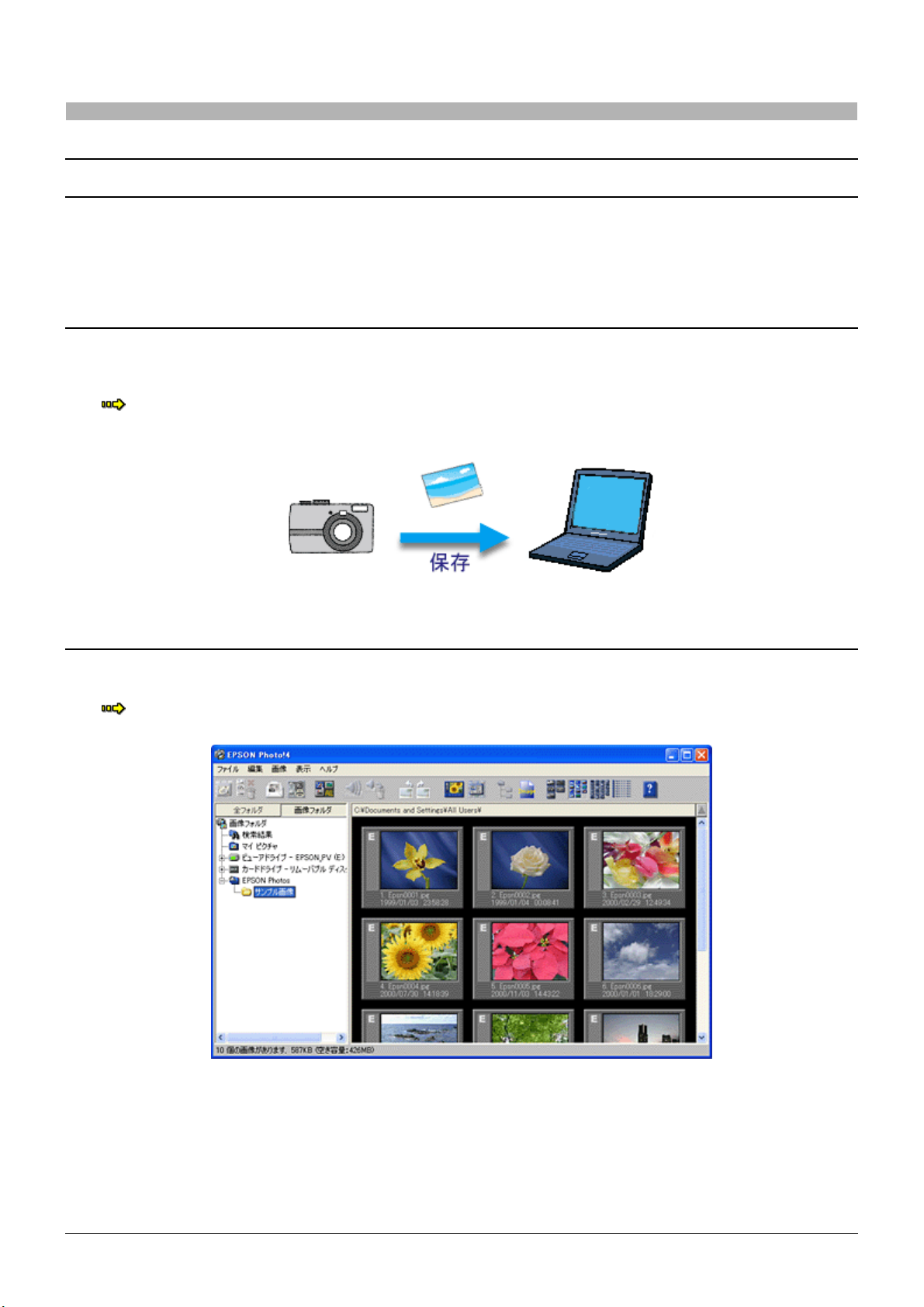
EPSON Photo!4 V1.8 オンラインヘルプ NPD1042-00 v1.00
使ってみよう
使ってみよう
使ってみよう使ってみよう
こんなことができます
こんなことができます
こんなことができますこんなことができます
EPSON Photo!4、EPSON カメラスタータ、EPSON オートダウンローダ、EPSON PhotoQuicker を使用すれば、次のよ
うなことができます。
デジタルカメラの画像を簡単にコンピュータに保存できます。
デジタルカメラの画像を簡単にコンピュータに保存できます。
デジタルカメラの画像を簡単にコンピュータに保存できます。デジタルカメラの画像を簡単にコンピュータに保存できます。
EPSON オートダウンローダを使用すれば、コンピュータに接続したデジタルカメラやコンピュータのメモリカードスロッ
トにセットされたメモリカードから、簡単な操作で画像をコンピュータ上のフォルダに保存できます。
「デジタルカメラの画像を保存しよう」6
デジタルカメラで撮影した画像の管理が簡単にできます。
デジタルカメラで撮影した画像の管理が簡単にできます。
デジタルカメラで撮影した画像の管理が簡単にできます。デジタルカメラで撮影した画像の管理が簡単にできます。
EPSON Photo!4 を使用すれば、コンピュータに保存された画像や動画などを簡単な操作で管理できます。
「EPSON Photo!4 を起動する」35
こんなことができます 4
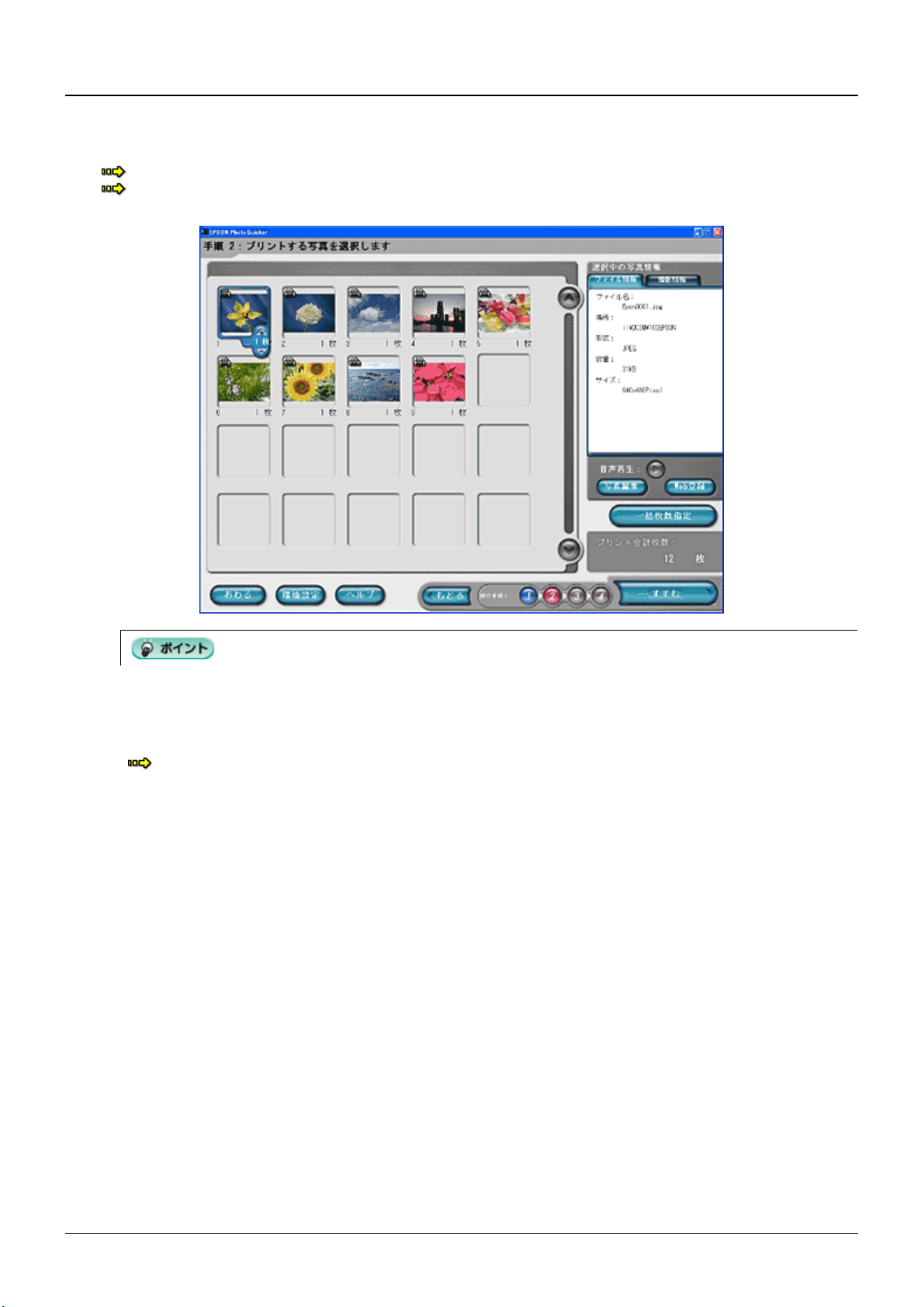
EPSON Photo!4 V1.8 オンラインヘルプ NPD1042-00 v1.00
デジタルカメラなどの画像を簡単に印刷できます。
デジタルカメラなどの画像を簡単に印刷できます。
デジタルカメラなどの画像を簡単に印刷できます。デジタルカメラなどの画像を簡単に印刷できます。
EPSON PhotoQuicker を使用すれば、コンピュータに保存された画像や、デジタルカメラなどの画像を簡単な操作で印刷
できます。
「デジタルカメラの画像を印刷しよう」8
「デジタルカメラの画像を保存してから印刷しよう」10
機種によって、EPSON PhotoQuicker が添付されていないものがあります。
EPSON PhotoQuicker がインストールされていないと、EPSON Photo!4 から画像を印刷することはできません。
ご使用の製品によって添付されているソフトウェアは異なります。また、製品によって各ソフトウェアの起動方法、使
用方法が異なります。
EPSON Photo!4 に関係するソフトウェアについては、以下をご覧ください。
「EPSON Photo!4 に関係するソフトウェアについて」98
こんなことができます 5
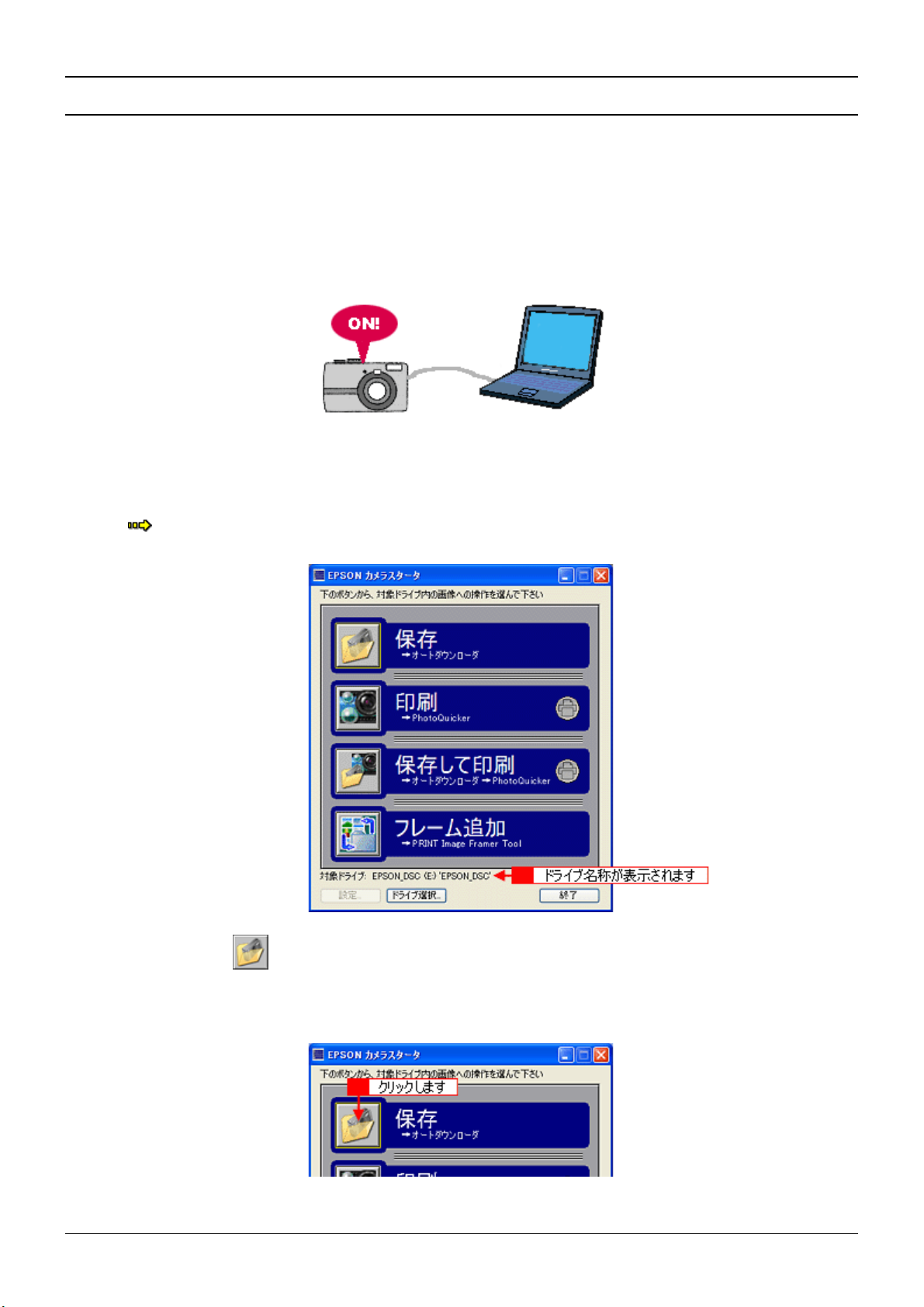
EPSON Photo!4 V1.8 オンラインヘルプ NPD1042-00 v1.00
デジタルカメラの画像を保存しよう
デジタルカメラの画像を保存しよう
デジタルカメラの画像を保存しようデジタルカメラの画像を保存しよう
デジタルカメラで撮影した画像をコンピュータに保存する手順について説明します。ここでは、EPSON カメラスタータ
と EPSON オートダウンローダを使用します。
1. デジタルカメラとコンピュータを接続して、デジタルカメラの電源をオンにします。
デジタルカメラとコンピュータを接続して、デジタルカメラの電源をオンにします。
デジタルカメラとコンピュータを接続して、デジタルカメラの電源をオンにします。デジタルカメラとコンピュータを接続して、デジタルカメラの電源をオンにします。
接続方法については、デジタルカメラの取扱説明書を参照してください。
2. 自動的に
自動的に EPSON カメラスタータが起動します。
自動的に自動的に
起動すると、対象ドライブに「EPSON_DSC」などのドライブ名称が表示されます。
自動的に EPSON カメラスタータが起動しない場合は、以下の項目を参照して起動してください。
「EPSON カメラスタータを起動する」16
カメラスタータが起動します。
カメラスタータが起動します。カメラスタータが起動します。
3. [保存]ボタン( )をクリックします。
[保存]ボタン( )をクリックします。
[保存]ボタン( )をクリックします。[保存]ボタン( )をクリックします。
EPSON オートダウンローダが起動します。
4. 必要に応じて設定を変更し、[スタート]ボタンをクリックします。
必要に応じて設定を変更し、[スタート]ボタンをクリックします。
必要に応じて設定を変更し、[スタート]ボタンをクリックします。必要に応じて設定を変更し、[スタート]ボタンをクリックします。
デジタルカメラの画像を保存しよう 6
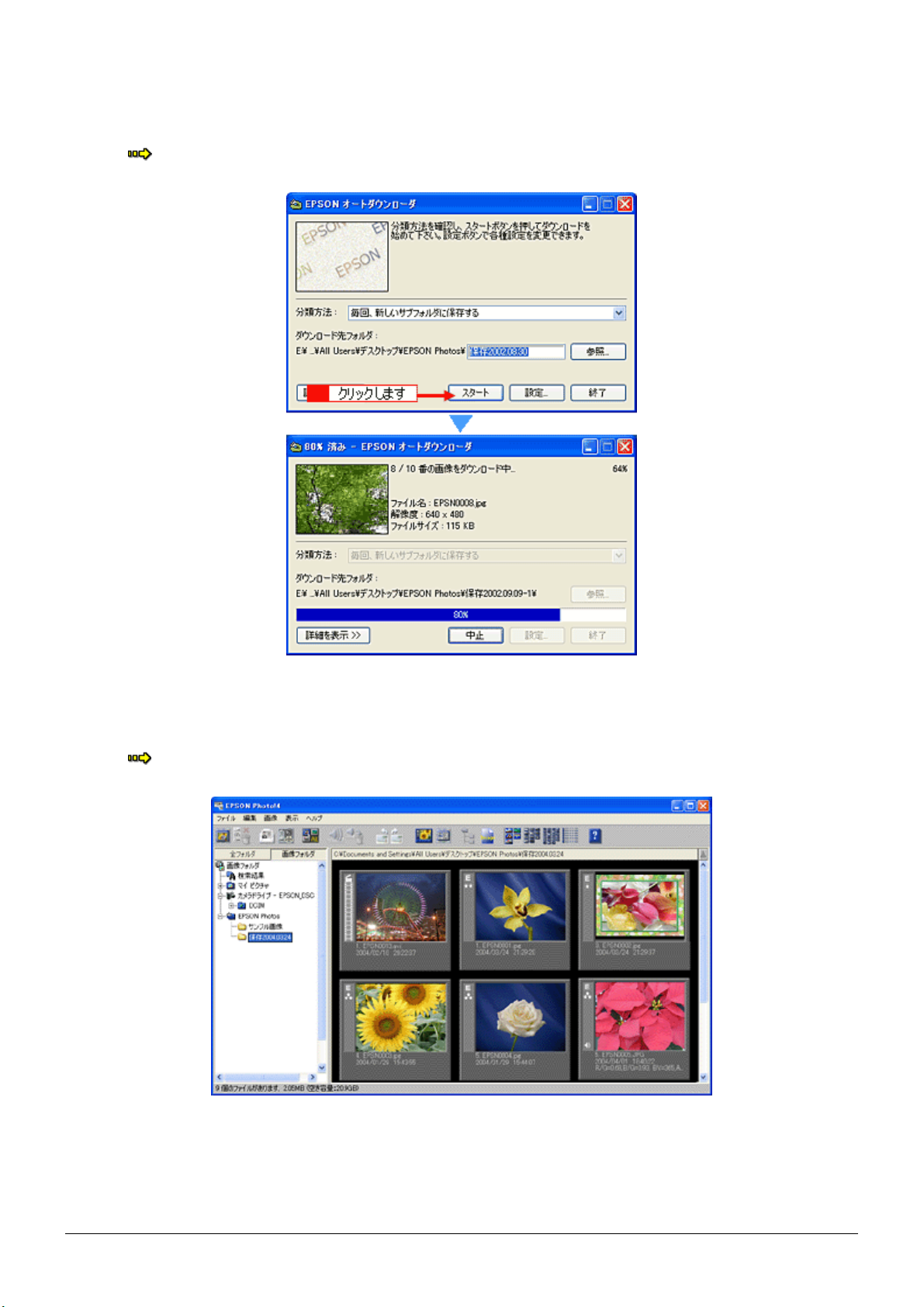
EPSON Photo!4 V1.8 オンラインヘルプ NPD1042-00 v1.00
設定されている内容に従って、画像がコンピュータに保存されます。
初期設定では、デスクトップの[EPSON Photos]フォルダにデジタルカメラのファイル名をそのまま使って画像を
保存します。
設定を変更する場合は、以下の項目を参照してください。
「メイン画面」30
5. EPSON オートダウンローダが自動的に終了し、
オートダウンローダが自動的に終了し、EPSON Photo!4 が起動します。
オートダウンローダが自動的に終了し、オートダウンローダが自動的に終了し、
保存された画像の一覧を確認することができます。
EPSON Photo!4 の使い方については、以下の項目を参照してください。
「メイン画面」70
以上で、デジタルカメラからの画像の保存は終了です。
が起動します。
が起動します。が起動します。
デジタルカメラの画像を保存しよう 7
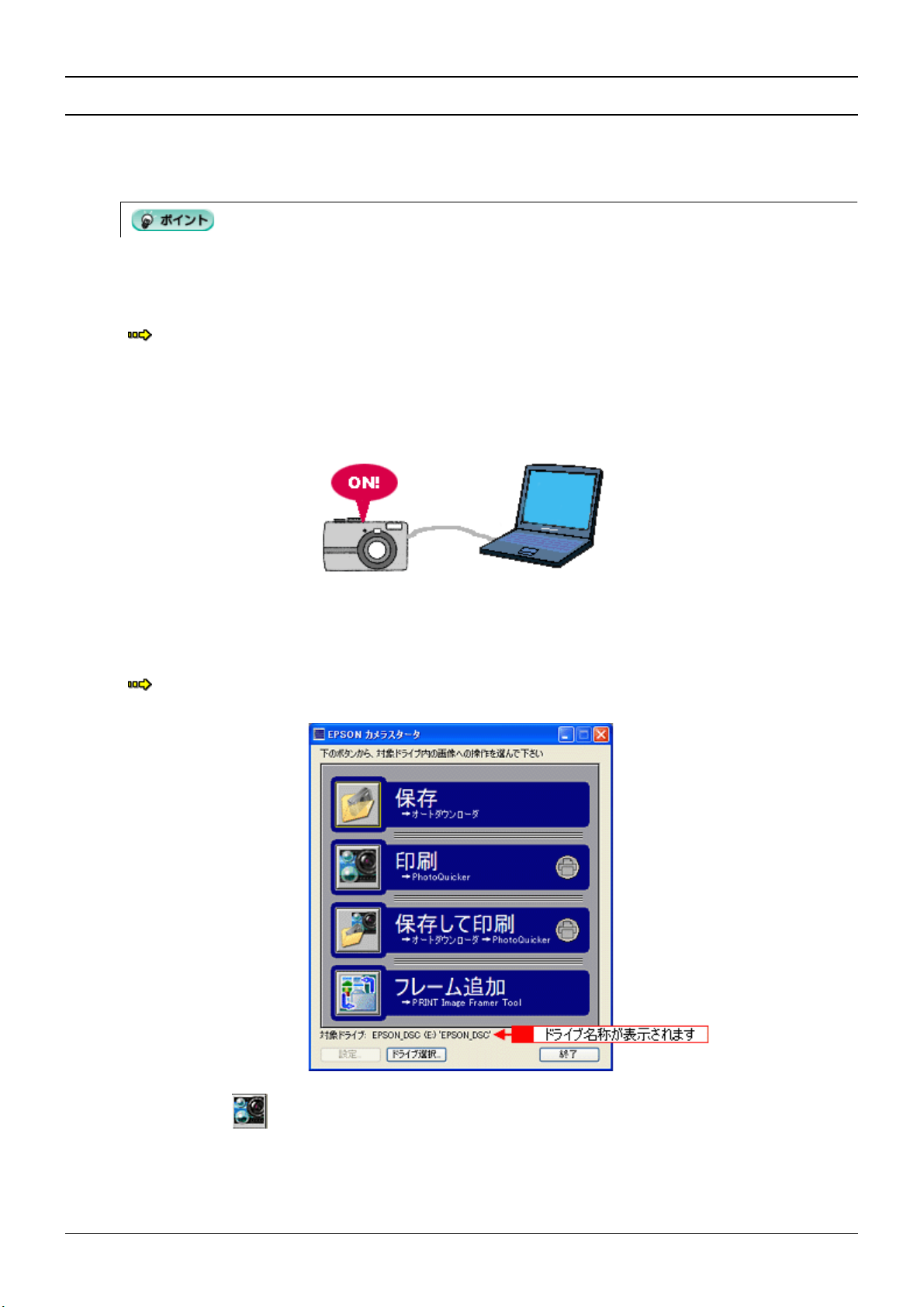
EPSON Photo!4 V1.8 オンラインヘルプ NPD1042-00 v1.00
デジタルカメラの画像を印刷しよう
デジタルカメラの画像を印刷しよう
デジタルカメラの画像を印刷しようデジタルカメラの画像を印刷しよう
デジタルカメラで撮影した画像をプリンタで印刷する手順について説明します。ここでは、EPSON カメラスタータと
EPSON PhotoQuicker を使用します。
機種によって、EPSON PhotoQuicker が添付されていないものがあります。
EPSON PhotoQuicker がインストールされていないと、EPSON Photo!4 から画像を印刷することはできません。
ご使用の製品によって添付されているソフトウェアは異なります。また、製品によって各ソフトウェアの起動方法、使
用方法が異なります。
EPSON Photo!4 に関係するソフトウェアについては、以下をご覧ください。
「EPSON Photo!4 に関係するソフトウェアについて」98
1. デジタルカメラとコンピュータを接続して、デジタルカメラの電源をオンにします。
デジタルカメラとコンピュータを接続して、デジタルカメラの電源をオンにします。
デジタルカメラとコンピュータを接続して、デジタルカメラの電源をオンにします。デジタルカメラとコンピュータを接続して、デジタルカメラの電源をオンにします。
接続方法については、デジタルカメラの取扱説明書を参照してください。
2. 自動的に
自動的に EPSON カメラスタータが起動します。
自動的に自動的に
起動すると、対象ドライブに「EPSON_DSC」などのドライブ名称が表示されます。
自動的に EPSON カメラスタータが起動しない場合は、以下の項目を参照して起動してください。
「EPSON カメラスタータを起動する」16
カメラスタータが起動します。
カメラスタータが起動します。カメラスタータが起動します。
3. [印刷]ボタン( )をクリックします。
[印刷]ボタン( )をクリックします。
[印刷]ボタン( )をクリックします。[印刷]ボタン( )をクリックします。
EPSON PhotoQuicker が起動します。
デジタルカメラの画像を印刷しよう 8
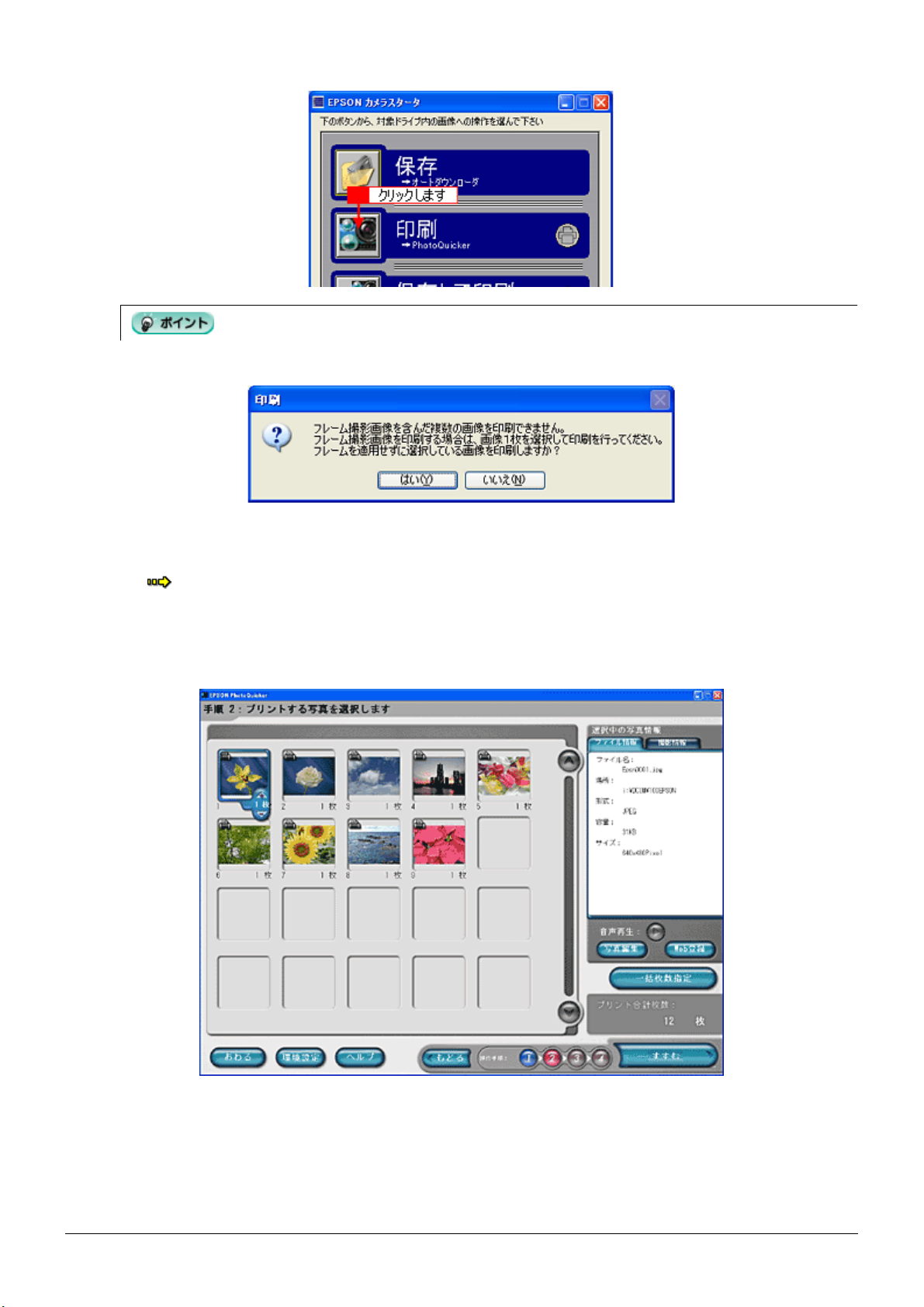
EPSON Photo!4 V1.8 オンラインヘルプ NPD1042-00 v1.00
• EPSON PRINT Image Framer のフレーム付き画像がある場合は次の画面が表示されます。
[はい]ボタンをクリックすると EPSON PhotoQuicker が起動します。フレームなしの画像が印刷できます。
• EPSON PRINT Image Framer のフレーム付き画像を印刷したい場合は、EPSON Photo!4 で印刷できます。
「印刷する」40
4. 印刷に必要な設定をして、印刷を実行します。
印刷に必要な設定をして、印刷を実行します。
印刷に必要な設定をして、印刷を実行します。印刷に必要な設定をして、印刷を実行します。
EPSON PhotoQuicker の使用方法については、EPSON PhotoQuicker のオンラインヘルプを参照してください。
以上で、デジタルカメラからの印刷は終了です。
デジタルカメラの画像を印刷しよう 9
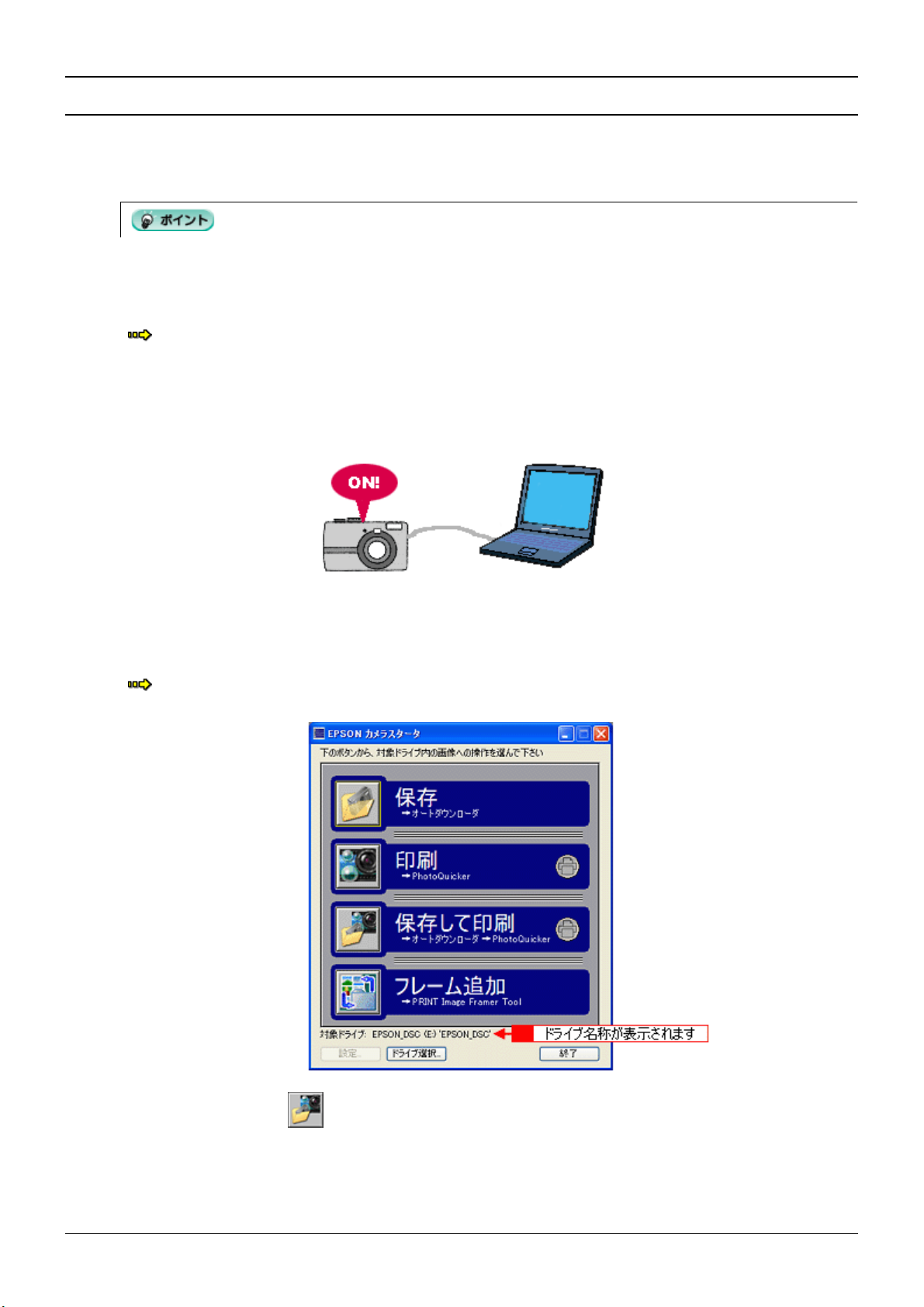
EPSON Photo!4 V1.8 オンラインヘルプ NPD1042-00 v1.00
デジタルカメラの画像を保存してから印刷しよう
デジタルカメラの画像を保存してから印刷しよう
デジタルカメラの画像を保存してから印刷しようデジタルカメラの画像を保存してから印刷しよう
デジタルカメラで撮影した画像をコンピュータに保存してから、プリンタで印刷する手順について説明します。
ここでは、EPSON カメラスタータ、EPSON オートダウンローダ、EPSON PhotoQuicker を使用します。
機種によって、EPSON PhotoQuicker が添付されていないものがあります。
EPSON PhotoQuicker がインストールされていないと、EPSON Photo!4 から画像を印刷することはできません。
ご使用の製品によって添付されているソフトウェアは異なります。また、製品によって各ソフトウェアの起動方法、使
用方法が異なります。
EPSON Photo!4 に関係するソフトウェアについては、以下をご覧ください。
「EPSON Photo!4 に関係するソフトウェアについて」98
1. デジタルカメラとコンピュータを接続して、デジタルカメラの電源をオンにします。
デジタルカメラとコンピュータを接続して、デジタルカメラの電源をオンにします。
デジタルカメラとコンピュータを接続して、デジタルカメラの電源をオンにします。デジタルカメラとコンピュータを接続して、デジタルカメラの電源をオンにします。
接続方法については、デジタルカメラの取扱説明書を参照してください。
2. 自動的に
自動的に EPSON カメラスタータが起動します。
自動的に自動的に
起動すると、対象ドライブに「EPSON_DSC」などのドライブ名称が表示されます。
自動的に EPSON カメラスタータが起動しない場合は、以下の項目を参照して起動してください。
「EPSON カメラスタータを起動する」16
カメラスタータが起動します。
カメラスタータが起動します。カメラスタータが起動します。
3. [保存して印刷]ボタン( )をクリックします。
[保存して印刷]ボタン( )をクリックします。
[保存して印刷]ボタン( )をクリックします。[保存して印刷]ボタン( )をクリックします。
EPSON オートダウンローダが起動します。
デジタルカメラの画像を保存してから印刷しよう 10
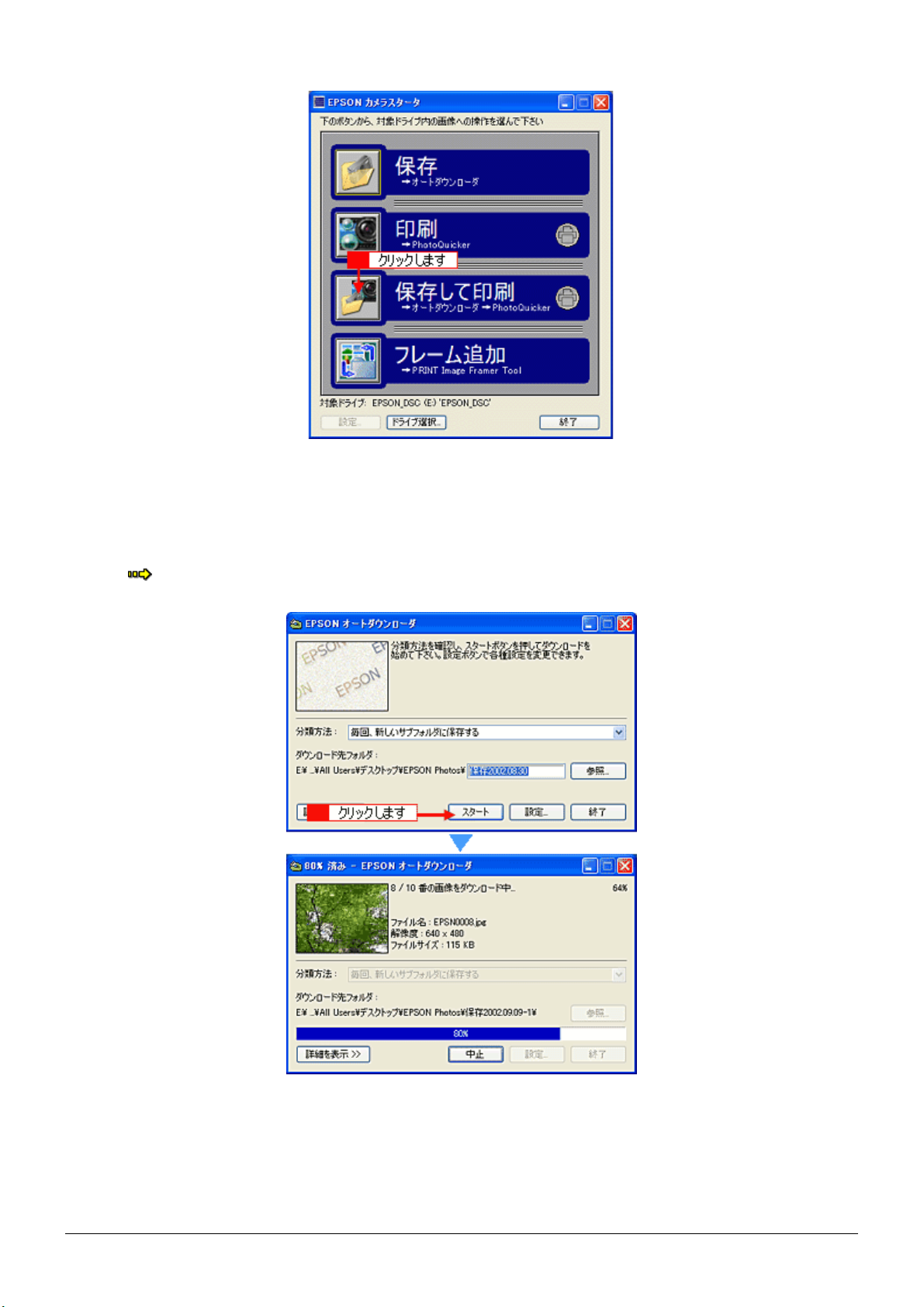
EPSON Photo!4 V1.8 オンラインヘルプ NPD1042-00 v1.00
4. 必要に応じて設定を変更し、[スタート]ボタンをクリックします。
必要に応じて設定を変更し、[スタート]ボタンをクリックします。
必要に応じて設定を変更し、[スタート]ボタンをクリックします。必要に応じて設定を変更し、[スタート]ボタンをクリックします。
設定されている内容に従って、画像がコンピュータに保存されます。
初期設定では、デスクトップの[EPSON Photos]フォルダにデジタルカメラのファイル名をそのまま使って画像を
保存します。
設定を変更する場合は、以下の項目を参照してください。
「メイン画面」30
EPSON PRINT Image Framer のフレーム付き画像がある場合は次の画面が表示されます。
デジタルカメラの画像を保存してから印刷しよう 11

EPSON Photo!4 V1.8 オンラインヘルプ NPD1042-00 v1.00
[はい]ボタンをクリックすると EPSON PhotoQuicker が起動します。フレームなしの画像が印刷できます。
EPSON PRINT Image Framer のフレーム付き画像を印刷したい場合は、EPSON Photo!4 で印刷できます。
「印刷する」40
5. EPSON オートダウンローダが自動的に終了し、
6. 印刷に必要な設定をして、印刷を実行します。
印刷に必要な設定をして、印刷を実行します。
印刷に必要な設定をして、印刷を実行します。印刷に必要な設定をして、印刷を実行します。
オートダウンローダが自動的に終了し、EPSON PhotoQuicker が起動します。
オートダウンローダが自動的に終了し、オートダウンローダが自動的に終了し、
が起動します。
が起動します。が起動します。
EPSON PhotoQuicker の使用方法については、EPSON PhotoQuicker のオンラインヘルプを参照してください。
以上で、デジタルカメラで撮影した画像をコンピュータに保存してから、プリンタで印刷する手順は終了です。
デジタルカメラの画像を保存してから印刷しよう 12
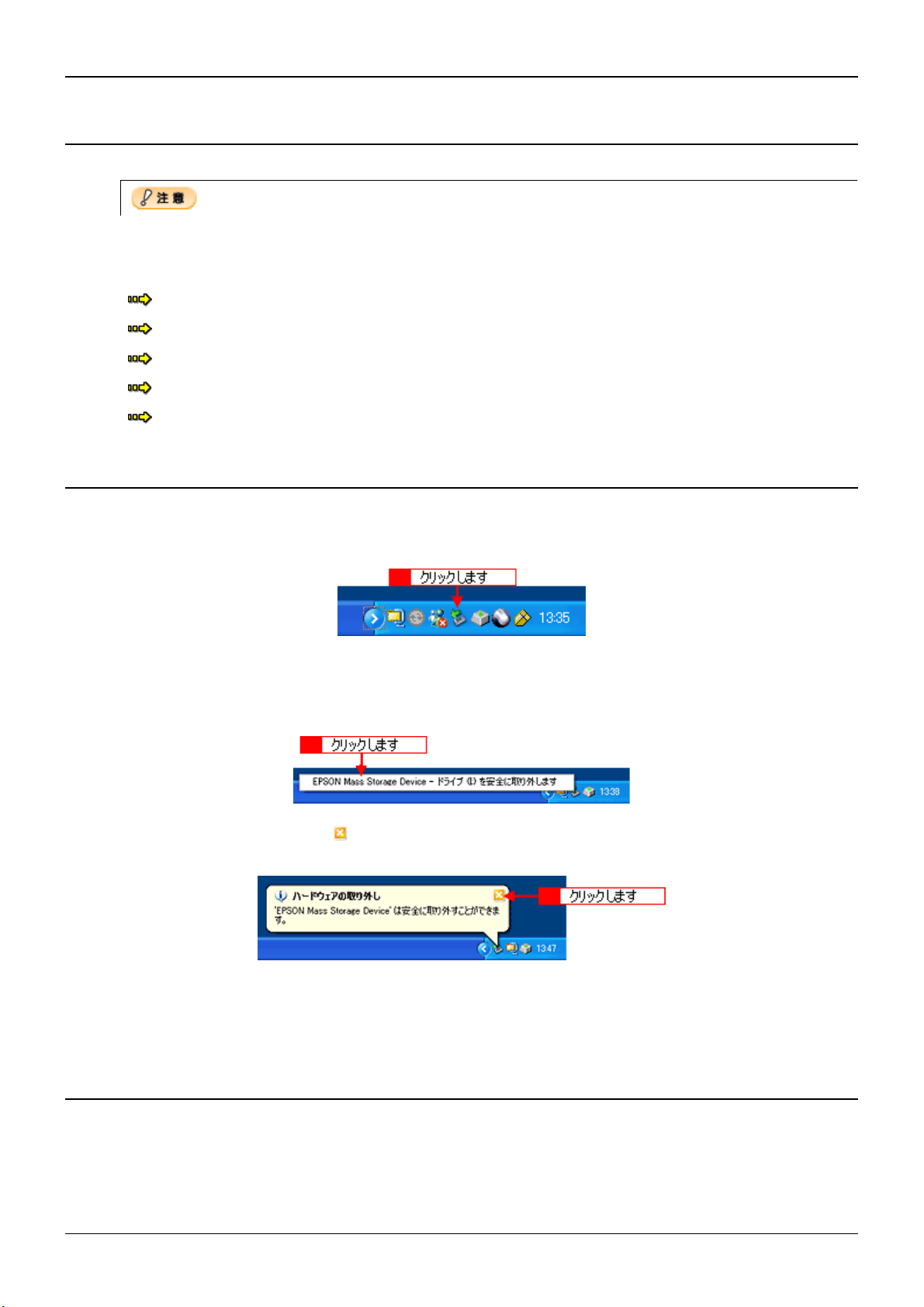
EPSON Photo!4 V1.8 オンラインヘルプ NPD1042-00 v1.00
デジタルカメラなど接続機器の電源をオフにする/
デジタルカメラなど接続機器の電源をオフにする/ USB ケーブルを取
デジタルカメラなど接続機器の電源をオフにする/デジタルカメラなど接続機器の電源をオフにする/
り外す際の注意
り外す際の注意
り外す際の注意り外す際の注意
USB ケーブルを取り外す、またはデジタルカメラ /P-1000/P-2000/F-3200 の電源をオフにするときは、必ず以下の順
番で行ってください。
順番を守らないと、デジタルカメラやメモリカードが壊れたり、システムが正常に動作しなくなるおそれがあります。
• 「Windows XP の場合」13
• 「Windows 2000 の場合/ Me の場合(P-1000 / P-2000、F-3200)」13
• 「Windows 98 の場合(デジタルカメラ、F-3200)/ Me の場合(デジタルカメラ)」14
• 「Windows 98 の場合(P-1000 / P-2000)」15
• 「Macintosh の場合」15
ケーブルを取
ケーブルを取ケーブルを取
Windows XP の場合
1. タスクバーの[ハードウェアの安全な取り外しアイコン]をクリックします。
タスクバーの[ハードウェアの安全な取り外しアイコン]をクリックします。
タスクバーの[ハードウェアの安全な取り外しアイコン]をクリックします。タスクバーの[ハードウェアの安全な取り外しアイコン]をクリックします。
2. 次のような画面が表示されたら、メッセージ部分をクリックします。
次のような画面が表示されたら、メッセージ部分をクリックします。
次のような画面が表示されたら、メッセージ部分をクリックします。次のような画面が表示されたら、メッセージ部分をクリックします。
メッセージは、接続している機器によって異なります。
3. 次のような画面が表示されたら、
次のような画面が表示されたら、 ボタンをクリックします。
次のような画面が表示されたら、次のような画面が表示されたら、
の場合
の場合の場合
ボタンをクリックします。
ボタンをクリックします。ボタンをクリックします。
4. デジタルカメラ
デジタルカメラ /P-1000/P-2000/F-3200 の電源をオフにします。
デジタルカメラデジタルカメラ
5. USB ケーブルを取り外します。
Windows 2000 の場合/
1. タスクバーの[ハードウェアの安全な取り外しアイコン]をクリックします。
ケーブルを取り外します。
ケーブルを取り外します。ケーブルを取り外します。
の場合/ Me の場合(
の場合/の場合/
タスクバーの[ハードウェアの安全な取り外しアイコン]をクリックします。
タスクバーの[ハードウェアの安全な取り外しアイコン]をクリックします。タスクバーの[ハードウェアの安全な取り外しアイコン]をクリックします。
の場合(P-1000 //// P-2000、、、、F-3200))))
の場合(の場合(
デジタルカメラなど接続機器の電源をオフにする/ USB ケーブルを取り外す際の注意 13
の電源をオフにします。
の電源をオフにします。の電源をオフにします。
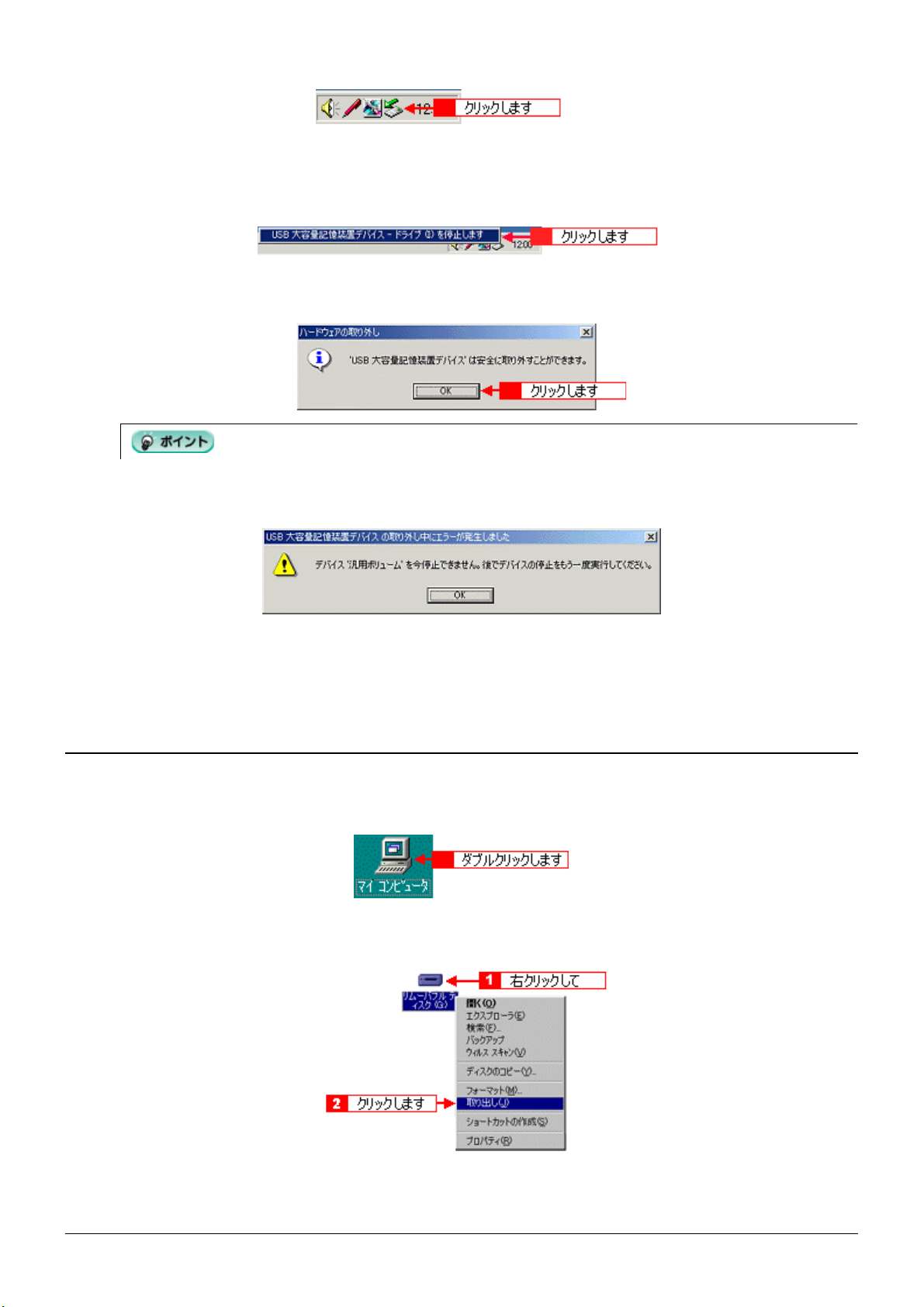
EPSON Photo!4 V1.8 オンラインヘルプ NPD1042-00 v1.00
2. 次のような画面が表示されたら、メッセージ部分をクリックします。
次のような画面が表示されたら、メッセージ部分をクリックします。
次のような画面が表示されたら、メッセージ部分をクリックします。次のような画面が表示されたら、メッセージ部分をクリックします。
メッセージは、接続している機器によって異なります。
3. [[[[OK]ボタンをクリックします。
4. デジタルカメラ
5. USB ケーブルを取り外します。
]ボタンをクリックします。
]ボタンをクリックします。]ボタンをクリックします。
次の画面が表示された場合は、EPSON Photo!4 などのソフトウェアが終了していることを確認し、再度手順 1 からや
り直してください。
デジタルカメラ /P-1000/P-2000/F-3200 の電源をオフにします。
デジタルカメラデジタルカメラ
ケーブルを取り外します。
ケーブルを取り外します。ケーブルを取り外します。
の電源をオフにします。
の電源をオフにします。の電源をオフにします。
Windows 98 の場合(デジタルカメラ、
1. デスクトップ上の[マイコンピュータ]アイコンをダブルクリックします。
デスクトップ上の[マイコンピュータ]アイコンをダブルクリックします。
デスクトップ上の[マイコンピュータ]アイコンをダブルクリックします。デスクトップ上の[マイコンピュータ]アイコンをダブルクリックします。
2. リムーバブルディスクのアイコンを右クリックして、[取り出し]をクリックします。
リムーバブルディスクのアイコンを右クリックして、[取り出し]をクリックします。
リムーバブルディスクのアイコンを右クリックして、[取り出し]をクリックします。リムーバブルディスクのアイコンを右クリックして、[取り出し]をクリックします。
3. デジタルカメラ
デジタルカメラ /F-3200 の電源をオフにします。
デジタルカメラデジタルカメラ
の場合(デジタルカメラ、F-3200)/
の場合(デジタルカメラ、の場合(デジタルカメラ、
の電源をオフにします。
の電源をオフにします。の電源をオフにします。
)/ Me の場合(デジタルカメラ)
)/)/
の場合(デジタルカメラ)
の場合(デジタルカメラ)の場合(デジタルカメラ)
デジタルカメラなど接続機器の電源をオフにする/ USB ケーブルを取り外す際の注意 14
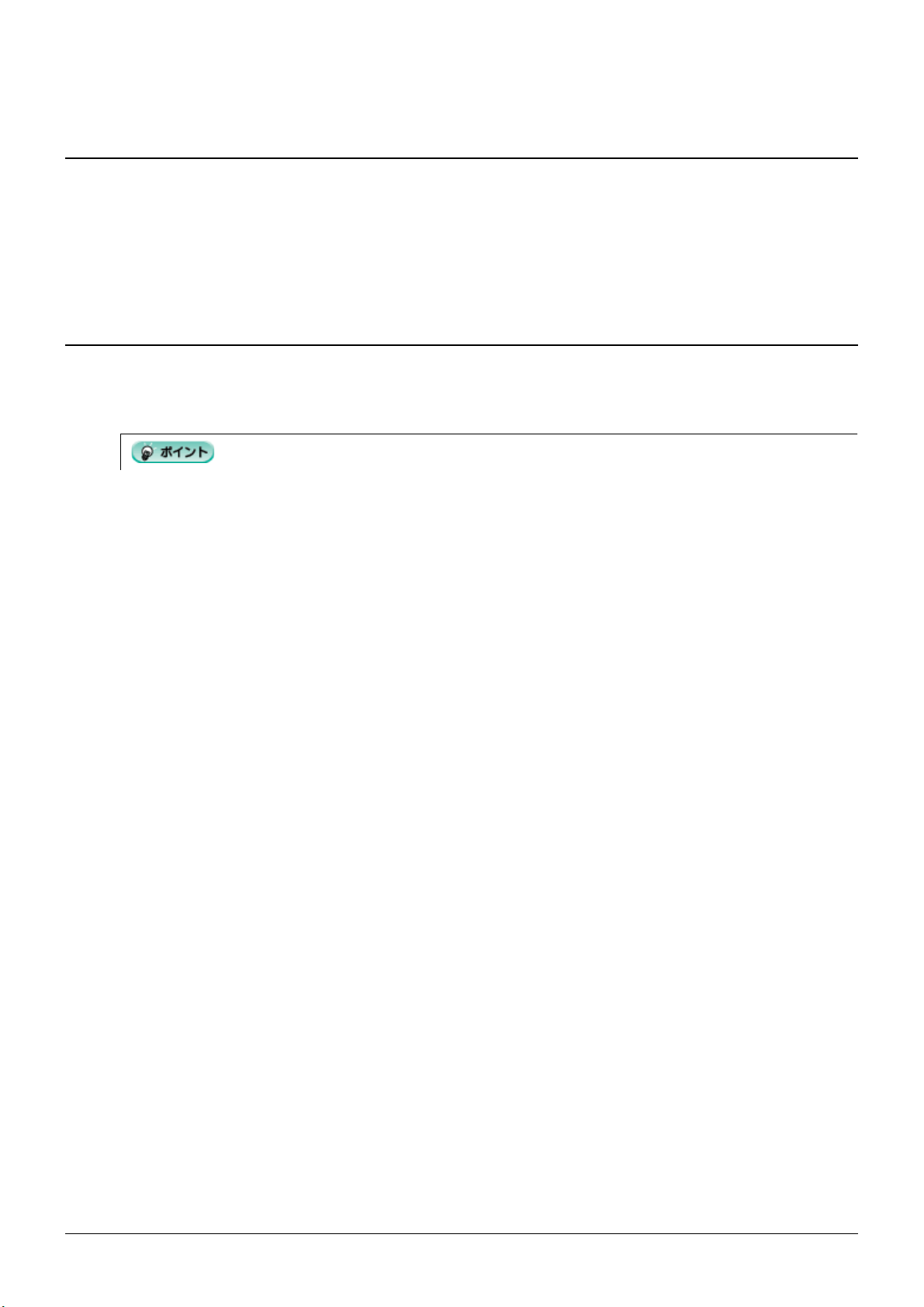
EPSON Photo!4 V1.8 オンラインヘルプ NPD1042-00 v1.00
4. USB ケーブルを取り外します。
Windows 98 の場合(
1. 起動しているアプリケーションソフトをすべて終了し、コンピュータの電源をオフにします。
2. P-1000/P-2000 の電源をオフにします。
3. USB ケーブルを取り外します。
Macintosh の場合
1. デスクトップの[
2. デジタルカメラ
ケーブルを取り外します。
ケーブルを取り外します。ケーブルを取り外します。
の場合(P-1000 //// P-2000))))
の場合(の場合(
起動しているアプリケーションソフトをすべて終了し、コンピュータの電源をオフにします。
起動しているアプリケーションソフトをすべて終了し、コンピュータの電源をオフにします。起動しているアプリケーションソフトをすべて終了し、コンピュータの電源をオフにします。
の電源をオフにします。
の電源をオフにします。の電源をオフにします。
ケーブルを取り外します。
ケーブルを取り外します。ケーブルを取り外します。
の場合
の場合の場合
デスクトップの[EPSON_DSC](デジタルカメラ)、[
デスクトップの[デスクトップの[
ごみ箱に捨てます(ドラッグアンドドロップします)。
ごみ箱に捨てます(ドラッグアンドドロップします)。
ごみ箱に捨てます(ドラッグアンドドロップします)。ごみ箱に捨てます(ドラッグアンドドロップします)。
デジタルカメラの名称を変更している場合、フォルダ名が[EPSON_ DSC]ではない場合があります。
デジタルカメラ /P-1000/P-2000/F-3200 の電源をオフにします。
デジタルカメラデジタルカメラ
](デジタルカメラ)、[EPSON_PV](
](デジタルカメラ)、[](デジタルカメラ)、[
の電源をオフにします。
の電源をオフにします。の電源をオフにします。
](P-1000/P-2000)、
](](
)、F-3200 ドライブアイコンを
)、)、
ドライブアイコンを
ドライブアイコンをドライブアイコンを
3. USB ケーブルを取り外します。
ケーブルを取り外します。
ケーブルを取り外します。ケーブルを取り外します。
デジタルカメラなど接続機器の電源をオフにする/ USB ケーブルを取り外す際の注意 15
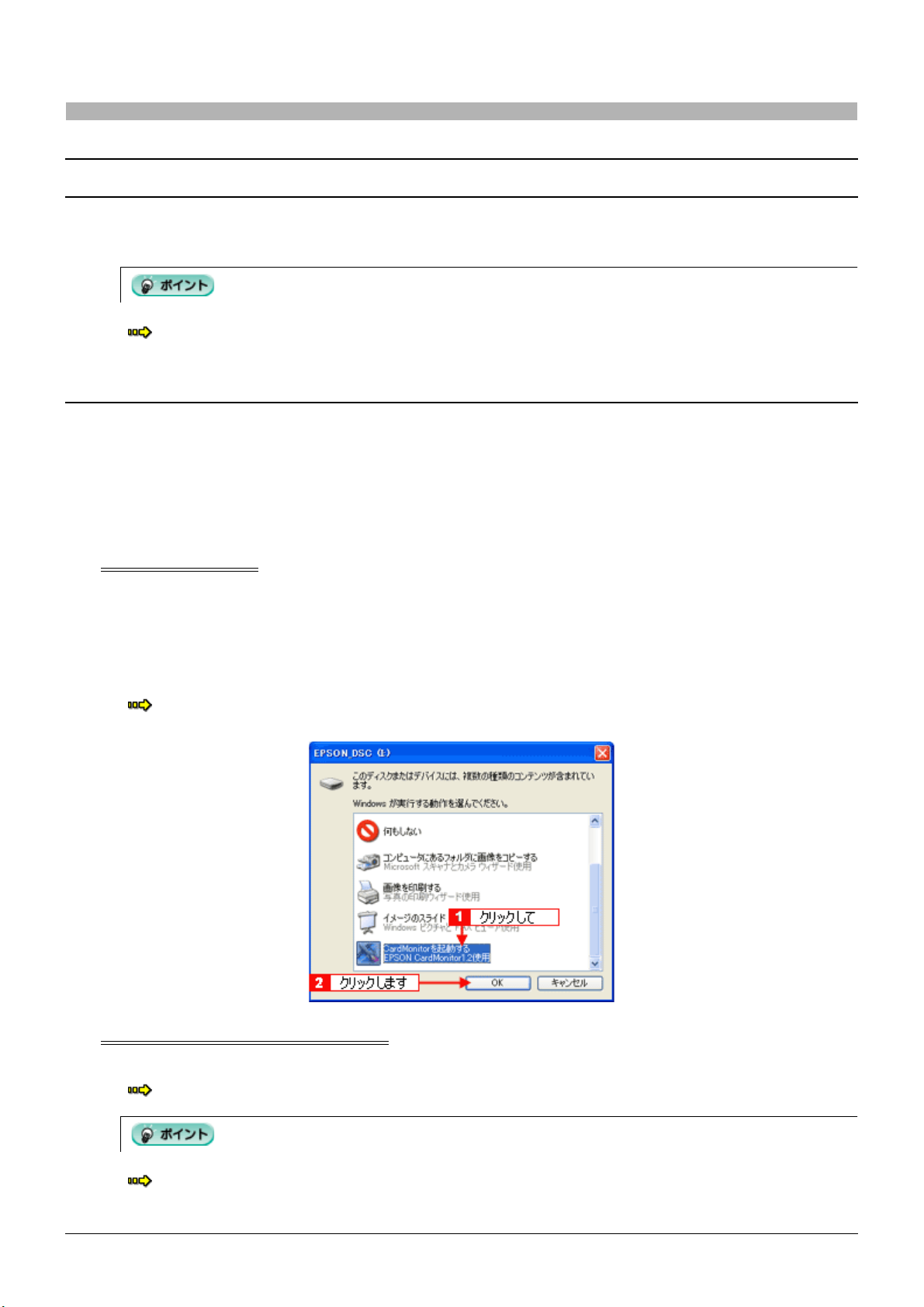
EPSON Photo!4 V1.8 オンラインヘルプ NPD1042-00 v1.00
EPSON カメラスタータの使い方
EPSON カメラスタータを起動する
EPSON カメラスタータを起動する手順を説明します。起動方法には、以下の 2 つの方法があります。
自動で起動させる
自動で起動させる
自動で起動させる自動で起動させる
以下の操作で EPSON カメラスタータが自動起動します。
• エプソン製デジタルカメラをコンピュータに接続し、デジタルカメラの電源をオンにする
• メモリカードリーダやコンピュータの PC カードスロットに、エプソン製デジタルカメラで撮影済みのメモリカード
カメラスタータを起動する
カメラスタータを起動するカメラスタータを起動する
EPSON カメラスタータが使用できない製品もあります。
「製品別添付ソフトウェア」102
をセットする
カメラスタータの使い方
カメラスタータの使い方カメラスタータの使い方
Windows XP の場合
Windows XP の場合、以下の画面が表示されます。以下の設定をすると EPSON カメラスタータが起動します。
1. [[[[Windows が実行する動作を選んでください]のリストボックスから「
タンをクリックします。
タンをクリックします。
タンをクリックします。タンをクリックします。
この画面を表示せずに EPSON カメラスタータを起動することもできます。
「デジタルカメラを接続(またはメモリカードをセット)しても EPSON カメラスタータが起動しない」89
の場合
の場合の場合
が実行する動作を選んでください]のリストボックスから「CardMonitor を起動する」を選び、[
が実行する動作を選んでください]のリストボックスから「が実行する動作を選んでください]のリストボックスから「
を起動する」を選び、[OK]ボ
を起動する」を選び、[を起動する」を選び、[
]ボ
]ボ]ボ
Mac OS X で自動的に起動しない場合
Mac OS X の場合、[イメージキャプチャ]の環境設定を変更する必要があります。
EPSON カメラスタータが自動起動しない場合は、以下の項目を参照してください。
で自動的に起動しない場合
で自動的に起動しない場合で自動的に起動しない場合
「デジタルカメラを接続(またはメモリカードをセット)しても EPSON カメラスタータが起動しない」89
「デジタルカメラを接続(またはメモリカードをセット)しても EPSON カメラスタータが起動しない」89
EPSON カメラスタータを起動する 16
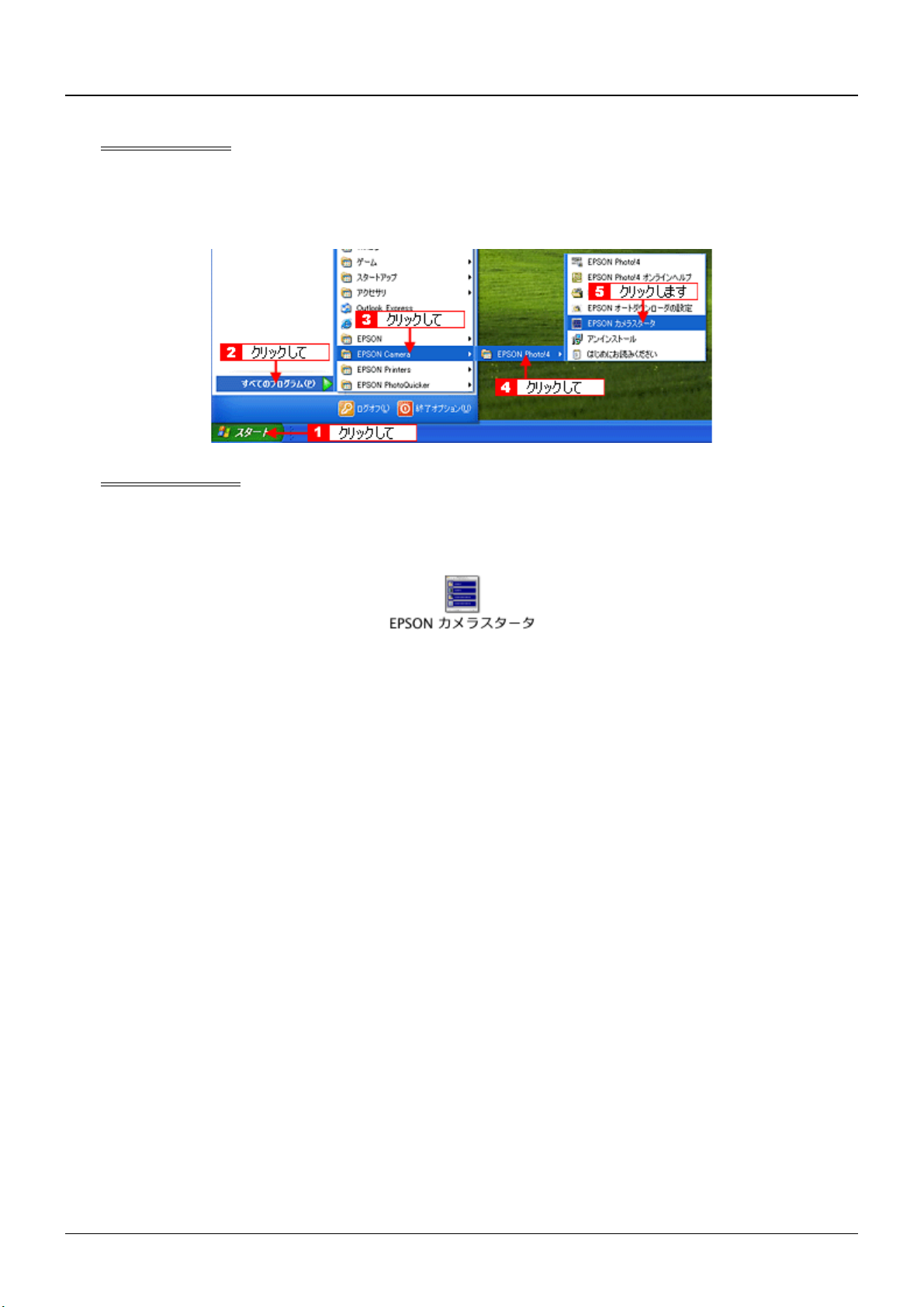
手動で起動する
手動で起動する
手動で起動する手動で起動する
EPSON Photo!4 V1.8 オンラインヘルプ NPD1042-00 v1.00
Windows の場合
[スター ト]-[すべてのプログラム](または[プログラム])-[EPSON Camera]-[EPSON Photo!4]-
[EPSON カメラスタータ]の順にクリックします。
画面は、Windows XP の場合です。
Macintosh の場合
ハードディスク内の[アプリケーション](または[Applications])-[EPSON Photo!4]フォルダ内にある、[EPSON
カメラスタータ]アイコンをダブルクリックします。
の場合
の場合の場合
の場合
の場合の場合
EPSON カメラスタータを起動する 17
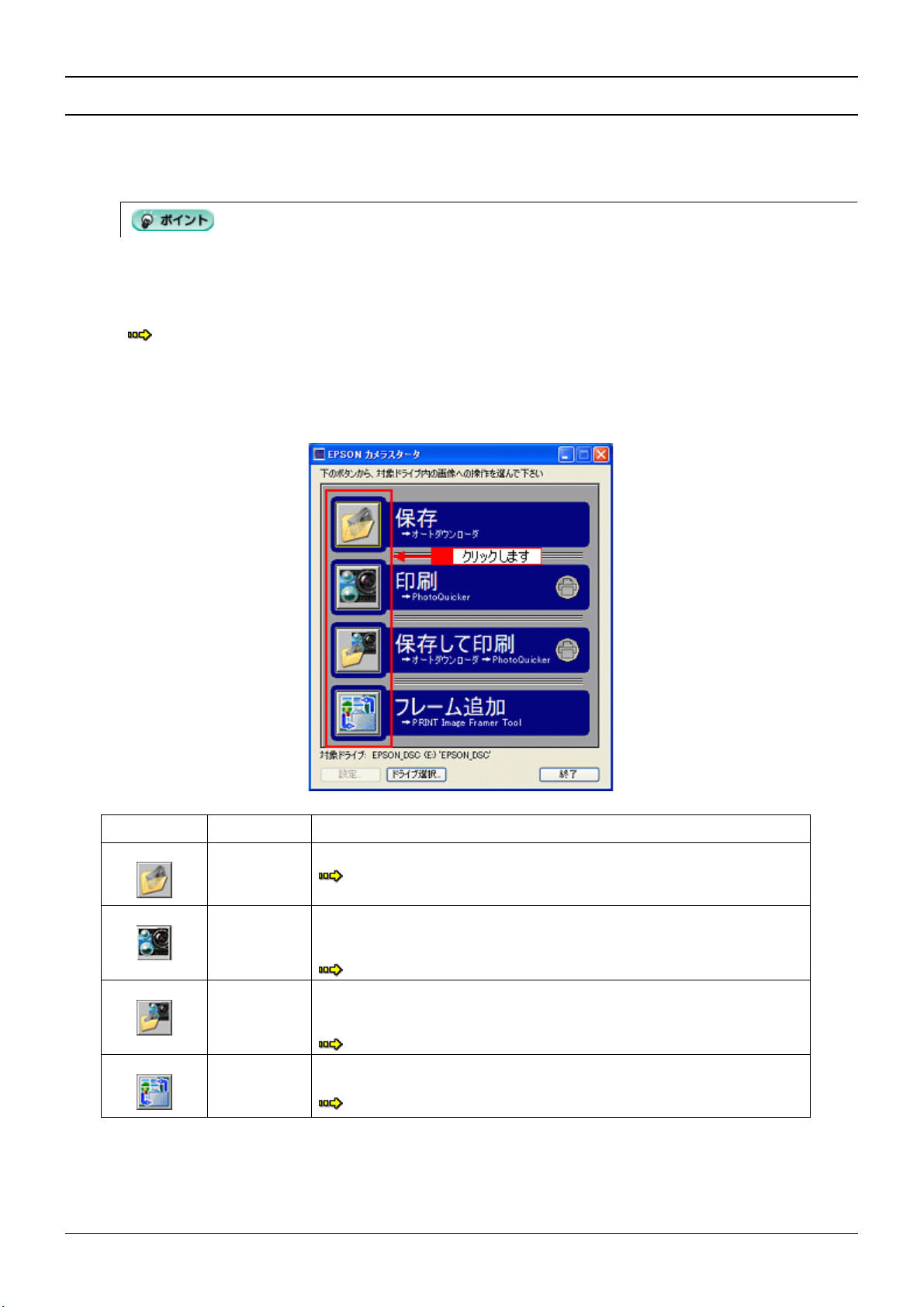
EPSON Photo!4 V1.8 オンラインヘルプ NPD1042-00 v1.00
保存/印刷/保存して印刷/フレーム追加の各機能を実行する
保存/印刷/保存して印刷/フレーム追加の各機能を実行する
保存/印刷/保存して印刷/フレーム追加の各機能を実行する保存/印刷/保存して印刷/フレーム追加の各機能を実行する
EPSON カメラスタータでは、EPSON オートダウンローダ、EPSON Photo!4、EPSON PhotoQuicker や、EPSON PRINT
Image Framer Tool と連携して保存、印刷などの機能を実行できます。
機種によって、EPSON PhotoQuicker が添付されていないものがあります。
EPSON PhotoQuicker がインストールされていないと、EPSON Photo!4 から画像を印刷することはできません。
ご使用の製品によって添付されているソフトウェアは異なります。また、製品によって各ソフトウェアの起動方法、使
用方法が異なります。
EPSON Photo!4 に関係するソフトウェアについては、以下をご覧ください。
「EPSON Photo!4 に関係するソフトウェアについて」98
1. 実行したい機能のボタンをクリックします。
実行したい機能のボタンをクリックします。
実行したい機能のボタンをクリックします。実行したい機能のボタンをクリックします。
保存 / 印刷 / 保存して印刷 / フレームの追加の各手順については、下表内の参照先をご覧ください。
ボタン
ボタン 項目
ボタンボタン
項目 説明
項目項目
保存 EPSON オートダウンローダを起動して、画像を保存します。
印刷 EPSON PhotoQuicker を起動して、画像を印刷します。
保存して印刷 EPSON オートダウンローダを起動して画像を保存してから、EPSON PhotoQuicker を
フレーム追加 EPSON PRINT Image Framer Tool を起動して、EPSON PRINT Image Framer 対応のデ
説明
説明説明
「デジタルカメラの画像を保存しよう」6
プリントアウト指定ファイル(DPOF)がある場合、指定した画像のみ印刷することが
できます。
「デジタルカメラの画像を印刷しよう」8
起動して、画像を印刷します。またプリントアウト指定ファイル(DPOF)がある場合
は、指定した画像のみ印刷することができます。
「デジタルカメラの画像を保存してから印刷しよう」10
ジタルカメラなどに、フレームを転送することができます。
「EPSON PRINT Image Framer Tool を起動する」67
保存/印刷/保存して印刷/フレーム追加の各機能を実行する 18
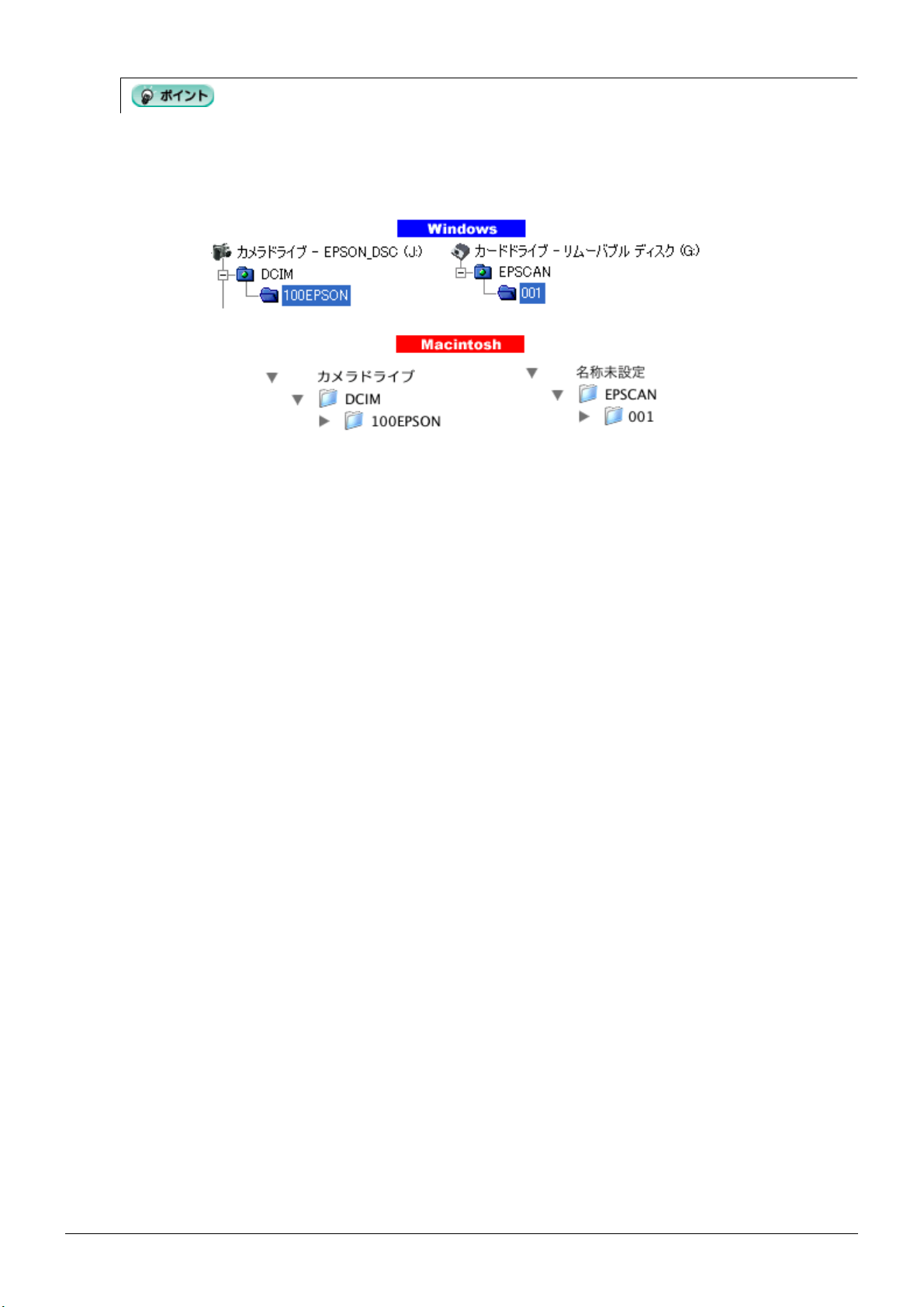
EPSON Photo!4 V1.8 オンラインヘルプ NPD1042-00 v1.00
[対象ドライブ]に「ありません」と表示されている場合は、デジタルカメラなどの接続機器がコンピュータに正しく
接続されているか確認してください。
また、デジタルカメラや F-3200、カードリーダにセットしたメモリカード内のフォルダ構成が¥DCIM¥XXXEPSON、
または¥EPSCAN¥XXX(XXX には数字が入ります)になっている必要があります。
保存/印刷/保存して印刷/フレーム追加の各機能を実行する 19
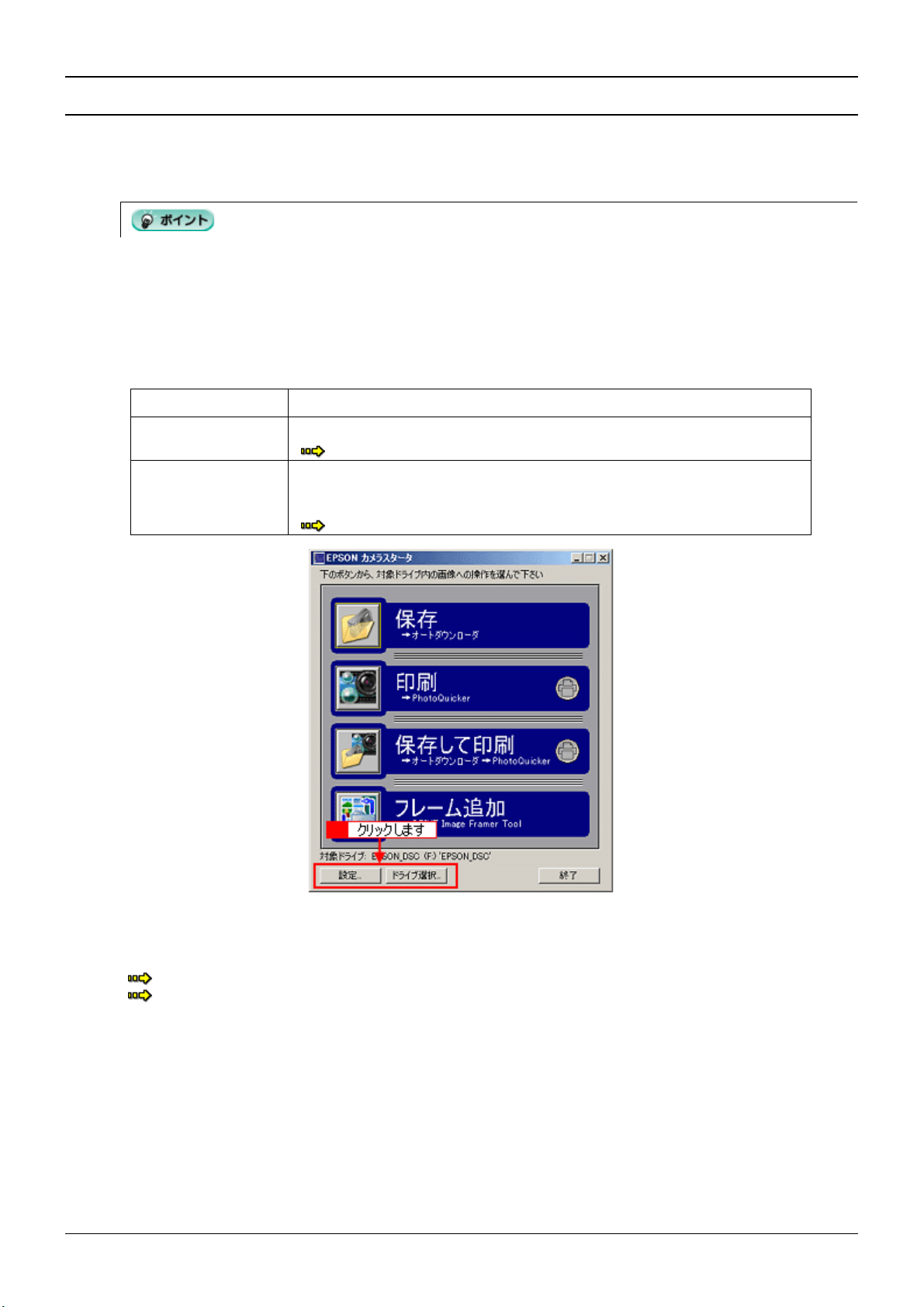
EPSON Photo!4 V1.8 オンラインヘルプ NPD1042-00 v1.00
設定を変更する
設定を変更する
設定を変更する設定を変更する
EPSON カメラスタータを自動起動する / しない、およびメモリカードドライブが複数ある場合のドライブの選択ができま
す。
Windows XP の場合は、[設定]ボタンをクリックして、EPSON カメラスタータの起動設定を変更することはできま
せん。
1. [設定]ボタンまたは、[ドライブ選択]ボタンをクリックします。
[設定]ボタンまたは、[ドライブ選択]ボタンをクリックします。
[設定]ボタンまたは、[ドライブ選択]ボタンをクリックします。[設定]ボタンまたは、[ドライブ選択]ボタンをクリックします。
[ドライブ選択]ボタンは、EPSON カメラスタータを手動で起動した場合のみ、クリックすることができます。
ボタン
ボタン 説明
ボタンボタン
[設定] EPSON カメラスタータの[設定]画面を開きます。Windows XP では設定できません。
「[設定]画面(Windows XP を除く)」23
説明
説明説明
[ドライブ選択] 接続しているデジタルカメラまたはカードドライブが複数ある場合に、作業するドライブ
2. 設定を変更して、[
設定を変更して、[OK]ボタンをクリックします。
設定を変更して、[設定を変更して、[
を選択することができます。EPSON カメラスタータを手動で起動した場合のみ、選択でき
ます。
「[ドライブ選択]画面」24
]ボタンをクリックします。
]ボタンをクリックします。]ボタンをクリックします。
各画面の設定項目については、以下の項目を参照してください。
「[設定]画面(Windows XP を除く)」23
「[ドライブ選択]画面」24
設定を変更する 20
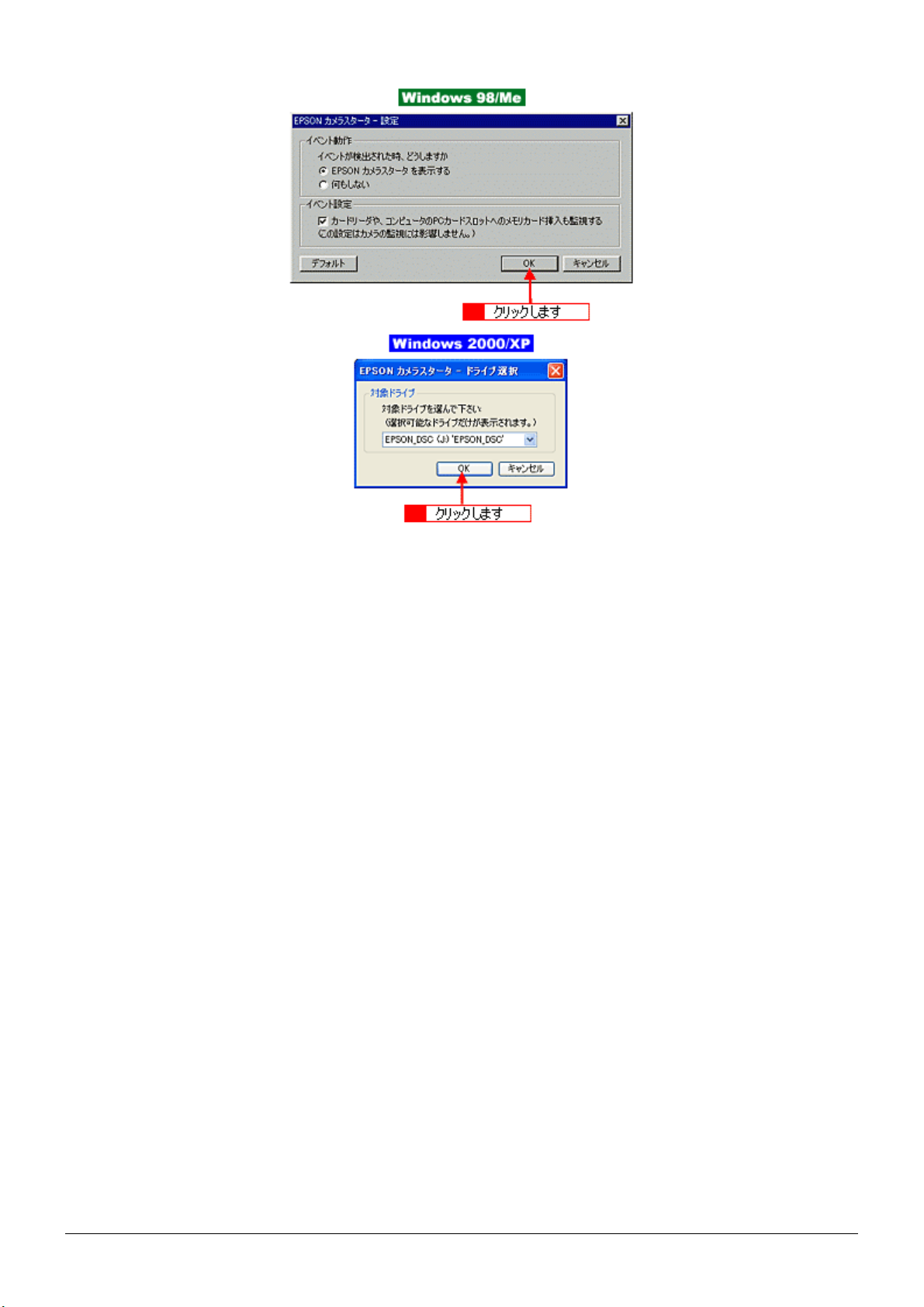
EPSON Photo!4 V1.8 オンラインヘルプ NPD1042-00 v1.00
以上で、設定は終了です。
設定を変更する 21
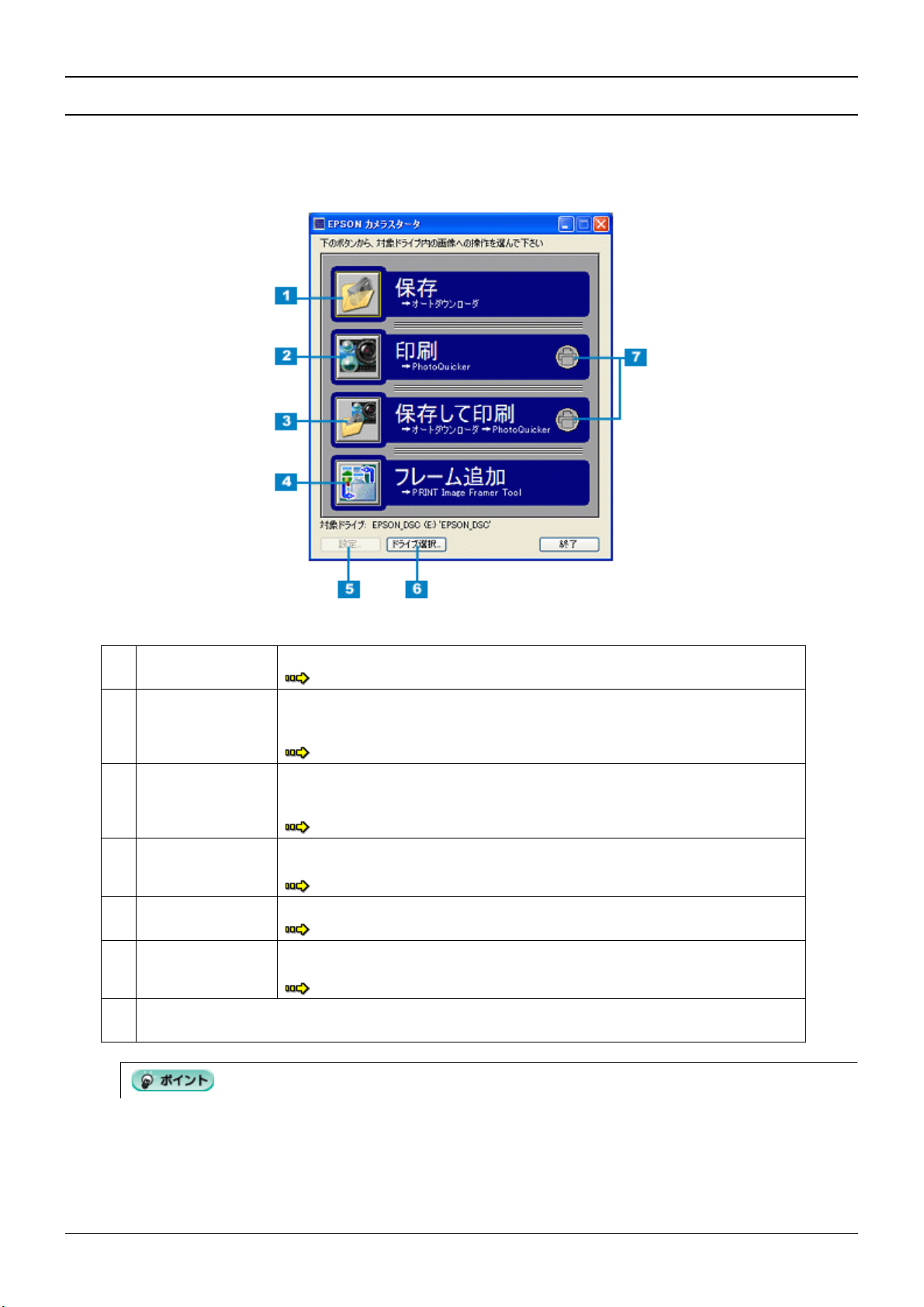
メイン画面
メイン画面
メイン画面メイン画面
メイン
画面では、用途に応じたアプリケーションソフトの起動と EPSON カメラスタータの環境設定をすることができま
す。
EPSON Photo!4 V1.8 オンラインヘルプ NPD1042-00 v1.00
1
[保存]ボタン EPSON オートダウンローダを起動して、画像を保存します。
2
[印刷]ボタン EPSON PhotoQuicker を起動して、画像を印刷します。
3
[保存して印刷]ボタン EPSON オートダウンローダを起動して画像を保存してから、EPSON PhotoQuicker を起動
4
[フレーム追加]ボタン EPSON PRINT Image Framer Tool を起動して、EPSON PRINT Image Framer 対応のデジタ
5
[設定]ボタン EPSON カメラスタータの[設定]画面を開きます。Windows XP では設定できません。
6
[ドライブ選択]ボタン 接続しているデジタルカメラまたはカードドライブが複数ある場合に、作業するドライブを
7
デジタルカメラやメモリカードにプリントアウト指定ファイル(DPOF)がある場合、アイコンが緑色に表示されます。
この場合、画像を保存してから、指定した画像のみ印刷することができます。
「デジタルカメラの画像を保存しよう」6
プリントアウト指定ファイル(DPOF)がある場合、指定した画像のみ印刷することができ
ます。
「デジタルカメラの画像を印刷しよう」8
して、画像を印刷します。またプリントアウト指定ファイル(DPOF)がある場合は、指定
した画像のみ印刷することができます。
「デジタルカメラの画像を保存してから印刷しよう」10
ルカメラなどに、フレームを転送することができます。
「EPSON PRINT Image Framer Tool を起動する」67
「[設定]画面(Windows XP を除く)」23
選択することができます。EPSON カメラスタータを手動で起動した場合のみ、選択できます。
「[ドライブ選択]画面」24
機種によって、EPSON PhotoQuicker が添付されていないものがあります。
EPSON PhotoQuicker がインストールされていないと、EPSON Photo!4 から画像を印刷することはできません。
メイン画面 22
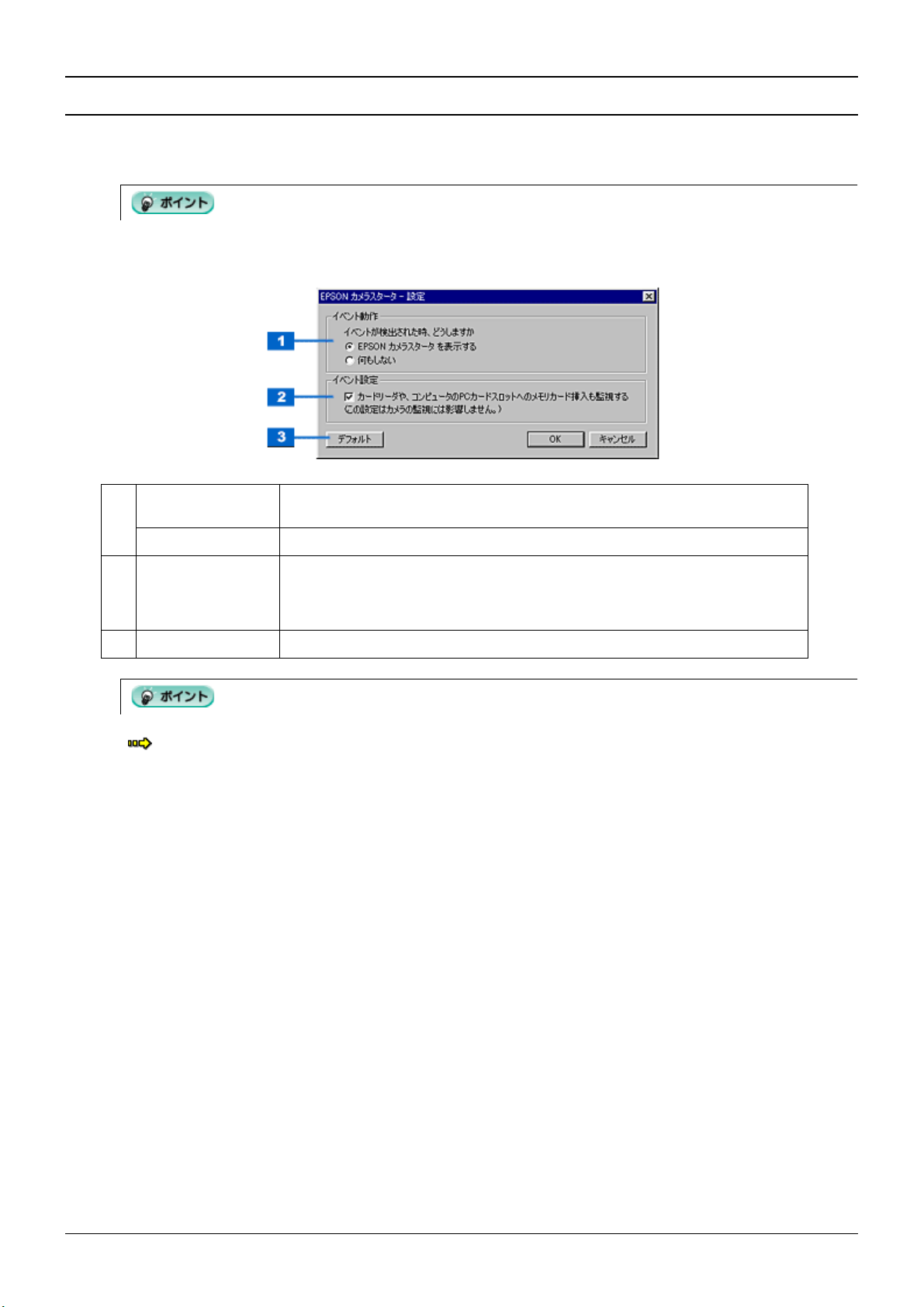
EPSON Photo!4 V1.8 オンラインヘルプ NPD1042-00 v1.00
[設定]画面(
[設定]画面(Windows XP を除く)
[設定]画面([設定]画面(
[設定]画面では、デジタルカメラをコンピュータに接続したときの動作について設定することができます。
Windows XP では、設定できません。
を除く)
を除く)を除く)
1
EPSON カメラスター
タを表示する
何もしない デジタルカメラを接続しても、EPSON カメラスタータを起動しません。
2
カードリーダや、コン
ピュータの PC カード
スロットへのメモリ
カード挿入も監視する
3
[デフォルト]ボタン インストール時の初期設定に戻します。
上記の設定を変更しても、EPSON カメラスタータが自動的に起動しない場合は、以下の項目を参照してください。
「デジタルカメラを接続(またはメモリカードをセット)しても EPSON カメラスタータが起動しない」89
デジタルカメラを接続すると、EPSON カメラスタータを起動します。
チェックを入れると、デジタルカメラ接続時だけでなく、カードリーダやコンピュータの PC
カードスロットにメモリカードをセットした時も、EPSON カメラスタータを起動します。
チェックを外すと、カードリーダやコンピュータのPC カードスロットにメモリカードをセッ
トしても、EPSON カメラスタータは起動しません。
[設定]画面(Windows XP を除く) 23
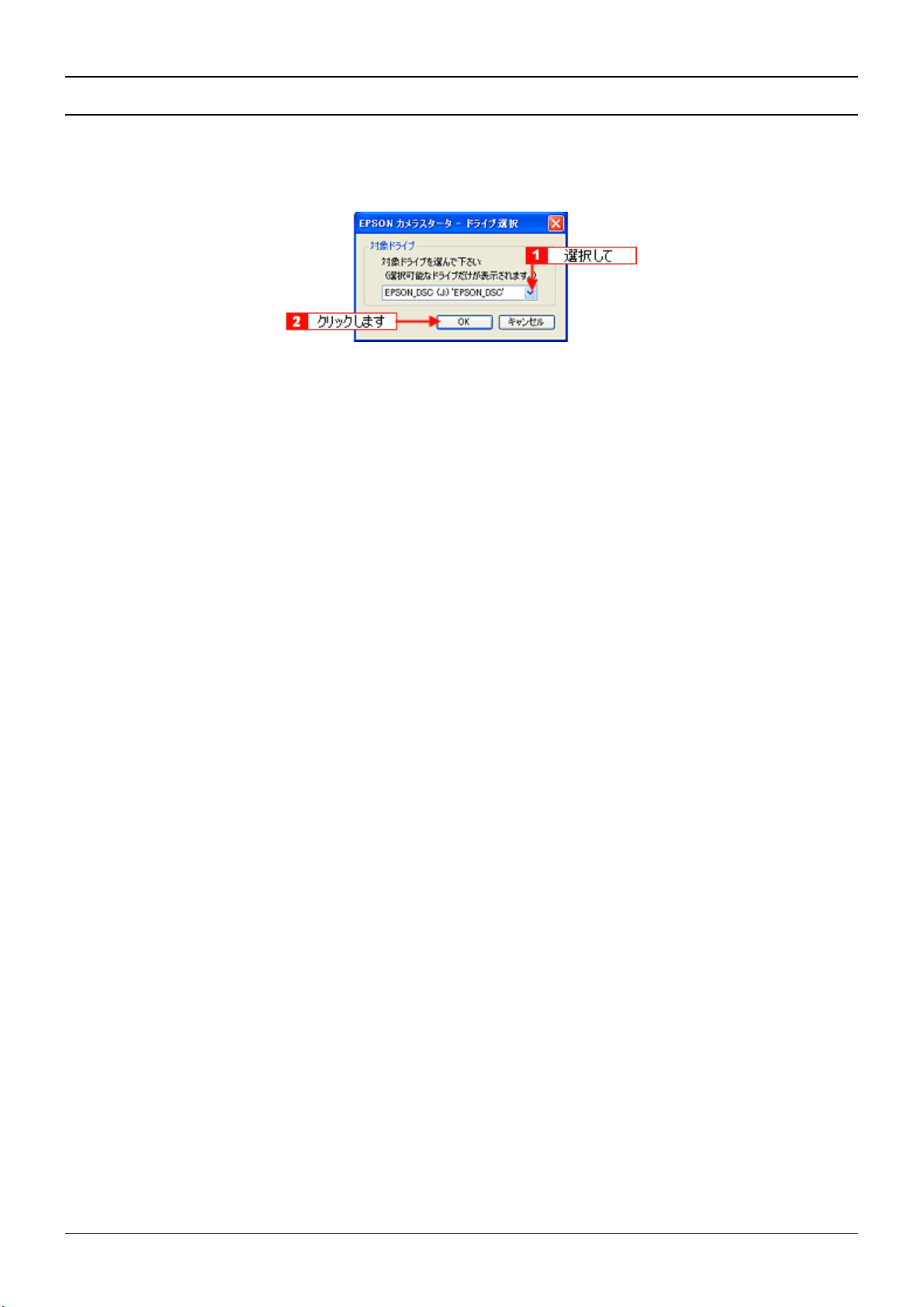
EPSON Photo!4 V1.8 オンラインヘルプ NPD1042-00 v1.00
[ドライブ選択]画面
[ドライブ選択]画面
[ドライブ選択]画面[ドライブ選択]画面
[ドライブ選択]画面は、EPSON カメラスタータを手動で起動した場合で、デジタルカメラやカードドライブなど接続し
ているドライブが複数ある場合に表示することができます。
作業するドライブを変更するには、[▼]ボタンをクリックしてドライブを選択し、[OK]ボタンをクリックします。
[ドライブ選択]画面 24
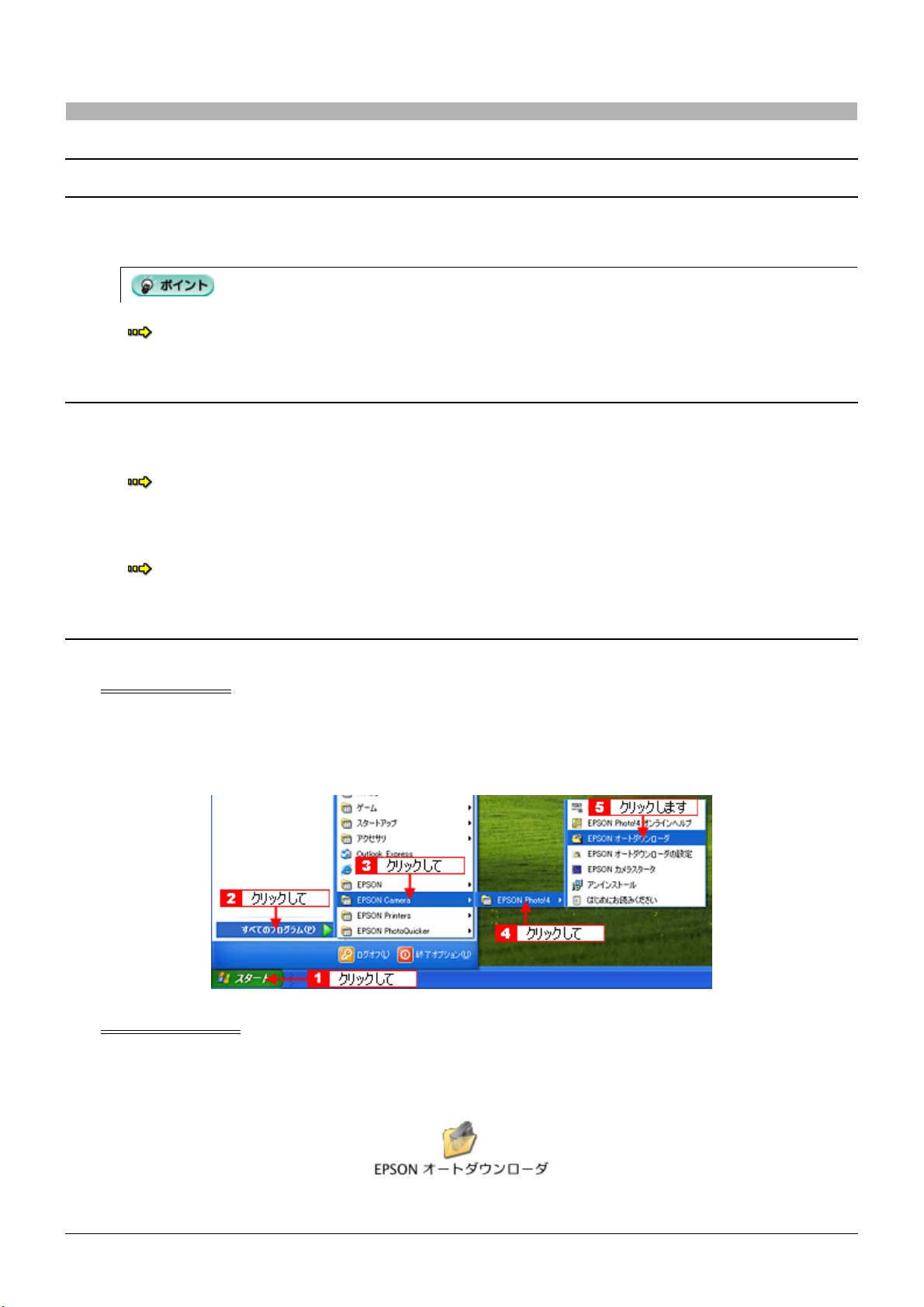
EPSON Photo!4 V1.8 オンラインヘルプ NPD1042-00 v1.00
EPSON オートダウンローダの使い方
EPSON オートダウンローダを起動する
EPSON オートダウンローダを起動する手順を説明します。起動方法には、以下の 2 つの方法があります。
EPSON カメラスタータから起動する
1. EPSON カメラスタータを起動します。
2. EPSON カメラスタータの[保存]ボタン、または[保存して印刷]ボタンをクリックすると、
オートダウンローダを起動する
オートダウンローダを起動するオートダウンローダを起動する
EPSON オートダウンローダが使用できない製品もあります。
「製品別添付ソフトウェア」102
カメラスタータから起動する
カメラスタータから起動するカメラスタータから起動する
カメラスタータを起動します。
カメラスタータを起動します。カメラスタータを起動します。
「EPSON カメラスタータを起動する」16
カメラスタータの[保存]ボタン、または[保存して印刷]ボタンをクリックすると、EPSON オートダウン
カメラスタータの[保存]ボタン、または[保存して印刷]ボタンをクリックすると、カメラスタータの[保存]ボタン、または[保存して印刷]ボタンをクリックすると、
ローダが起動します。
ローダが起動します。
ローダが起動します。ローダが起動します。
オートダウンローダの使い方
オートダウンローダの使い方オートダウンローダの使い方
オートダウン
オートダウンオートダウン
「メイン画面」30
単独で起動する
単独で起動する
単独で起動する単独で起動する
Windows の場合
[スター ト]-[すべてのプログラム](または[プログラム])-[EPSON Camera]-[EPSON Photo!4]-
[EPSON オートダウンローダ]の順にクリックします。
画面は、Windows XP の場合です。
の場合
の場合の場合
Macintosh の場合
ハードディスク内の[アプリケーション](または[Applications])-[EPSON Photo!4]フォルダにある[EPSON オー
トダウンローダ]アイコンをダブルクリックします。
の場合
の場合の場合
EPSON オートダウンローダを起動する 25
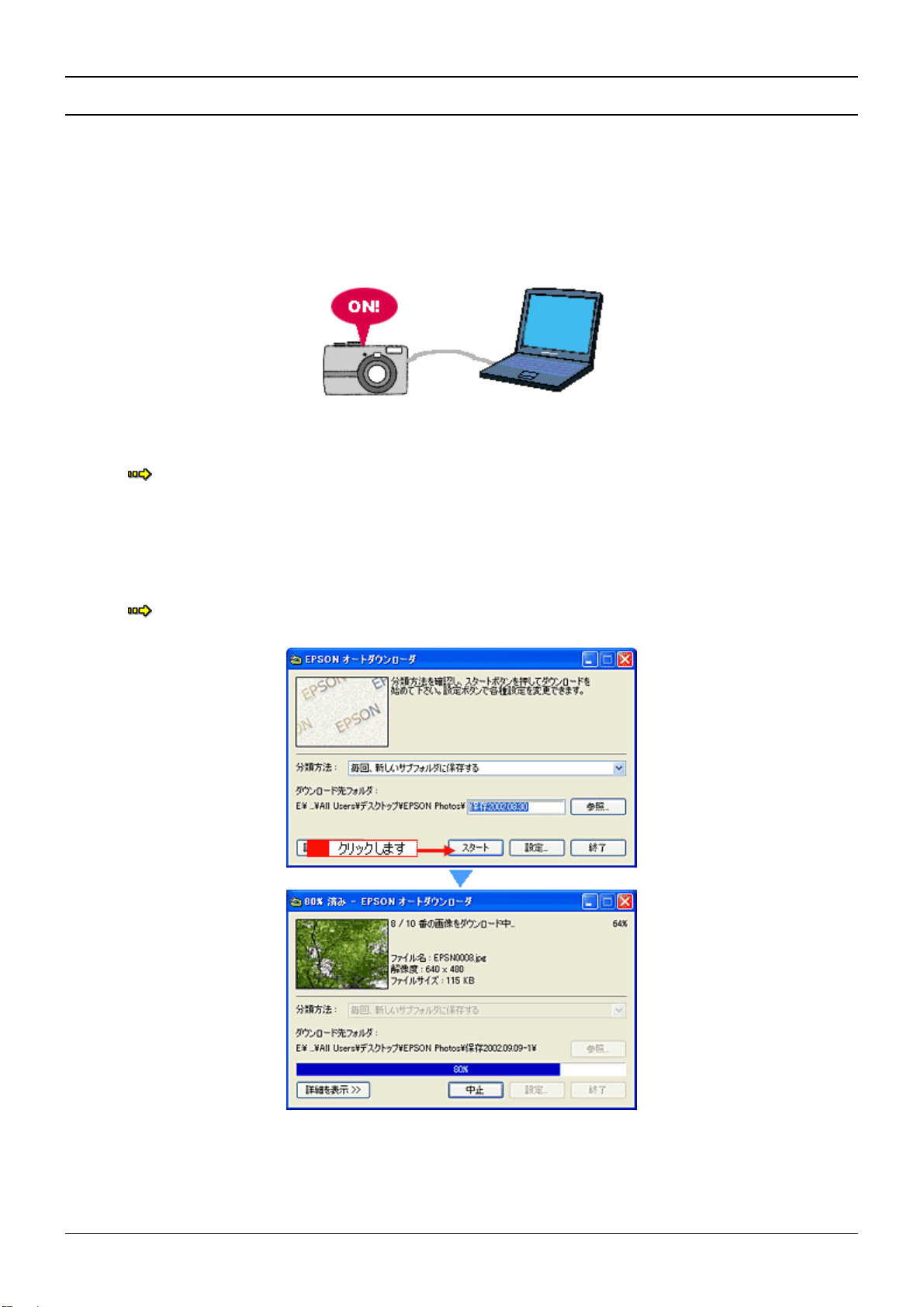
EPSON Photo!4 V1.8 オンラインヘルプ NPD1042-00 v1.00
画像を保存(ダウンロード)する
画像を保存(ダウンロード)する
画像を保存(ダウンロード)する画像を保存(ダウンロード)する
ここでは、EPSON オートダウンローダ起動後、画像を保存する手順について説明します。
1. デジタルカメラとコンピュータを接続して、デジタルカメラの電源をオンにします。
デジタルカメラとコンピュータを接続して、デジタルカメラの電源をオンにします。
デジタルカメラとコンピュータを接続して、デジタルカメラの電源をオンにします。デジタルカメラとコンピュータを接続して、デジタルカメラの電源をオンにします。
接続方法については、デジタルカメラの取扱説明書を参照してください。
2. EPSON オートダウンローダを起動します
3. 必要に応じて設定を変更し、[スタート]ボタンをクリックします。
必要に応じて設定を変更し、[スタート]ボタンをクリックします。
必要に応じて設定を変更し、[スタート]ボタンをクリックします。必要に応じて設定を変更し、[スタート]ボタンをクリックします。
設定されている内容に従って、画像がコンピュータに保存されます。
初期設定では、デスクトップの[EPSON Photos]フォルダにデジタルカメラのファイル名をそのまま使って画像を
保存します。
設定を変更する場合は、以下の項目を参照してください。
オートダウンローダを起動します。。。。
オートダウンローダを起動しますオートダウンローダを起動します
「EPSON オートダウンローダを起動する」25
「設定を変更する」28
画像を保存(ダウンロード)する 26
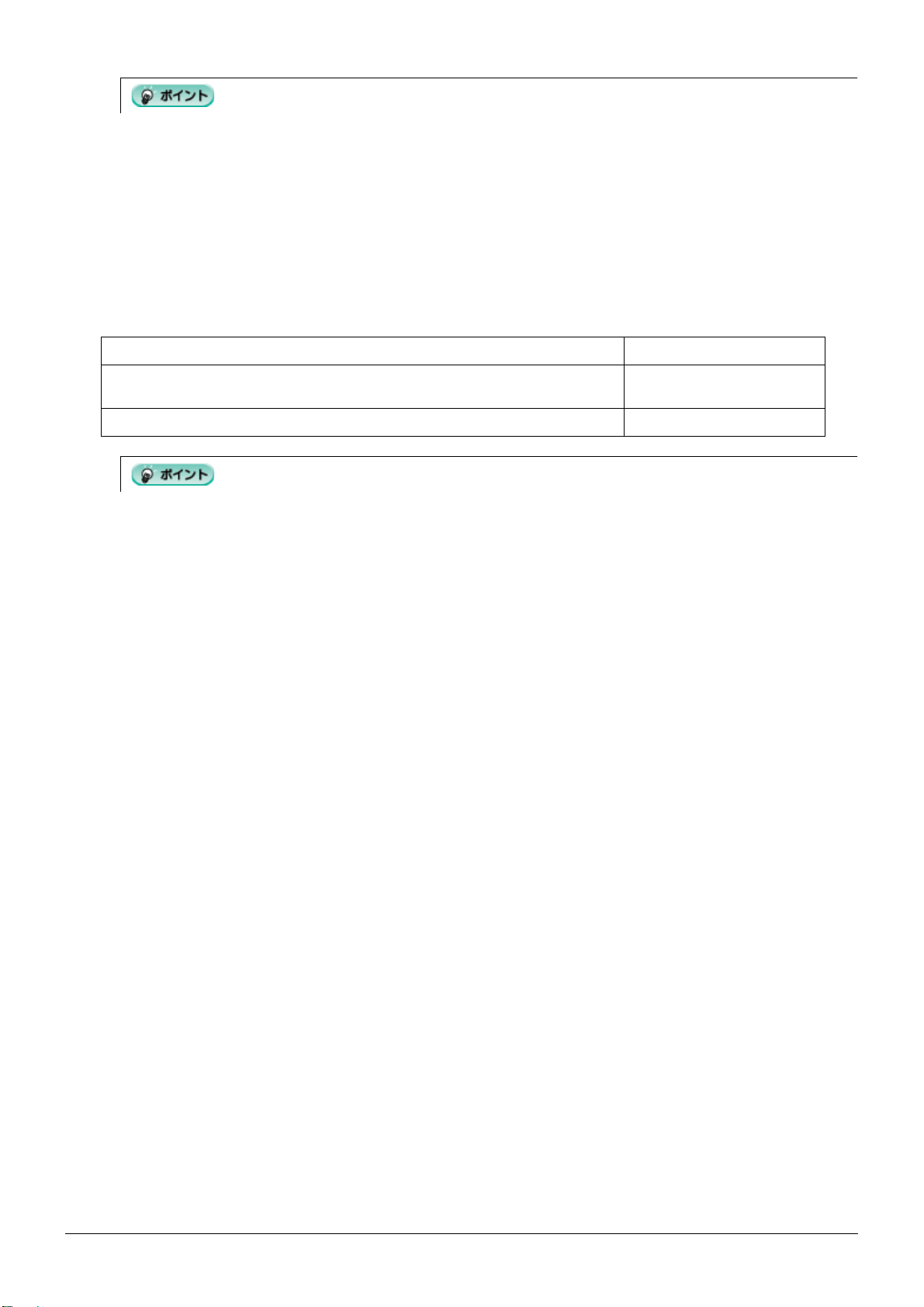
EPSON Photo!4 V1.8 オンラインヘルプ NPD1042-00 v1.00
ダウンロードを中止するには、[中止]ボタンをクリックします。確認の画面が表示されますので、[はい]ボタンを
クリックします。
ダウンロード済みの画像がある場合は、削除するかどうかを選択する画面が表示されます。[はい]または[いいえ]
ボタンをクリックしてください。
EPSON PRINT Image Framer のフレームデータは画像と同時にダウンロードされます。
フレームのみのダウンロード、フレームのみの表示はできません。
4. 画像の転送が終了すると、自動的に
画像の転送が終了すると、自動的に EPSON オートダウンローダが終了します。
画像の転送が終了すると、自動的に画像の転送が終了すると、自動的に
オートダウンローダが終了します。
オートダウンローダが終了します。オートダウンローダが終了します。
5. EPSON オートダウンローダの起動方法によって、以下のソフトウェアが起動します。
・単独で起動
・EPSON カメラスタータで[保存]ボタンをクリックして起動
EPSON カメラスタータで[保存して印刷]ボタンをクリックして起動
オートダウンローダの起動方法によって、以下のソフトウェアが起動します。
オートダウンローダの起動方法によって、以下のソフトウェアが起動します。オートダウンローダの起動方法によって、以下のソフトウェアが起動します。
EPSON オートダウンローダの起動方法
オートダウンローダの起動方法 起動するソフトウェア
オートダウンローダの起動方法オートダウンローダの起動方法
EPSON Photo!4
EPSON PhotoQuicker
起動するソフトウェア
起動するソフトウェア起動するソフトウェア
機種によって、EPSON PhotoQuicker が添付されていないものがあります。
EPSON PhotoQuicker がインストールされていないと、EPSON Photo!4 から画像を印刷することはできません。
以上で、画像の保存は終了です。
画像を保存(ダウンロード)する 27
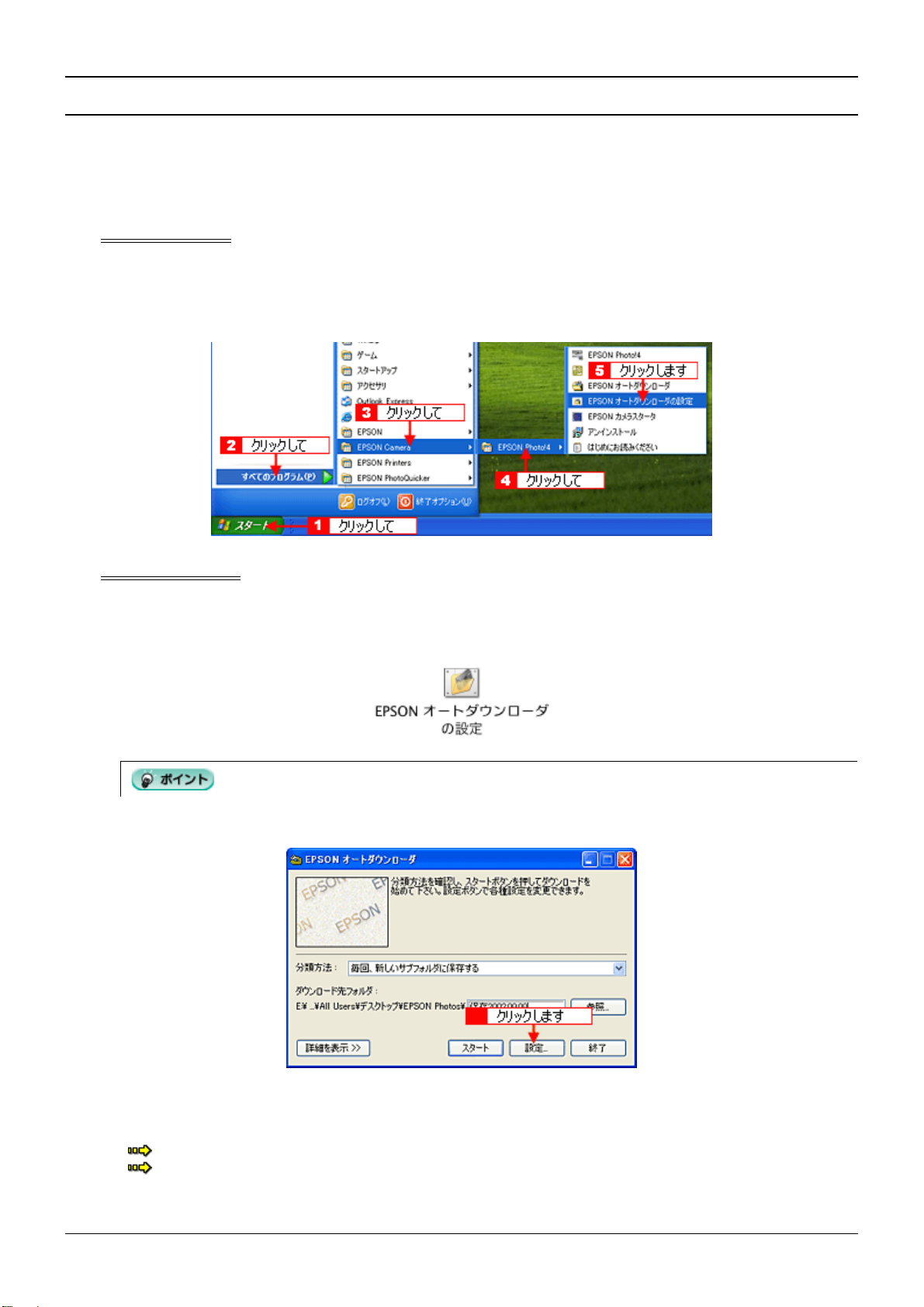
EPSON Photo!4 V1.8 オンラインヘルプ NPD1042-00 v1.00
設定を変更する
設定を変更する
設定を変更する設定を変更する
ダウンロード方法やダウンロード後の設定を、[EPSON オートダウンローダの設定]画面で変更することができます。
1. [[[[EPSON オートダウンローダの設定]画面を開きます。
Windows の場合
[スター ト]-[すべてのプログラム](または[プログラム])-[EPSON Camera]-[EPSON Photo!4]-
[EPSON オートダウンローダの設定]の順にクリックします。
画面は、Windows XP の場合です。
Macintosh の場合
ハードディスク内の[アプリケーション](または[Applications])-[EPSON Photo!4]フォルダにある[EPSON
オートダウンローダの設定]アイコンをダブルクリックします。
オートダウンローダの設定]画面を開きます。
オートダウンローダの設定]画面を開きます。オートダウンローダの設定]画面を開きます。
の場合
の場合の場合
の場合
の場合の場合
EPSON オートダウンローダを起動後、[設定]ボタンをクリックしても画面を開くことができます。
2. 設定を変更して、[
設定を変更して、[OK]ボタンをクリックします。
設定を変更して、[設定を変更して、[
各画面の設定項目については、以下の項目を参照してください。
「[EPSON オートダウンローダの設定]-[ダウンロード]画面」32
「[EPSON オートダウンローダの設定]-[動作]画面」34
]ボタンをクリックします。
]ボタンをクリックします。]ボタンをクリックします。
設定を変更する 28
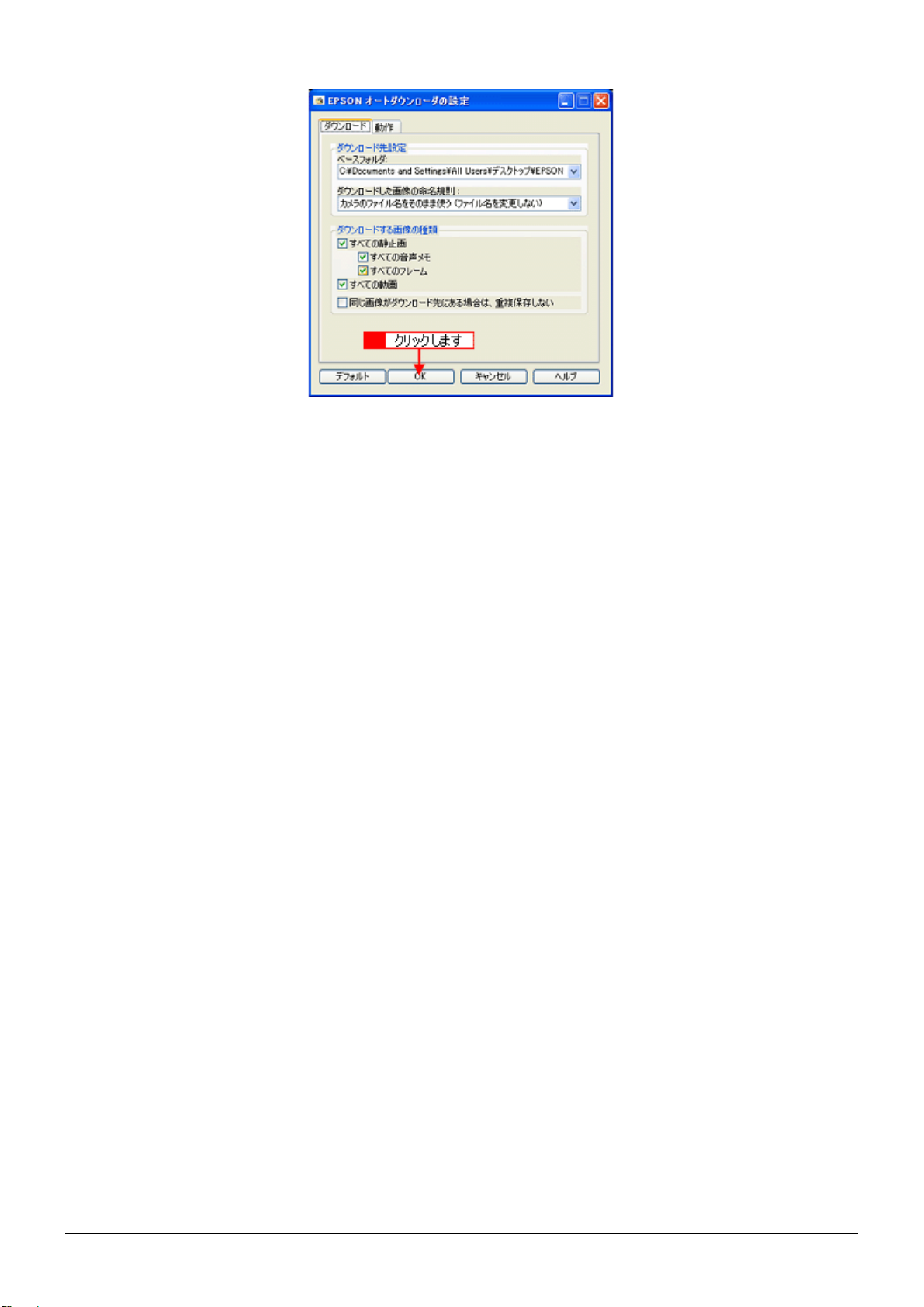
以上で設定の変更は終了です。
EPSON Photo!4 V1.8 オンラインヘルプ NPD1042-00 v1.00
設定を変更する 29
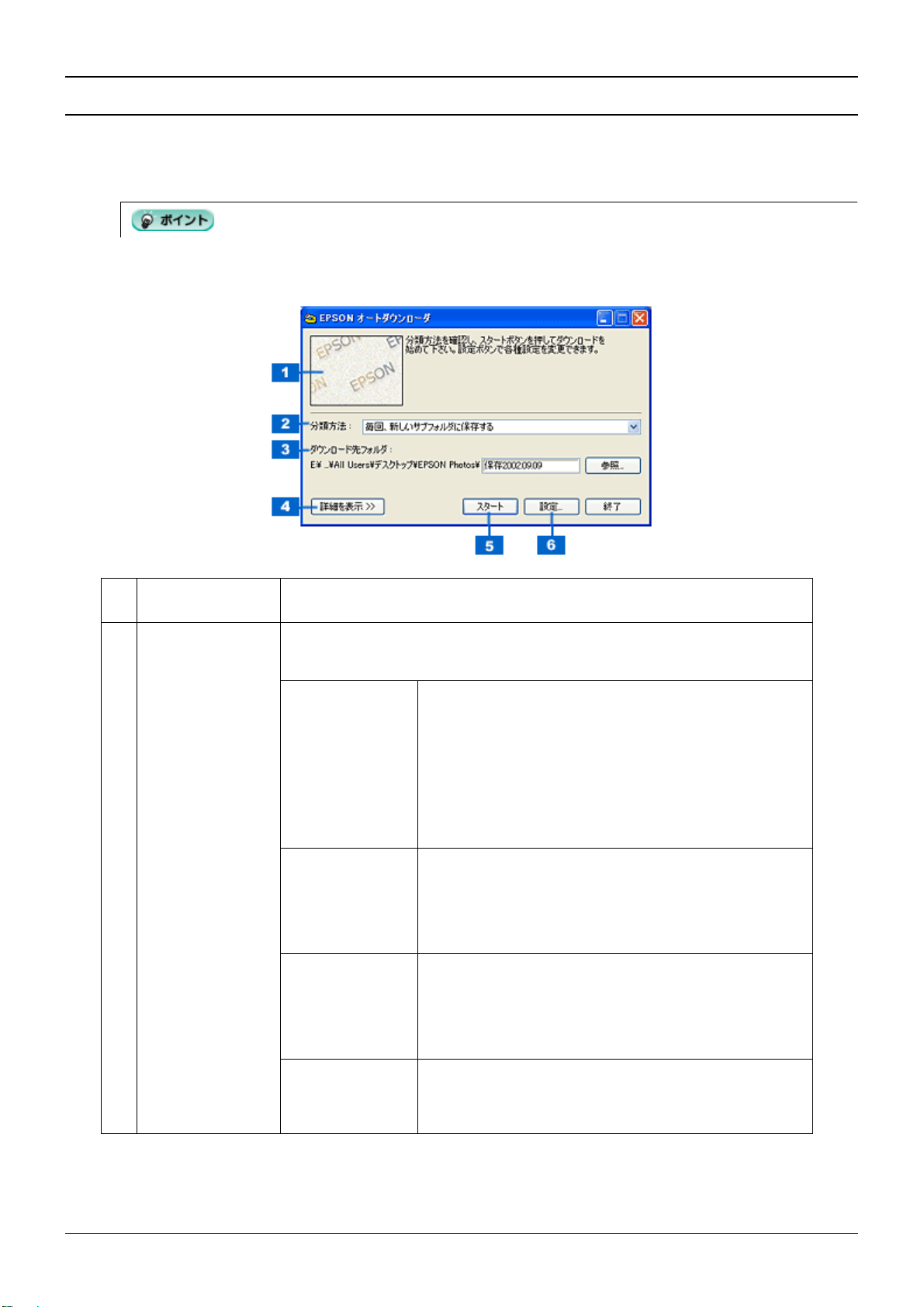
EPSON Photo!4 V1.8 オンラインヘルプ NPD1042-00 v1.00
メイン画面
メイン画面
メイン画面メイン画面
メイン画面では、ダウンロードする時の画像の分類方法、保存場所を設定することができます。
ダウンロード中はダウンロードしているサムネイルやプログレスバーが表示されるので、進行状況がわかります。
デジタルカメラやカードドライブ、P-1000 の「メモリカード保管庫」や P-2000 の「保存データ」に画像をアップロー
ドすることはできません。
1
サムネイル表示ウィンドウダウンロードを開始すると、ダウンロードしている画像のサムネイルや、ファイル名などを表
示します。
2
分類方法 ダウンロード先フォルダの分類方法について設定します。この設定に応じて、ベースフォル
ダ、またはベースフォルダのサブフォルダに、画像が保存されます。以下の 4 つの中から選択
します。
毎回、新しいサブフォ
ルダに保存する
撮影日ごとのサブ
フォルダに保存する
撮影月ごとのサブ
フォルダに保存する
ベースフォルダの中に、1 回のダウンロードごとに 1 つのサブフォル
ダが作られ、すべての画像がそのフォルダに保存されます。
サブフォルダには、ダウンロードを行った日付によって「保存
YYYY.MM.DD(-NNN)」という名前が付けられます。
YYYY には年、MM には月、DD には日が入ります。例えば、2004 年
の 4 月 1 日にダウンロードを行った場合、サブフォルダの名前は「保
存 2004.04.01」となります。
NNN は、同じ日に保存した場合に、1 から 999 までの番号を追加し
ます。例えば、2004 年の 4 月 1 日に 2 回目のダウンロードを行った
場合、サブフォルダの名前は「保存 2004.04.01-1」となります。
ベースフォルダの中に、撮影日ごとにサブフォルダが作られます。
ファイルは撮影日ごとに分類して保存されます。
サブフォルダには、撮影した日付によって自動的に「撮影
YYYY.MM.DD」という名前が付けられます。YYYY には年、MM に
は月、DD には日が入ります。例えば、2004 年の 4 月 1 日に撮影し
た場合、サブフォルダの名前は「撮影 2004.04.01」となります。
ベースフォルダの中に、撮影を行った月ごとにサブフォルダが作ら
れ、ファイルは撮影月ごとに分類して保存されます。
サブフォルダには、撮影した年月によって自動的に「撮影 YYYY.MM」
という名前が付けられます。YYYY には年、MM には月が入ります。
例えば、2004 年の 4 月に撮影した場合、サブフォルダの名前は「撮
影 2004.04」となります。
分類しない(ダウン
ロード先フォルダに
保存する)
すべての画像をベースフォルダに直接保存します。一時的にフォルダ
を変更するには、[参照]ボタンをクリックして選択します。
Windows 2000/XP では、OS にログインしているユーザーのベース
フォルダに保存されます。
メイン画面 30
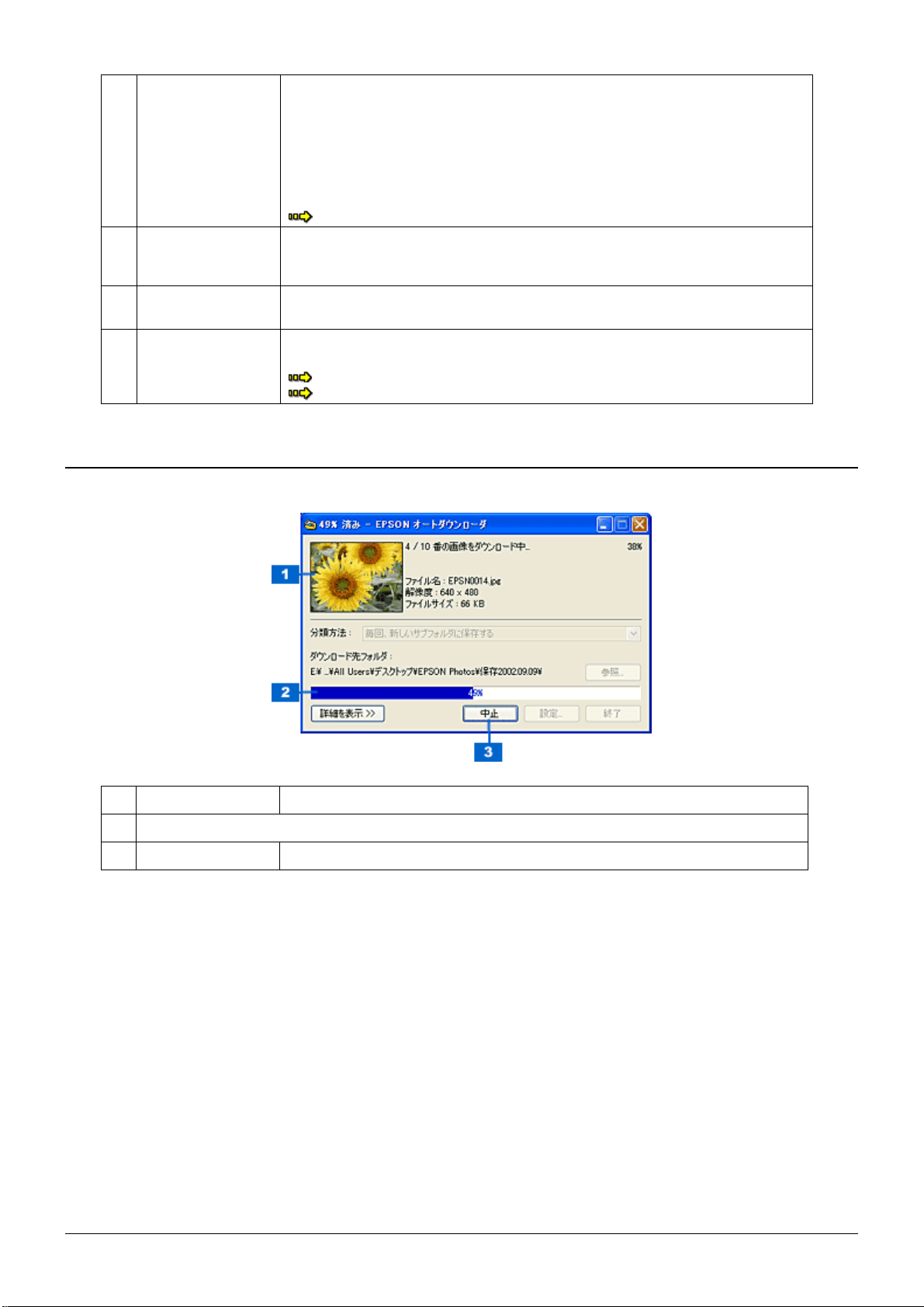
3
ダウンロード先フォルダダウンロードした画像、音声メモ、動画を保存するフォルダを表示します。
4
[詳細を表示]ボタン [詳細を表示]ボタンをクリックすると、[EPSON オートダウンローダの設定]画面で設定し
5
[スタート]ボタン ダウンロードを開始します。
6
[設定]ボタン [EPSON オートダウンローダの設定]画面を表示します。ダウンロード方法や、ダウンロー
ダウンロード中のメイン画面
ダウンロード中のメイン画面
ダウンロード中のメイン画面ダウンロード中のメイン画面
EPSON オートダウンローダ起動時、ダウンロード先フォルダは[EPSON オートダウンロー
ダの設定]画面で設定したベースフォルダになっています(インストール時はデスクトップ上
の[EPSON Photos]フォルダ)。
ダウンロード先フォルダを、一時的にベースフォルダ以外のフォルダに変更するには、[参照]
ボタンをクリックし、フォルダを指定します。ここで指定したダウンロード先フォルダは、1
回のダウンロードに限り有効です。次に EPSON オートダウンローダを起動するときには、ダ
ウンロード先フォルダは[ダウンロード]画面で設定したベースフォルダに戻ります。
た、現在の設定内容を表示します。設定内容表示時は [詳細 を隠す] ボ タ ンにな り、 クリック
すると、元の表示に戻ります。
ダウンロード中は[中止]ボタンになり、クリックするとダウンロードを中止します。
ド後の動作など、設定を変更することができます。
EPSON Photo!4 V1.8 オンラインヘルプ NPD1042-00 v1.00
「[EPSON オートダウンローダの設定]-[ダウンロード]画面」32
「[EPSON オートダウンローダの設定]-[ダウンロード]画面」32
「[EPSON オートダウンローダの設定]-[動作]画面」34
1
サムネイル情報表示 ダウンロードしている画像のサムネイルや、ファイル名を表示します。
2
ダウンロードの進行状況を表示します。
3
[中止]ボタン ダウンロードを中止します。
メイン画面 31

EPSON Photo!4 V1.8 オンラインヘルプ NPD1042-00 v1.00
[[[[EPSON オートダウンローダの設定]-[ダウンロード]画面
オートダウンローダの設定]-[ダウンロード]画面
オートダウンローダの設定]-[ダウンロード]画面オートダウンローダの設定]-[ダウンロード]画面
[EPSON オートダウンローダの設定]画面は、[ダウンロード]画面と[動作]画面の 2 つに分かれています。
保存(ダウンロード)の方法については[ダウンロード]画面を、起動時や保存後の動作設定については[動作]画面を
ご覧ください。
1
ベースフォルダ 画像、音声メモ、動画を保存する際の基準となるフォルダを選択することができます。インス
2
ダウンロードした画
像の命名規則
トール時、ベースフォルダはデスクトップ上の[EPSON Photos]フォルダに設定されています。
変更する場合は、一覧から選択して、[OK]ボタンをクリックします。
フォルダのパスを入力して指定することもできます。
画像、音声メモ、動画ファイルを保存する際の、ファイル名の付け方を指定します。以下の 4
つの中から選択します。
カメラのファイル名をそのまま使
う(ファイル名を変更しない)
カメラと同じルールを使い番号を 1
からつけ直す(EPSN0001)
撮影日時を名前にする
(EPSON2001.01.01-00.00.00)
撮影日と番号を名前にする
(EPSON2001.01.01-0001)
元のファイル名をそのまま使って保存します。
(初期設定)
「EPSN####.xxx」という形式で、ファイル名を付けて
保存します。#### は 0001 から始まるファイル番号で、
xxx はファイルの拡張子(JPG, TIF, MOV, AVI)です。
「EPSONYYYY.MM.DD-HH.mm.ss.xxx」という形式で、
撮影日時によってファイル名を付けます。 YYYY には
年、MM には月、DD には日、HH には時、mm には分、
ss には秒が入ります。 xxx はファイルの拡張子(JPG,
TIF, MOV, AVI)です。
「EPSONYYYY.MM.DD-####.xxx」という形式で、撮影
日によってファイル名を付けます。 YYYY には年、MM
には月、DD には日、#### には 0001 から始まる連続す
る番号が入ります。xxx はファイルの拡張子(JPG, TIF,
MOV, AVI)です。
[EPSON オートダウンローダの設定]-[ダウンロード]画面 32

3
ダウンロードする画
像の種類
EPSON Photo!4 V1.8 オンラインヘルプ NPD1042-00 v1.00
保存する画像の種類を選択します。保存の必要がない場合はチェックを外します。
すべての静止画 すべての静止画(.JPG、.TIF)をダウンロードします。
すべての音声メモ 画像ファイルと同時に音声メモファイル(.WAV)を保
すべてのフレーム すべてのフレーム(P.I.F.)ファイルをダウンロードし
すべての動画 すべての動画ファイル(MOV, AVI)をダウンロードし
同じ画像がダウンロード先にある
場合は、重複保存しない
4
[デフォルト]ボタン インストール時の標準設定に戻します。
存します。音声メモのみダウンロードすることはできま
せん。この機能は、音声メモ対応機種でのみ有効です。
ます。この機能は、EPSON PRINT Image Framer 対応
機種でのみ有効です。
ます。
この機能は、動画対応機種でのみ有効です。
保存先のフォルダに同じファイルがすでにダウンロー
ドされている場合、そのファイルは、重複してダウン
ロードしません。すでにダウンロードしたファイルが、
デジタルカメラ内またはメモリカード内に残っている
場合に選択します。
[EPSON オートダウンローダの設定]-[ダウンロード]画面 33

EPSON Photo!4 V1.8 オンラインヘルプ NPD1042-00 v1.00
[[[[EPSON オートダウンローダの設定]-[動作]画面
オートダウンローダの設定]-[動作]画面
オートダウンローダの設定]-[動作]画面オートダウンローダの設定]-[動作]画面
[EPSON オートダウンローダの設定]画面は、[ダウンロード]画面と[動作]画面の 2 つに分かれています。
ダウンロードの方法については[ダウンロード]画面を、起動時やダウンロード後の動作設定については[動作]画面を
ご覧ください。
1
自動的にダウンロードを始
める(自動スタート)
2
ダウンロードした画像をダ
ウンロード元のドライブか
ら削除する
自動的に終了する ダウンロードが終了したときに、自動的に EPSON オートダウンローダを終了します。
アプリケーションソフトを
起動する
3
ダウンロード中の画像を表
示する
4
[デフォルト]ボタン インストール時の標準設定に戻します。
EPSON オートダウンローダを起動したときに、自動的にダウンロードを開始します。
開始前に[XX]秒間 カウ
ントダウンする
ウィンドウを最小化して
おく
(Windows のみ)
画像、音声メモ、動画ファイルをコンピュータにダウンロードした後、ダウンロード元
のメモリカードからダウンロード済みのファイルを削除します。
ファイルが自動的に削除されるので、ダウンロード後すぐに、空いたメモリを使用して
撮影を始めることができます。
削除前に確認する ダウンロード元のメモリカードから画像を削除する前に、削
ロックされた画像も削除するロックされた画像もダウンロード元のメモリカードから削
ダウンロードが終了したときに、指定したアプリケーションソフトを自動的に起動しま
す(インストール時は EPSON Photo!4 が起動します)。
アプリケーションソフトを変更するには、[参照]ボタンをクリックして、起動するアプ
リケーションを指定します。
ダウンロード中に画像のサムネイルを表示させたくない場合は、チェックを外します。
EPSON オートダウンローダを起動してから、ダウンロード
を開始するまでの秒数を指定することができます。テキスト
ボックスに開始するまでの秒数を入力します。
ダウンロード中、メインウィンドウを自動的に最小化しま
す。ウィンドウを元のサイズに戻すには、タスクバーのアイ
コンをクリックします。
除しても良いかどうかを確認するメッセージを表示します。
意図せずに画像を削除してしまうのを防ぎます。
除します。ロックされたファイルを残しておきたい場合は、
チェックを外してください。
[EPSON オートダウンローダの設定]-[動作]画面 34

EPSON Photo!4 V1.8 オンラインヘルプ NPD1042-00 v1.00
EPSON Photo!4 の使い方
EPSON Photo!4 を起動する
EPSON Photo!4 を起動する手順を説明します。起動方法には、以下の 2 つの方法があります。
EPSON オートダウンローダから起動する
オートダウンローダから起動する
オートダウンローダから起動するオートダウンローダから起動する
1. EPSON オートダウンローダを起動します。
2. [スタート]ボタンをクリックして、画像の保存が終了すると、自動的に
[スタート]ボタンをクリックして、画像の保存が終了すると、自動的に EPSON Photo!4 が起動します。
[スタート]ボタンをクリックして、画像の保存が終了すると、自動的に[スタート]ボタンをクリックして、画像の保存が終了すると、自動的に
EPSON カメラスタータで[保存]を選んだ場合も、EPSON オートダウンローダが起動し、画像の保存が終了すると
自動的に EPSON Photo!4 が起動します。
オートダウンローダを起動します。
オートダウンローダを起動します。オートダウンローダを起動します。
「EPSON オートダウンローダを起動する」25
「画像を保存(ダウンロード)する」26
「デジタルカメラの画像を保存しよう」6
を起動する
を起動するを起動する
の使い方
の使い方の使い方
が起動します。
が起動します。が起動します。
単独で起動する
単独で起動する
単独で起動する単独で起動する
Windows の場合
[スター ト]-[すべてのプログラム](または[プログラム])-[EPSON Camera]-[EPSON Photo!4]-
[EPSON Photo!4]の順にクリックします。
Macintosh の場合
ハードディスク内の[アプリケーション](または[Applications])-[EPSON Photo!4]フォルダにある[EPSON
Photo!4]アイコンをダブルクリックします。
の場合
の場合の場合
の場合
の場合の場合
EPSON Photo!4 を起動する 35

EPSON Photo!4 V1.8 オンラインヘルプ NPD1042-00 v1.00
画像の保存されているフォルダを選択する
画像の保存されているフォルダを選択する
画像の保存されているフォルダを選択する画像の保存されているフォルダを選択する
閲覧したい画像の収録されたフォルダを、画面左側のフォルダ表示フレームから選択します。
選択したドライブまたはフォルダ内の画像が、画面右側の画像一覧表示フレームに表示されます。
1
[全フォルダ]タブ すべてのドライブとフォルダを表示します(ただし、プリンタやゴミ箱などのアイコンは
[画像フォルダ]タブ カードドライブ、カメラドライブ、検索結果と[設定]画面の[保存先]タブで設定した
2
[検索結果]フォルダ 画像の検索を実行した際に、該当する画像が表示されます。
3
画像フォルダ [設定]画面の[画像フォルダ]で設定されているフォルダです。
4
カードドライブ 対応する EPSON デジタルカメラで撮影されたメモリカードが、PC カードリーダーなど
5
ビューアドライブ
(P-2000)
[アルバム]フォルダ 選択すると P-2000 のアルバムが表示されます。
[保存データ]フォルダ 選択すると P-2000 の保存データが表示されます。
6
ビューアドライブ
(P-1000)
[アルバム保管庫]フォルダ 選択すると P-1000 のアルバムが表示されます。
[メモリカード保管庫]フォルダ選択すると P-1000 のメモリカード保管庫のファイルが表示されます。
7
カメラドライブ 対応する EPSON デジタルカメラが接続されている場合に表示されます。
8
カードドライブ F-3200 が接続されている場合に表示されます。
表示しません)。
ベースフォルダ、画像フォルダを表示します。
「[設定-保存先]画面」80
「画像を検索する」56
「[設定-保存先]画面」80
のカードドライブに装着されている場合に表示されます。
P-2000 が接続されている場合に表示されます。
「P-2000 のアルバムを作る」60
P-1000 が接続されている場合に表示されます。
「P-1000 のアルバムを作る」62
[EPSCAN]フォルダ ドライブ内に[EPSCAN]フォルダがある場合に表示されます。
サブフォルダ [EPSCAN]フォルダ内に読み取り可能なフォルダ[XXX](XXX には数字が入ります)が
ある場合に表示されます。
画像の保存されているフォルダを選択する 36

EPSON Photo!4 V1.8 オンラインヘルプ NPD1042-00 v1.00
9
ベースフォルダ [設定]画面の[保存先]タブまたは、EPSON オートダウンローダで設定したベースフォ
ルダが表示されます。
「[設定-保存先]画面」80
「[EPSON オートダウンローダの設定]-[ダウンロード]画面」32
フォルダ表示フレームの中で、ファイルやフォルダをドラッグアンドドロップして、コピーや移動ができます。
ただし、カメラドライブ、P-1000 の「メモリカード保管庫」フォルダや P-2000 の[保存データ]フォルダには、ファ
イルのコピーや移動はできません。
画像の保存されているフォルダを選択する 37

EPSON Photo!4 V1.8 オンラインヘルプ NPD1042-00 v1.00
画像を拡大して見る
画像を拡大して見る
画像を拡大して見る画像を拡大して見る
画面右側の画像一覧表示フレームに表示されている画像を、[画像ビューア]画面で拡大して見る手順を説明します。
1. 画像を選択してから をクリックします。
画像を選択してから をクリックします。
画像を選択してから をクリックします。画像を選択してから をクリックします。
[画像ビューア]画面が起動します。
• 画像をダブルクリックするか、画像を選択してから[ファイル]メニューの[開く]をクリックしても、[画像
ビューア]画面を開くことができます。
• 画像を複数選択して、[画像ビューア]画面を開くこともできます。
2. 画像を拡大
画像を拡大 / 縮小して表示したり、回転させたりすることができます。
画像を拡大画像を拡大
[画像ビューア]画面を閉じる場合は、画面右上の をクリックします。
[画像ビューア]画面の各項目については、以下の項目を参照してください。
「[画像ビューア]画面」76
縮小して表示したり、回転させたりすることができます。
縮小して表示したり、回転させたりすることができます。縮小して表示したり、回転させたりすることができます。
画像を拡大して見る 38
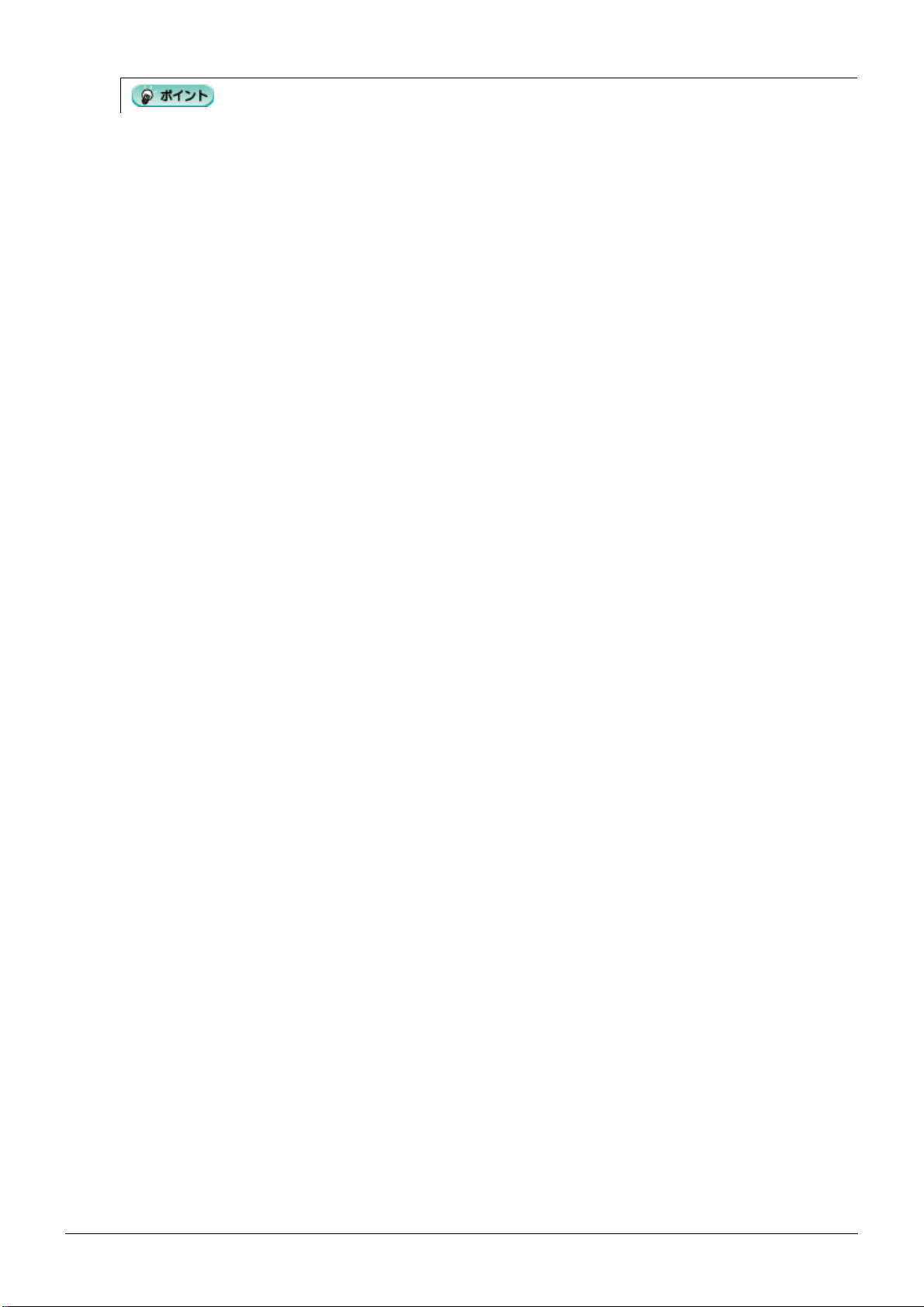
EPSON Photo!4 V1.8 オンラインヘルプ NPD1042-00 v1.00
• F-3200 で取り込んだ縦長の画像は、画像一覧表示フレームでは横向きに表示されますが、画像ビューアで開くと
縦長に表示されます。
• 縦向きに撮影した画像でも、回転情報が設定されている場合は、自動的に回転して縦向きに表示されます。この場
合、画像を回転させることはできません。
画像を拡大して見る 39

EPSON Photo!4 V1.8 オンラインヘルプ NPD1042-00 v1.00
印刷する
印刷する
印刷する印刷する
選択した画像を印刷する手順を説明します。印刷には、EPSON PhotoQuicker を使用します。
機種によって、EPSON PhotoQuicker が添付されていないものがあります。
EPSON PhotoQuicker がインストールされていないと、EPSON Photo!4 から画像を印刷することはできません。
ご使用の製品によって添付されているソフトウェアは異なります。また、製品によって各ソフトウェアの起動方法、使
用方法が異なります。
EPSON Photo!4 に関係するソフトウェアについては、以下をご覧ください。
「EPSON Photo!4 に関係するソフトウェアについて」98
1. 印刷する画像を選択します。
印刷する画像を選択します。
印刷する画像を選択します。印刷する画像を選択します。
画像を複数選択する場合は、キーボード上の[Ctrl]キー(Windows)/[option]キー(Macintosh)を押しながら画
像を選択します。
EPSON PRINT Image Framer のフレーム付き画像を印刷する場合は、1 つだけ選択します。複数選択すると、フレー
ムが付かない状態での印刷設定になります。
2. [ファイル]メニューの[印刷]をクリックします。
[ファイル]メニューの[印刷]をクリックします。
[ファイル]メニューの[印刷]をクリックします。[ファイル]メニューの[印刷]をクリックします。
EPSON PhotoQuicker が起動します。
印刷する 40

EPSON Photo!4 V1.8 オンラインヘルプ NPD1042-00 v1.00
EPSON PRINT Image Framer のフレーム付きの画像を印刷する場合は、
[ファイル]メニューの[印刷]をクリックしたあと、次の画面が表示されます。この画面で[用紙サイズ]と[印刷
枚数]を選択して[OK]ボタンをクリックします。
3. 設定をして印刷を実行します。
設定をして印刷を実行します。
設定をして印刷を実行します。設定をして印刷を実行します。
EPSON PhotoQuicker の操作方法については、EPSON PhotoQuicker のオンラインヘルプを参照してください。
手順2でフレーム付きの画像を選択した場合は、EPSON PhotoQuickerの「用紙種類を選択します」画面が表示されます。
以上で印刷は終了です。
印刷する 41

EPSON Photo!4 V1.8 オンラインヘルプ NPD1042-00 v1.00
スライドショーを見る
スライドショーを見る
スライドショーを見るスライドショーを見る
スライドショーを実行する手順を説明します。
1. 右側の画像一覧表示フレームで、スライドショー表示したい画像を選択します。
右側の画像一覧表示フレームで、スライドショー表示したい画像を選択します。
右側の画像一覧表示フレームで、スライドショー表示したい画像を選択します。右側の画像一覧表示フレームで、スライドショー表示したい画像を選択します。
1 枚だけ画像を選択すると、選択した画像以降の画像のみをスライドショーで表示します。
複数の画像を選択すると、選択した画像をスライドショーで表示します。
2. [画像]メニューの[スライドショー]をクリックします。
[画像]メニューの[スライドショー]をクリックします。
[画像]メニューの[スライドショー]をクリックします。[画像]メニューの[スライドショー]をクリックします。
画像を複数選択する場合は、キーボード上の[Ctrl]キー(Windows)/[option]キー(Macintosh)を押しながら画
像を選択します。
3. スライドショーが始まります。
スライドショーが始まります。
スライドショーが始まります。スライドショーが始まります。
初期設定では、3 秒ごとに画像が切り替わって表示されます。
[スライドショー操作パネル]を表示させたい場合は、以下の操作を行ってください。
• スライドショー実行中にキーボード上のキーを押します([ESC]/[Enter]/[Space]/[←]/[→]以外のキー
を押してください)。
• マウスの右ボタンをクリックする
スライドショーを見る 42
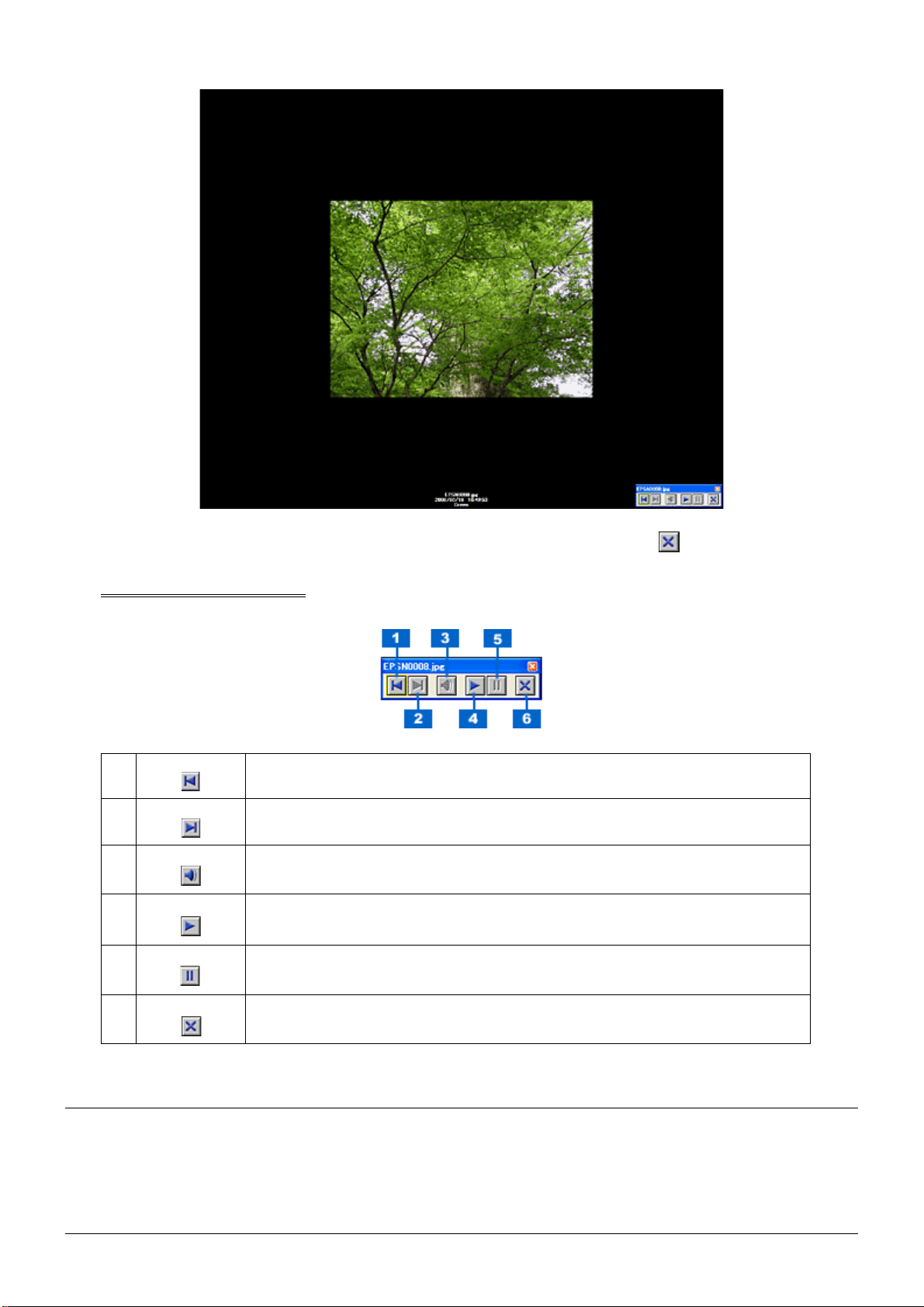
EPSON Photo!4 V1.8 オンラインヘルプ NPD1042-00 v1.00
4. すべての画像を表示するとスライドショー操作パネルが表示されます。終了するには
すべての画像を表示するとスライドショー操作パネルが表示されます。終了するには ボタンをクリックします。
すべての画像を表示するとスライドショー操作パネルが表示されます。終了するにはすべての画像を表示するとスライドショー操作パネルが表示されます。終了するには
スライドショー操作パネル
スライドショー操作パネル
スライドショー操作パネルスライドショー操作パネル
1
2
3
4
5
一つ前の画像に戻ります。
一つ後の画像に進みます。
音声メモを再生します。(音声メモがある画像のみ)
スライドショーまたは動画を再開します。(一時停止中のみ)
スライドショーまたは動画を一時停止します。(実行中のみ)
ボタンをクリックします。
ボタンをクリックします。ボタンをクリックします。
6
スライドショーの設定を変更する
スライドショーの設定を変更する
スライドショーの設定を変更するスライドショーの設定を変更する
[設定-スライドショー]画面で、画像を表示する時間などの設定を変更することができます。
1. [編集]メニューの[設定]をクリックします。
[編集]メニューの[設定]をクリックします。
[編集]メニューの[設定]をクリックします。[編集]メニューの[設定]をクリックします。
スライドショーを終了します。
スライドショーを見る 43

2. [スライドショー]タブをクリックします。
[スライドショー]タブをクリックします。
[スライドショー]タブをクリックします。[スライドショー]タブをクリックします。
[設定-スライドショー]画面が表示されます。
EPSON Photo!4 V1.8 オンラインヘルプ NPD1042-00 v1.00
3. 設定を変更して、[
設定を変更して、[OK]ボタンをクリックします。
設定を変更して、[設定を変更して、[
]ボタンをクリックします。
]ボタンをクリックします。]ボタンをクリックします。
スライドショー画面の各項目については、以下の項目を参照してください。
「[設定-スライドショー]画面」82
スライドショーを見る 44

EPSON Photo!4 V1.8 オンラインヘルプ NPD1042-00 v1.00
動画を見る/音声を聞く
動画を見る/音声を聞く
動画を見る/音声を聞く動画を見る/音声を聞く
画面右側の画像一覧表示フレームに表示されている動画を見る(音声を聞く)手順を説明します。
動画(音声)は、QuickTime がインストールされていないと表示することができません。QuickTime は、添付のソフ
トウェア CD-ROM からインストールすることができます。
1. 再生する動画(音声)を確認します。
再生する動画(音声)を確認します。
再生する動画(音声)を確認します。再生する動画(音声)を確認します。
動画ファイルには、フィルムのアイコンが表示されています。音声ファイルには音符のアイコンが表示されています。
2. 画像一覧表示フレームの動画または音声をダブルクリックします。
画像一覧表示フレームの動画または音声をダブルクリックします。
画像一覧表示フレームの動画または音声をダブルクリックします。画像一覧表示フレームの動画または音声をダブルクリックします。
[画像ビューア]が開きます。
• 画像を選択してから、 をクリックするか、[ファイル]メニューの[開く]をクリックしても、[画像ビュー
ア]画面を開くことができます。
•MP3などの音声ファイルは QuickTime が起動して再生を行います。
• ASF 形式の動画ファイルの再生は、Microsoft Windows Media Player を使用します。お使いのコンピュータにイン
ストールされていない場合は、必要に応じてマイクロソフト社のホームページからダウンロードしてください。
3. [画像ビューア]画面で アイコンをクリックします。
[画像ビューア]画面で アイコンをクリックします。
[画像ビューア]画面で アイコンをクリックします。[画像ビューア]画面で アイコンをクリックします。
動画が再生されます。
[画像ビューア]画面を閉じる場合は、画面右上の (Windows)/ (Mac OS X)/ (Mac OS 9.x)をクリックします。
[画像ビューア]画面の各項目については、以下の項目を参照してください。
「[画像ビューア]画面」76
動画を見る/音声を聞く 45

EPSON Photo!4 V1.8 オンラインヘルプ NPD1042-00 v1.00
/
/
/
動画を再生します。再生中は / ボタンに変わります。
再生を一時停止します。一時停止中は / ボタンに変わります。
音量を調整します。
スライドバーをスライドさせると画像を任意に早送り / 巻き戻しできます。
コマを巻き戻します。
コマを早送りします。
動画を見る/音声を聞く 46

EPSON Photo!4 V1.8 オンラインヘルプ NPD1042-00 v1.00
動画を
動画を P-2000 で再生可能な形式に変換する
動画を動画を
P-2000( エプソン製フォトストレージ & ビューア ) で再生できない動画を、再生可能な形式に変換することができます。
動画を変換する
動画を変換する
動画を変換する動画を変換する
•P-2000で再生可能な形式に変換できるのは「MPEG1」、「MPEG2」、「DV」形式で、QuickTime で認識できる動画
です。変換後は「MPEG4」形式になり、P-2000 で再生が可能になります。
• 解像度が640×480ピクセルより大きい動画を変換した場合、変換後の解像度は640×480ピクセル以下になります。
• 「MPEG2」の変換には「QuickTime6 MPEG-2 再生コンポーネント」が別途必要になります。詳細はアップル社の
ホームページなどでご確認ください。
1. 画像一覧表示フレームで変換したい動画を選択します。複数の動画を選択することもできます。
画像一覧表示フレームで変換したい動画を選択します。複数の動画を選択することもできます。
画像一覧表示フレームで変換したい動画を選択します。複数の動画を選択することもできます。画像一覧表示フレームで変換したい動画を選択します。複数の動画を選択することもできます。
ファイルの拡張子 ( アイコンに表示されているファイル名の末尾の部分 ) が「MPG」、「MP4」、「AVI」、「MOV」のい
ずれかになっているファイルが変換可能な動画です。なお「AVI」、「MOV」ファイルについては codec に依存し、正
しく処理できない場合があります。また、ファイルの拡張子が「MPEG」の動画は、拡張子を「MPG」に変更すると
変換できるようになります。
で再生可能な形式に変換する
で再生可能な形式に変換するで再生可能な形式に変換する
2. [ 画像
画像 ] メニューの
メニューの [ ビューア用に動画を変換
画像画像
メニューのメニューの
[ フォルダ選択画面 ] が開きます。
ビューア用に動画を変換 ] をクリックします。
ビューア用に動画を変換ビューア用に動画を変換
をクリックします。
をクリックします。をクリックします。
動画を P-2000 で再生可能な形式に変換する 47

EPSON Photo!4 V1.8 オンラインヘルプ NPD1042-00 v1.00
P-2000 以外の機種を使用する場合は、[ビューア用に動画を変換]を選択できません。
3. [ フォルダ選択画面
フォルダ選択画面 ] で、保存先のフォルダを選択して
フォルダ選択画面フォルダ選択画面
動画が変換されて、指定したフォルダに保存されます。
で、保存先のフォルダを選択して [OK]((((Windows))))/[選択](
で、保存先のフォルダを選択してで、保存先のフォルダを選択して
[選択](Macintosh)をクリックします。
[選択]([選択](
)をクリックします。
)をクリックします。)をクリックします。
動画を
動画を P-2000 にコピーする
動画を動画を
1. [ フォルダ選択画面
フォルダ選択画面 ] で、変換した動画を保存したフォルダを選択して、
フォルダ選択画面フォルダ選択画面
2. コンピュータに
コンピュータに P-2000 を接続します。
コンピュータにコンピュータに
EPSON Photo!4 のフォルダ表示フレームに P-2000 の [ アルバム ] フォルダが表示されます。
表示されない場合は、「表示」メニューの「最新の情報に更新」をクリックしてください。
にコピーする
にコピーするにコピーする
で、変換した動画を保存したフォルダを選択して、P-2000 にコピーする動画を選択します。
で、変換した動画を保存したフォルダを選択して、で、変換した動画を保存したフォルダを選択して、
を接続します。
を接続します。を接続します。
にコピーする動画を選択します。
にコピーする動画を選択します。にコピーする動画を選択します。
動画を P-2000 で再生可能な形式に変換する 48

EPSON Photo!4 V1.8 オンラインヘルプ NPD1042-00 v1.00
3. 選択した動画をコピー先の
選択した動画をコピー先の [ アルバム
選択した動画をコピー先の選択した動画をコピー先の
アルバム ] にドラッグアンドドロップしてコピーします。
アルバムアルバム
にドラッグアンドドロップしてコピーします。
にドラッグアンドドロップしてコピーします。にドラッグアンドドロップしてコピーします。
P-2000 のアルバムに、動画がコピーされます。
•P-2000をコンピュータに接続し、変換していない動画を P-2000 のアルバムにドラッグアンドドロップすると、P-
2000 で再生可能な形式に変換してコピーをすることができます。表示されるメッセージに従って操作してくださ
い。ただし、この場合変換に長い時間がかかります。
•P-2000で再生できる動画のファイルサイズは 2GB までです。したがって、EPSON Photo!4 では、2GB より大き
いサイズの動画を P-2000 へコピーすることはできません。
動画を P-2000 で再生可能な形式に変換する 49

音声メモを再生する/削除する
音声メモを再生する/削除する
音声メモを再生する/削除する音声メモを再生する/削除する
音声メモを再生 / 削除する手順について説明します。
音声メモを再生する
音声メモを再生する
音声メモを再生する音声メモを再生する
1. 音声メモを確認します。
音声メモを確認します。
音声メモを確認します。音声メモを確認します。
音声メモが付いた画像には、スピーカのアイコンが表示されています。
2. スピーカのアイコンをクリックします。
スピーカのアイコンをクリックします。
スピーカのアイコンをクリックします。スピーカのアイコンをクリックします。
音声メモが再生されます。
EPSON Photo!4 V1.8 オンラインヘルプ NPD1042-00 v1.00
画像を選択してから、 をクリックするか、[画像]メニュー-[音声メモ]-[再生]をクリックしても音声メモ
を再生することができます。
音声メモを削除する
音声メモを削除する
音声メモを削除する音声メモを削除する
1. 音声メモの付いた画像を選択します。
音声メモの付いた画像を選択します。
音声メモの付いた画像を選択します。音声メモの付いた画像を選択します。
音声メモが付いた画像には、スピーカのアイコンが表示されています。
2. アイコンをクリックします。
アイコンをクリックします。
アイコンをクリックします。アイコンをクリックします。
音声メモが削除されます。
画像を選択してから、[画像]メニュー-[音声メモ]-[削除]をクリックしても、音声メモを削除することができます。
音声メモを再生する/削除する 50
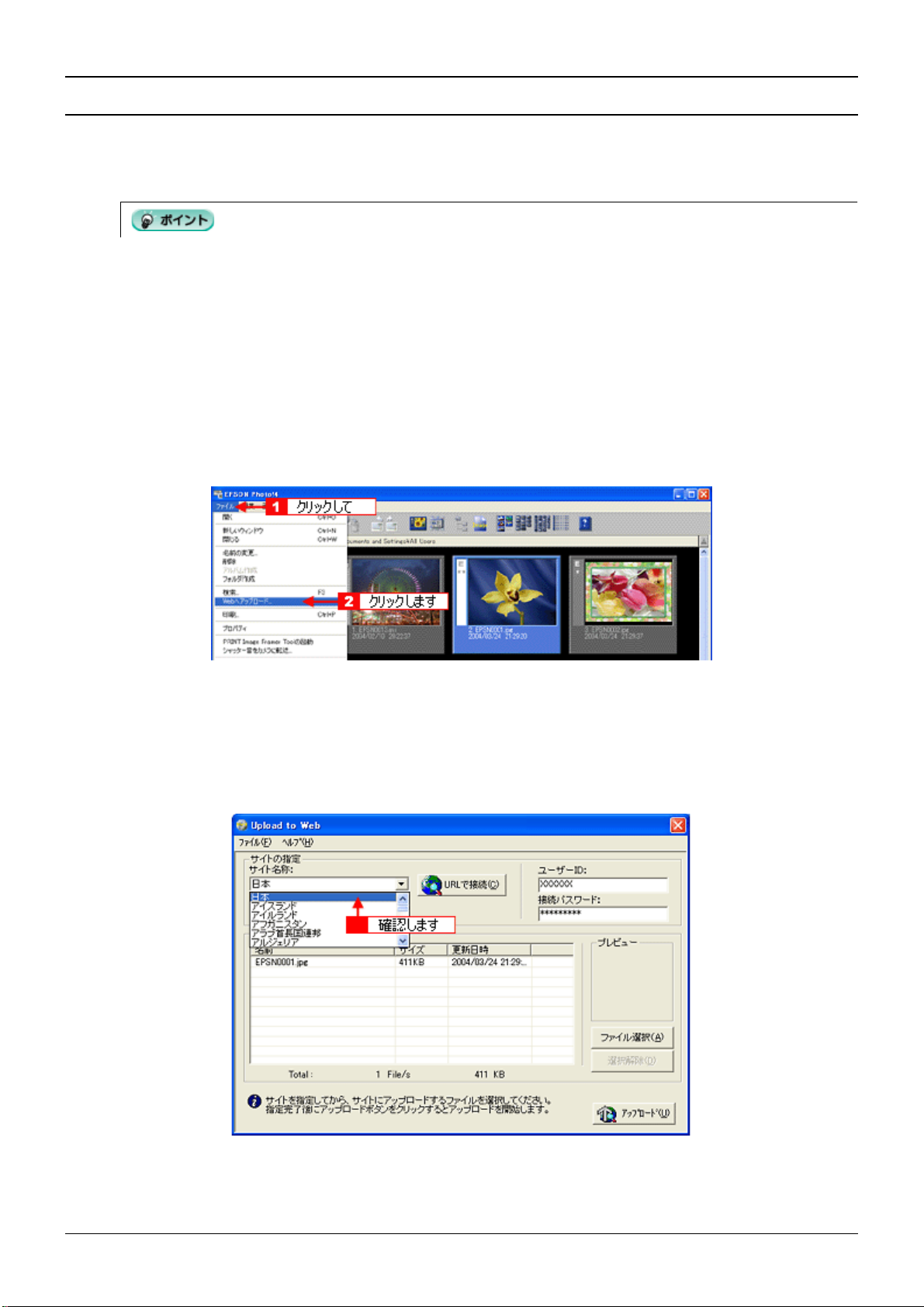
EPSON Photo!4 V1.8 オンラインヘルプ NPD1042-00 v1.00
Web にアップロード(保存)する
にアップロード(保存)する
にアップロード(保存)するにアップロード(保存)する
デジタルカメラ(またはメモリカード)からダウンロードした画像を、Web(EPSON Photo Album) にアップロード(保
存)することができます。
• この機能を使用するためには、インターネットに接続できる環境が必要です。
• 「EPSON Photo Album」は、会員登録(無料)を行うだけで、誰でもインターネット上で画像を公開することがで
きるサービスです。「EPSON Photo Album」の詳細については、エプソンのホームページをご覧ください(http://
www.epsonphoto.ne.jp)。
• EPSON PRINT Image Framer のフレーム付き画像の場合はフレームなしの画像がアップロードされます。
1. アップロードする画像を、右側の画像一覧表示フレームで選択します。
アップロードする画像を、右側の画像一覧表示フレームで選択します。
アップロードする画像を、右側の画像一覧表示フレームで選択します。アップロードする画像を、右側の画像一覧表示フレームで選択します。
2. [ファイル]メニューの[
[ファイル]メニューの[Web へアップロード]をクリックします。
[ファイル]メニューの[[ファイル]メニューの[
Upload to Web が起動します。
へアップロード]をクリックします。
へアップロード]をクリックします。へアップロード]をクリックします。
3. [サイト名称]の一覧から、自分が登録したサイトの国名を選択します。
[サイト名称]の一覧から、自分が登録したサイトの国名を選択します。
[サイト名称]の一覧から、自分が登録したサイトの国名を選択します。[サイト名称]の一覧から、自分が登録したサイトの国名を選択します。
2 回目以降の接続では、前回接続したときに入力したユーザー名とパスワードが表示されます。
初めて接続する場合は、ユーザー登録が必要です。[URL で接続]ボタンをクリックして、EPSON Photo Album のサ
イトを開き、ブラウザ上のボタンをクリックしてユーザー登録を完了させてください。
Web にアップロード(保存)する 51

接続ができない場合には、以下の項目を参照してください。
「アップロード先のサイトに接続できない」95
4. アップロードするファイルを確認します。
アップロードするファイルを確認します。
アップロードするファイルを確認します。アップロードするファイルを確認します。
ファイルを追加する場合は、[ファイル選択]ボタンをクリックし、ファイルを選択して、[開く]ボタンをクリック
します。
ファイルを削除したい場合は、一覧からファイルを選択して、[選択解除]ボタンをクリックします。
EPSON Photo!4 V1.8 オンラインヘルプ NPD1042-00 v1.00
5. [アップロード]ボタンをクリックすると画像のアップロードが始まります。
[アップロード]ボタンをクリックすると画像のアップロードが始まります。
[アップロード]ボタンをクリックすると画像のアップロードが始まります。[アップロード]ボタンをクリックすると画像のアップロードが始まります。
アップロードを中止したい場合には[キャンセル]ボタンをクリックします。
6. ファイルのアップロードが完了すると、メッセージが表示されます。
ファイルのアップロードが完了すると、メッセージが表示されます。
ファイルのアップロードが完了すると、メッセージが表示されます。ファイルのアップロードが完了すると、メッセージが表示されます。
[OK]ボタンをクリックすると、ブラウザが起動し画像を確認することができます。アップロードした内容を確認せ
ずにそのまま終了したい場合は、[キャンセル]ボタンをクリックしてください。
Web にアップロード(保存)する 52
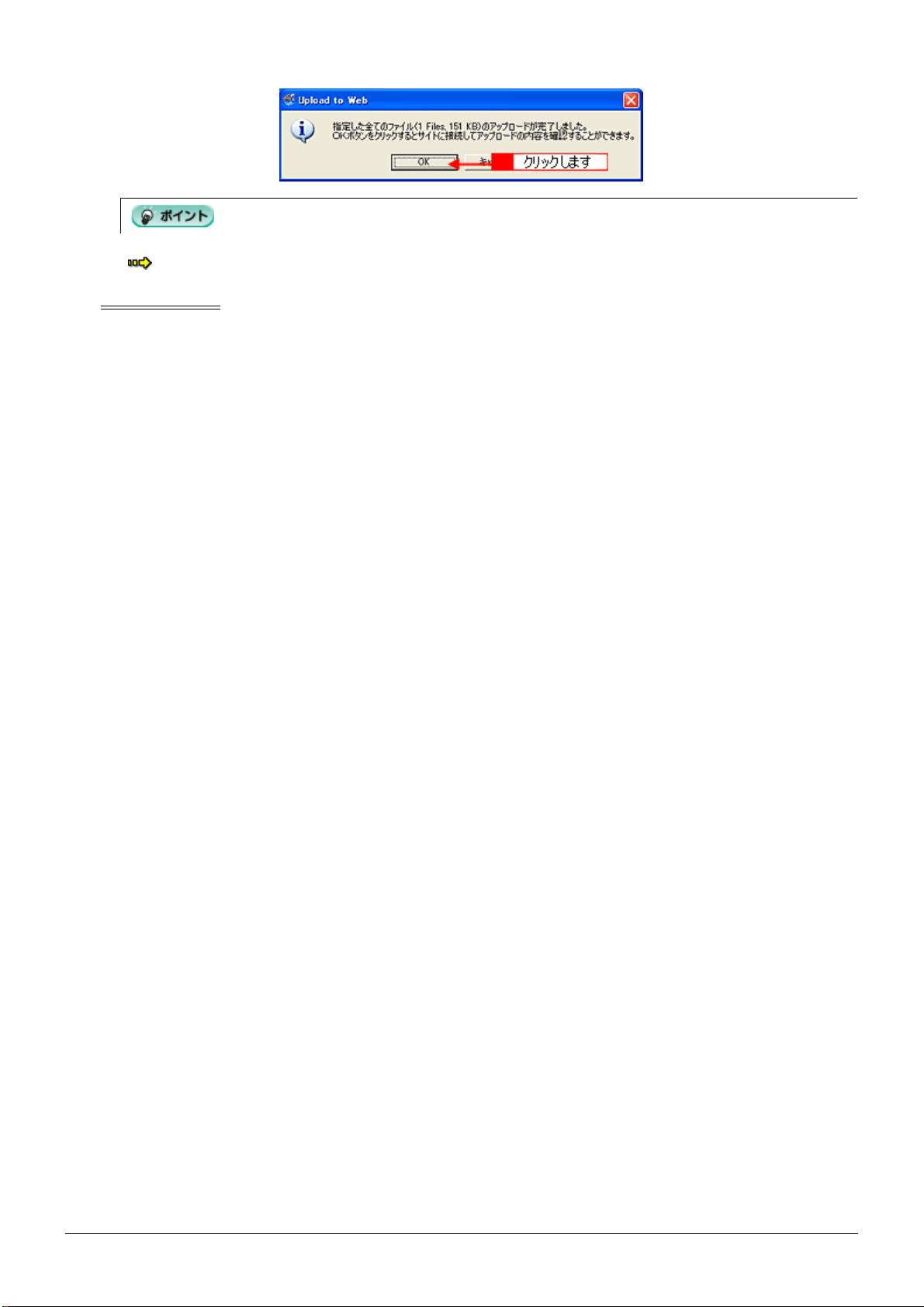
EPSON Photo!4 V1.8 オンラインヘルプ NPD1042-00 v1.00
画像がアップロードできない場合には、以下の項目を参照してください。
「ファイルを Web にアップロードできない」96
画像の確認方法
画像の確認方法
画像の確認方法画像の確認方法
画像の確認には、次の 2 つの方法があります。
• 画像をアップロードした際に表示される確認画面で[OK]ボタンをクリックします。
• [URL で接続]ボタンをクリックして、アップロード先のサイトに接続します。「ユーザー ID」と「パスワード」
を入力してログインし、ログインした画面で、[写真の管理]をクリックします。
Web にアップロード(保存)する 53

EPSON Photo!4 V1.8 オンラインヘルプ NPD1042-00 v1.00
画像ファイルにコメントを付ける
画像ファイルにコメントを付ける
画像ファイルにコメントを付ける画像ファイルにコメントを付ける
撮影時のメモなどを、画像ファイル内にコメントとして保存しておくことができます。
ここで保存したコメントをもとに、画像ファイルを検索することもできます。
「画像を検索する」56
1. 右側の画像一覧表示フレームで、コメントを付けたい画像ファイルを
右側の画像一覧表示フレームで、コメントを付けたい画像ファイルを 1 つだけ選択します。
右側の画像一覧表示フレームで、コメントを付けたい画像ファイルを右側の画像一覧表示フレームで、コメントを付けたい画像ファイルを
2. [画像]メニューの[コメントを編集]をクリックします。
[画像]メニューの[コメントを編集]をクリックします。
[画像]メニューの[コメントを編集]をクリックします。[画像]メニューの[コメントを編集]をクリックします。
つだけ選択します。
つだけ選択します。つだけ選択します。
3. コメントを入力して、[
コメントを入力して、[OK]ボタンをクリックします。
コメントを入力して、[コメントを入力して、[
コメント情報を確認する場合は、以下の項目を参照してください。
「ファイルの情報を見る」64
]ボタンをクリックします。
]ボタンをクリックします。]ボタンをクリックします。
画像ファイルにコメントを付ける 54

EPSON Photo!4 V1.8 オンラインヘルプ NPD1042-00 v1.00
画像を回転する
画像を回転する
画像を回転する画像を回転する
縦向きに撮影した画像を、回転して横向きに表示します。ここでは、右に回転する方法を例に説明します。
• エプソン製デジタルカメラ以外で撮影された TIFF 形式の画像、およびすべての動画と一部の JPEG 形式画像は回
転させることができません。
• 縦向きに撮影した画像でも、回転情報が設定されている場合は、自動的に回転して縦向きに表示されます。この場
合、画像を回転させることはできません。
• 画像を回転させることにより DCF に対応しない画像になります。この場合、他のアプリケーションソフトで正常
に表示できない場合があります。
1. 画面右側の画像一覧表示フレームで、回転させたい画像を選択します。
画面右側の画像一覧表示フレームで、回転させたい画像を選択します。
画面右側の画像一覧表示フレームで、回転させたい画像を選択します。画面右側の画像一覧表示フレームで、回転させたい画像を選択します。
2. [画像]メニューの[右へ
[画像]メニューの[右へ 90°回転]をクリックするか、 アイコンをクリックします。
[画像]メニューの[右へ[画像]メニューの[右へ
°回転]をクリックするか、 アイコンをクリックします。
°回転]をクリックするか、 アイコンをクリックします。°回転]をクリックするか、 アイコンをクリックします。
左に回転するには、[画像]メニューの[左へ 90°回転]をクリックするか、 アイコンをクリックします。
• 回転することで画質が劣化する場合は、確認画面が表示されます。元ファイルを上書きするか、新しいファイルと
して保存するかを選択してください。
• 回転された画像(90°、180°、270°)は、DCF に対応しない画像になります。回転を元の状態に戻すと、DCF
対応画像に戻ります。
• 画像を回転すると、画像横の情報アイコンも回転します。情報アイコンについては、以下の項目を参照してくださ
い。
「メイン画面」70
画像を回転する 55

画像を検索する
画像を検索する
画像を検索する画像を検索する
画像を検索する手順を説明します。画像は次の条件で検索できます。
ファイル名 / ファイルの種類 / 撮影日時 / コメントの文字列
1. [ファイル]メニューの[検索]をクリックします。
[ファイル]メニューの[検索]をクリックします。
[ファイル]メニューの[検索]をクリックします。[ファイル]メニューの[検索]をクリックします。
2. 検索条件を入力し、[検索]ボタンをクリックします。
検索条件を入力し、[検索]ボタンをクリックします。
検索条件を入力し、[検索]ボタンをクリックします。検索条件を入力し、[検索]ボタンをクリックします。
EPSON Photo!4 V1.8 オンラインヘルプ NPD1042-00 v1.00
画面は、ファイル名に「0003」が含まれる画像を検索する場合の例です(0003.jpg、10003.jpg、ab10003.jpg など)。
[検索]画面の各設定項目については、以下の項目を参照してください。
「[検索]画面」78
3. 検索結果が「検索結果」フォルダに表示されます。
検索結果が「検索結果」フォルダに表示されます。
検索結果が「検索結果」フォルダに表示されます。検索結果が「検索結果」フォルダに表示されます。
条件に合う画像が見つからない場合は、「画像がありません」と表示されます。
検索条件を変えて、再度検索してください。
画像を検索する 56

EPSON Photo!4 V1.8 オンラインヘルプ NPD1042-00 v1.00
画像を壁紙に設定する
画像を壁紙に設定する
画像を壁紙に設定する画像を壁紙に設定する
お気に入りの画像をデスクトップの壁紙(デスクトップピクチャ)に設定する手順を説明します。
1. 画面右側の画像一覧表示フレームで、壁紙に設定したい画像を
画面右側の画像一覧表示フレームで、壁紙に設定したい画像を 1 つだけ選択します。
画面右側の画像一覧表示フレームで、壁紙に設定したい画像を画面右側の画像一覧表示フレームで、壁紙に設定したい画像を
2. [画像]メニューの[壁紙に設定]をクリックします。
[画像]メニューの[壁紙に設定]をクリックします。
[画像]メニューの[壁紙に設定]をクリックします。[画像]メニューの[壁紙に設定]をクリックします。
3. 配置方法を選択し、[
配置方法を選択し、[OK]ボタンをクリックします。
配置方法を選択し、[配置方法を選択し、[
]ボタンをクリックします。
]ボタンをクリックします。]ボタンをクリックします。
つだけ選択します。
つだけ選択します。つだけ選択します。
左側の画面で、選択した配置方法の表示例を確認することができます。
[OK]ボタンをクリックすると、OS ごとに以下のフォルダに保存され、壁紙として表示されます。
OS
Windows
Mac OS X
Mac OS 9.X
[Windows]フォルダ
[ライブラリ]-[Desktop Pictures]フォルダ EPSON DSC Photo(PICT 形式)
[システムフォルダ]-[アピアランス]-[デスクトップピクチャ]
フォルダ
保存先フォルダ
保存先フォルダ 保存ファイル名と形式
保存先フォルダ保存先フォルダ
保存ファイル名と形式
保存ファイル名と形式保存ファイル名と形式
EPSON DSC Photo.Bmp
(BitMap 形式)
配置方法については、以下の項目を参照してください。
「[壁紙に設定]画面」83
画像を壁紙に設定する 57
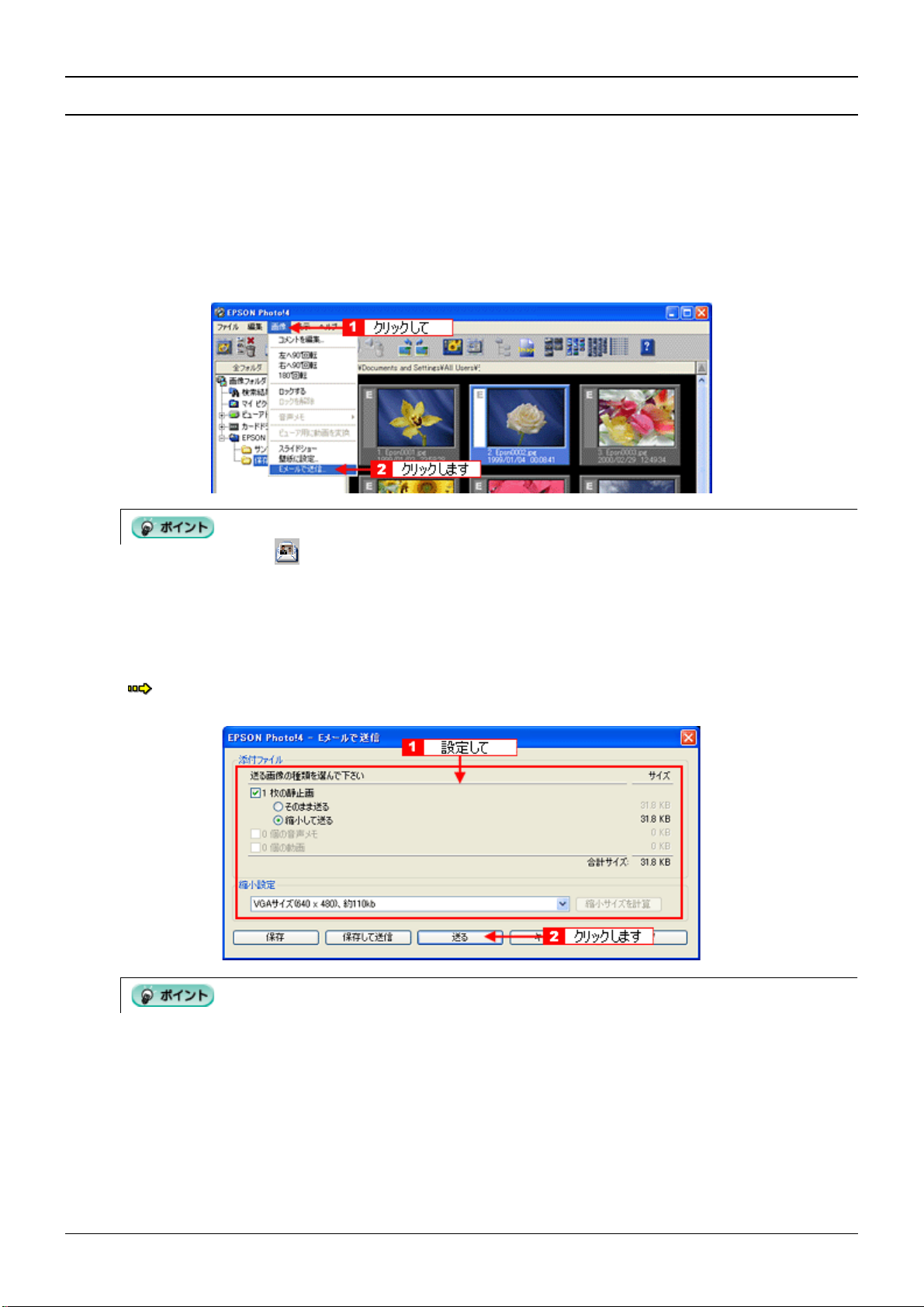
EPSON Photo!4 V1.8 オンラインヘルプ NPD1042-00 v1.00
電子メールに画像を貼り付ける
電子メールに画像を貼り付ける
電子メールに画像を貼り付ける電子メールに画像を貼り付ける
画像を転送するのに適した形式にして、メールソフトに貼り付ける手順を説明します。
1. 画面右側の画像一覧表示フレームで、電子メールで送信したい画像を選択します。
画面右側の画像一覧表示フレームで、電子メールで送信したい画像を選択します。
画面右側の画像一覧表示フレームで、電子メールで送信したい画像を選択します。画面右側の画像一覧表示フレームで、電子メールで送信したい画像を選択します。
2. [画像]メニューの[
[画像]メニューの[E メールで送信]をクリックします。
[画像]メニューの[[画像]メニューの[
[E メールで送信]画面が開きます。
メールで送信]をクリックします。
メールで送信]をクリックします。メールで送信]をクリックします。
• 画像を選択してから アイコンをクリックしても、[E メールで送信]画面を開くことができます。
• EPSON PRINT Image Framer のフレーム付き画像の場合はフレームなしの画像が送信されます。
3. 設定内容を確認して、[送る]ボタンをクリックします。
設定内容を確認して、[送る]ボタンをクリックします。
設定内容を確認して、[送る]ボタンをクリックします。設定内容を確認して、[送る]ボタンをクリックします。
画像をメールの送信に適したサイズに変更してメールソフトに添付します。元画像は変更されません。
各設定については、次の項目を参照してください。
「[E メールで送信]画面」84
• 画像データ以外は縮小できません。
• 対応するメールソフトについては EPSON Photo!4 の「はじめにお読みください」をご覧ください。
• [そのまま送る]を選択すると、メールのファイルサイズが大きくなります。ファイルサイズがお使いのインター
ネット接続環境と送信先のインターネット接続環境で送信可能かをご確認の上、送信してください。
4. 新規メールに画像が添付されます(以下の画面は
新規メールに画像が添付されます(以下の画面は Outlook Express の例です。お使いのメールソフトによって画面は
新規メールに画像が添付されます(以下の画面は新規メールに画像が添付されます(以下の画面は
異なります。)。
異なります。)。
異なります。)。異なります。)。
件名、本文、あて先など入力して、メールを送信してください。
の例です。お使いのメールソフトによって画面は
の例です。お使いのメールソフトによって画面はの例です。お使いのメールソフトによって画面は
電子メールに画像を貼り付ける 58

EPSON Photo!4 V1.8 オンラインヘルプ NPD1042-00 v1.00
メールソフトの使い方については、お使いのメールソフトの取扱説明書をご覧ください。
電子メールに画像を貼り付ける 59

EPSON Photo!4 V1.8 オンラインヘルプ NPD1042-00 v1.00
P-2000 のアルバムを作る
P-2000( エプソン製フォトストレージ & ビューア ) のアルバムを作成したり、画像の追加や削除ができます。
アルバムを作成する
アルバムを作成する
アルバムを作成するアルバムを作成する
1. P-2000 とコンピュータを接続し、
のアルバムを作る
のアルバムを作るのアルバムを作る
とコンピュータを接続し、EPSON Photo!4 を起動します。
とコンピュータを接続し、とコンピュータを接続し、
接続については、P-2000 の取扱説明書を参照してください。
EPSON Photo!4 の起動方法については、以下の項目を参照してください。
「EPSON Photo!4 を起動する」35
P-2000 が、ビューアドライブとしてフォルダ表示フレームに表示されます。
を起動します。
を起動します。を起動します。
2. [ アルバム
アルバム ] フォルダを右クリック(
アルバムアルバム
れたメニューの
れたメニューの [ アルバム作成
れたメニューのれたメニューの
[ ファイル ] メニューの [ アルバム作成 ] をクリックしても同様の操作ができます。
[ 新規アルバムの作成 ] 画面が開きます。
3. [ 新規アルバムの作成
新規アルバムの作成 ] 画面で、新しく作成するアルバムの名前を入力して
新規アルバムの作成新規アルバムの作成
フォルダを右クリック(Windows))))/[[[[Control]キーを押しながらクリック(
フォルダを右クリック(フォルダを右クリック(
アルバム作成 ] をクリックします。
アルバム作成アルバム作成
画面で、新しく作成するアルバムの名前を入力して [OK] をクリックします。
画面で、新しく作成するアルバムの名前を入力して画面で、新しく作成するアルバムの名前を入力して
をクリックします。
をクリックします。をクリックします。
]キーを押しながらクリック(Macintosh)して、表示さ
]キーを押しながらクリック(]キーを押しながらクリック(
をクリックします。
をクリックします。をクリックします。
)して、表示さ
)して、表示さ)して、表示さ
アルバム名は半角英数記号で 14 文字、または全角で 7 文字の長さまで入力できます。
図では「旅行」という名前を入力しています。
P-2000 のアルバムを作る 60
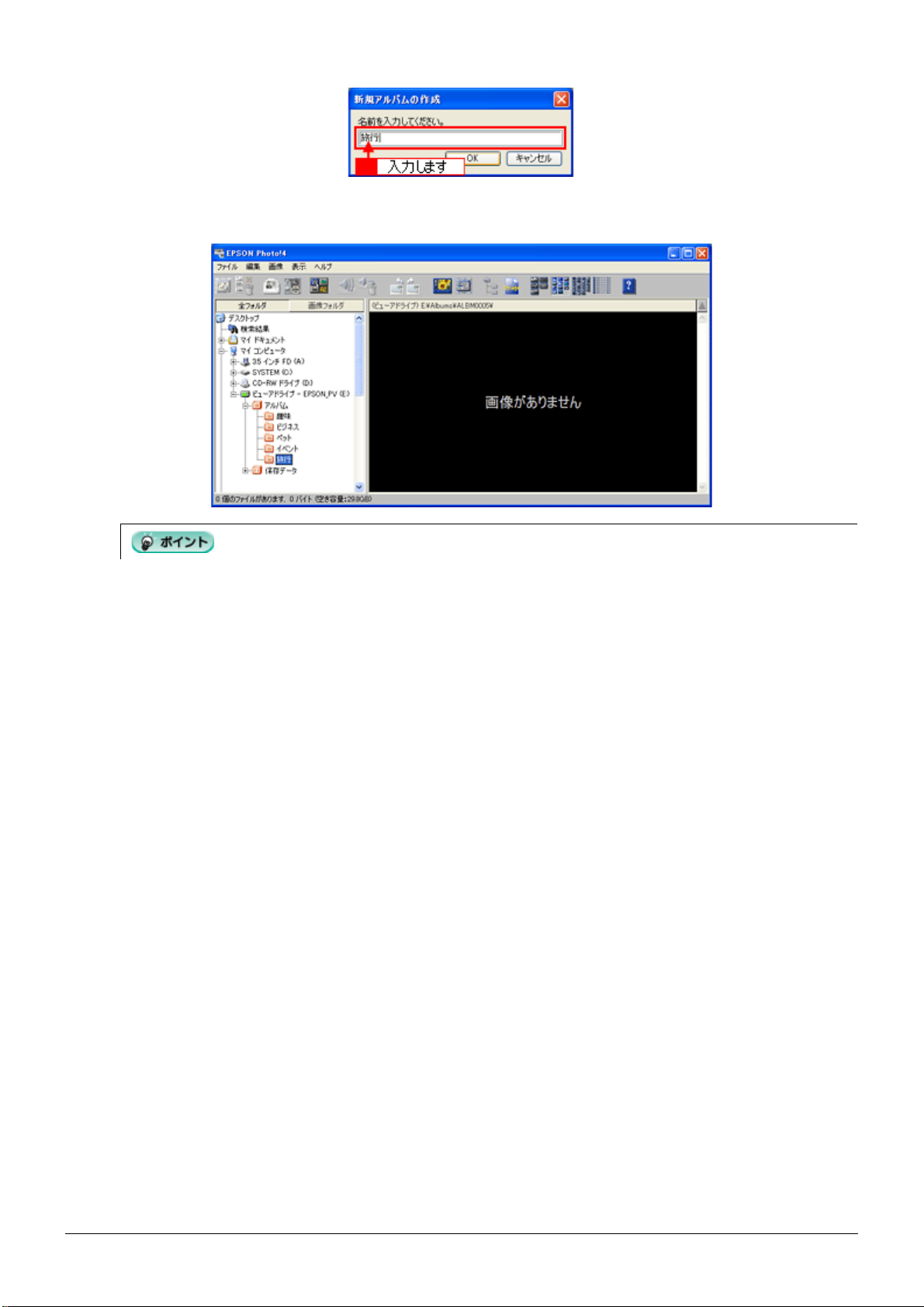
[ アルバム ] フォルダに新しいアルバムが作成されます。
EPSON Photo!4 V1.8 オンラインヘルプ NPD1042-00 v1.00
•[アルバム ] フォルダの中のアルバムにファイルをドラッグアンドドロップして、コピーすることができます。
• ファイルやフォルダを [ アルバム ] フォルダにドラッグアンドドロップしてアルバムを作成することもできます。[
新規アルバムの作成 ] 画面が開きますので、新しいアルバムの名前を入力して [OK] をクリックします。
ファイルをドラッグアンドドロップした場合は、そのファイルが新しいアルバムに保存されます。フォルダの場合
はそのフォルダに含まれるすべてのファイルが新しいアルバムに保存されます。
P-2000 のアルバムを作る 61
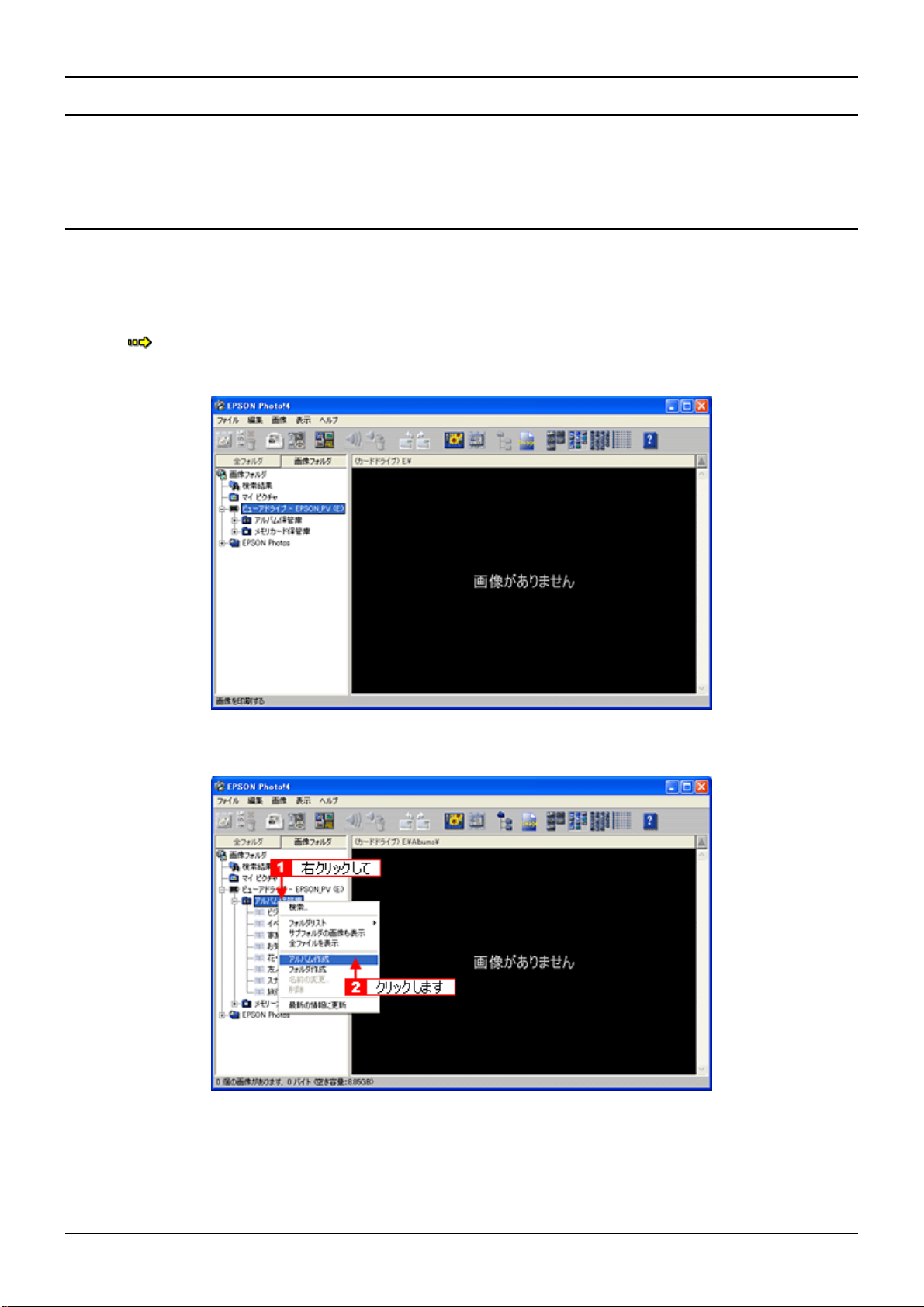
EPSON Photo!4 V1.8 オンラインヘルプ NPD1042-00 v1.00
P-1000 のアルバムを作る
P-1000(エプソン製フォトストレージ&ビューア)のアルバムを作成したり、画像の追加や削除ができます。
アルバムを作成する
アルバムを作成する
アルバムを作成するアルバムを作成する
1. P-1000 とコンピュータを接続し、
のアルバムを作る
のアルバムを作るのアルバムを作る
とコンピュータを接続し、EPSON Photo!4 を起動します。
とコンピュータを接続し、とコンピュータを接続し、
接続方法については、P-1000 の取扱説明書を参照してください。
EPSON Photo!4 の起動方法については、以下の項目を参照してください。
「EPSON Photo!4 を起動する」35
P-1000 が、ビューアドライブとしてフォルダ表示フレームに表示されます。
を起動します。
を起動します。を起動します。
2. [アルバム保管庫]フォルダを右クリックして、表示されたメニューの[アルバム作成]をクリックします。
[アルバム保管庫]フォルダを右クリックして、表示されたメニューの[アルバム作成]をクリックします。
[アルバム保管庫]フォルダを右クリックして、表示されたメニューの[アルバム作成]をクリックします。[アルバム保管庫]フォルダを右クリックして、表示されたメニューの[アルバム作成]をクリックします。
[新規アルバムの作成]画面が開きます。
3. [新規アルバムの作成]画面から新しく作成したいアルバムの名前を選んで[
[新規アルバムの作成]画面から新しく作成したいアルバムの名前を選んで[OK]ボタンをクリックします。
[新規アルバムの作成]画面から新しく作成したいアルバムの名前を選んで[[新規アルバムの作成]画面から新しく作成したいアルバムの名前を選んで[
]ボタンをクリックします。
]ボタンをクリックします。]ボタンをクリックします。
P-1000 のアルバムを作る 62

4. [アルバム保管庫]フォルダに新しいアルバムが作成されます。
[アルバム保管庫]フォルダに新しいアルバムが作成されます。
[アルバム保管庫]フォルダに新しいアルバムが作成されます。[アルバム保管庫]フォルダに新しいアルバムが作成されます。
EPSON Photo!4 V1.8 オンラインヘルプ NPD1042-00 v1.00
「新規アルバムの作成」画面で、「アルバム保管庫」フォルダに既にあるアルバムと同じ名前を指定すると、新しいア
ルバム名の末尾に番号が付けられます。
例「家族」→「家族 2」
P-1000 のアルバムを作る 63

ファイルの情報を見る
ファイルの情報を見る
ファイルの情報を見るファイルの情報を見る
各ファイル(画像・音声)の詳細な情報を見る手順を説明します。
ファイルの情報をすべて見る
ファイルの情報をすべて見る
ファイルの情報をすべて見るファイルの情報をすべて見る
1. 画面右側の画像一覧表示フレームで、画像を選択します。
画面右側の画像一覧表示フレームで、画像を選択します。
画面右側の画像一覧表示フレームで、画像を選択します。画面右側の画像一覧表示フレームで、画像を選択します。
2. [ファイル]メニューの[プロパティ]をクリックします。
[ファイル]メニューの[プロパティ]をクリックします。
[ファイル]メニューの[プロパティ]をクリックします。[ファイル]メニューの[プロパティ]をクリックします。
[プロパティ]画面が開きます。
EPSON Photo!4 V1.8 オンラインヘルプ NPD1042-00 v1.00
画像を選択してから、 アイコンをクリックしても、[プロパティ]画面を開くことができます。
3. ファイルの情報を確認して、[閉じる]ボタンをクリックします。
ファイルの情報を確認して、[閉じる]ボタンをクリックします。
ファイルの情報を確認して、[閉じる]ボタンをクリックします。ファイルの情報を確認して、[閉じる]ボタンをクリックします。
[プロパティ]画面の各項目については、以下の項目を参照してください。
「[プロパティ]画面」79
ファイルの情報を見る 64

EPSON Photo!4 V1.8 オンラインヘルプ NPD1042-00 v1.00
撮影したデジタルカメラの条件によって、一部の項目が「不明」と表示、または空欄になることがあります。
ファイルの情報を一覧で見る
ファイルの情報を一覧で見る
ファイルの情報を一覧で見るファイルの情報を一覧で見る
フォルダ内の画像情報を一覧で見ることができます。
1. ボタンをクリックします。
ボタンをクリックします。
ボタンをクリックします。ボタンをクリックします。
メイン画面が詳細表示状態になり、画像の情報が一覧として表示されます。
表示する画像の情報を、追加または削除できます。追加 / 削除の方法については、以下の項目を参照してください。
「[設定-詳細表示]画面」81
ファイルの情報を見る 65

EPSON Photo!4 V1.8 オンラインヘルプ NPD1042-00 v1.00
動作の設定を変更する
動作の設定を変更する
動作の設定を変更する動作の設定を変更する
EPSON Photo!4 の動作環境を変更する手順について説明します。以下の動作環境を変更することができます。
画像の保存先 / メイン画面の詳細表示時の表示項目 / スライドショー実行時の動作環境
1. [編集]メニューの[設定]をクリックします。
[編集]メニューの[設定]をクリックします。
[編集]メニューの[設定]をクリックします。[編集]メニューの[設定]をクリックします。
[設定]画面が開きます。
2. 設定を変更して、[
設定を変更して、[OK]ボタンをクリックします。
設定を変更して、[設定を変更して、[
各画面の設定項目については、以下の項目を参照してください。
「[設定-保存先]画面」80
「[設定-詳細表示]画面」81
「[設定-スライドショー]画面」82
]ボタンをクリックします。
]ボタンをクリックします。]ボタンをクリックします。
動作の設定を変更する 66

EPSON Photo!4 V1.8 オンラインヘルプ NPD1042-00 v1.00
EPSON PRINT Image Framer Tool を起動する
EPSON PRINT Image Framer Tool を起動することができます。
EPSON PRINT Image Framer Tool は、印刷する画像用のオリジナルフレームのファイルを操作することのできるアプリ
ケーションソフトです。
1. 「ファイル」メニューの[
「ファイル」メニューの[PRINT Image Framer Tool の起動]をクリックします。
「ファイル」メニューの[「ファイル」メニューの[
EPSON PRINT Image Framer Tool が起動します。
2. フレームを
フレームを EPSON PhotoQuicker やメモリカードに保存します。
フレームをフレームを
フレームは、エプソンのホームページから入手することができます。
EPSON PRINT Image Framer Tool の使い方については、EPSON PRINT Image Framer Tool 操作マニュアルを参照し
てください。
やメモリカードに保存します。
やメモリカードに保存します。やメモリカードに保存します。
を起動する
を起動するを起動する
の起動]をクリックします。
の起動]をクリックします。の起動]をクリックします。
EPSON PRINT Image Framer Tool を起動する 67

EPSON Photo!4 V1.8 オンラインヘルプ NPD1042-00 v1.00
動作音ファイルをデジタルカメラに転送する
動作音ファイルをデジタルカメラに転送する
動作音ファイルをデジタルカメラに転送する動作音ファイルをデジタルカメラに転送する
コンピュータ上にある動作音ファイル(.wav 形式)をデジタルカメラに転送することができます。
動作音ファイルは、デジタルカメラにセットされているメモリカードに転送されます。転送された動作音ファイルを
使用する方法については、デジタルカメラの取扱説明書を参照してください。
1. [ファイル]メニューの[シャッター音をカメラに転送]をクリックします。
[ファイル]メニューの[シャッター音をカメラに転送]をクリックします。
[ファイル]メニューの[シャッター音をカメラに転送]をクリックします。[ファイル]メニューの[シャッター音をカメラに転送]をクリックします。
2. [参照]ボタンをクリックします。
[参照]ボタンをクリックします。
[参照]ボタンをクリックします。[参照]ボタンをクリックします。
3. 動作音ファイルが保存されているフォルダを選択して、[
動作音ファイルが保存されているフォルダを選択して、[OK](
動作音ファイルが保存されているフォルダを選択して、[動作音ファイルが保存されているフォルダを選択して、[
します。
します。
します。します。
](Windows))))/[選択](
](](
[選択](Macintosh)ボタンをクリック
[選択]([選択](
)ボタンをクリック
)ボタンをクリック)ボタンをクリック
4. 転送する動作音ファイルを選択して、[コピー]ボタンをクリックします。
転送する動作音ファイルを選択して、[コピー]ボタンをクリックします。
転送する動作音ファイルを選択して、[コピー]ボタンをクリックします。転送する動作音ファイルを選択して、[コピー]ボタンをクリックします。
[再生]ボタンをクリックすると、選択した音声ファイルの音を確認することができます。
動作音ファイルをデジタルカメラに転送する 68

5. デジタルカメラのドライブを選択して、[
デジタルカメラのドライブを選択して、[OK]ボタンをクリックします。
デジタルカメラのドライブを選択して、[デジタルカメラのドライブを選択して、[
]ボタンをクリックします。
]ボタンをクリックします。]ボタンをクリックします。
EPSON Photo!4 V1.8 オンラインヘルプ NPD1042-00 v1.00
6. [[[[OK]ボタンをクリックします。
]ボタンをクリックします。
]ボタンをクリックします。]ボタンをクリックします。
動作音ファイルがデジタルカメラのメモリカードにコピーされました。
7. [閉じる]ボタンをクリックします。
[閉じる]ボタンをクリックします。
[閉じる]ボタンをクリックします。[閉じる]ボタンをクリックします。
この後の手順については、デジタルカメラの取扱説明書を参照してください。
動作音ファイルをデジタルカメラに転送する 69

メイン画面
メイン画面
メイン画面メイン画面
メイン画面では、画像の管理、閲覧ができます。
EPSON Photo!4 V1.8 オンラインヘルプ NPD1042-00 v1.00
1
メニュー 各種機能を実行するためのメニューです。詳しくは、以下の項目を参照してください。
2
アイコン 全機能の中からよく使う機能をアイコンで表示しています。
3
フォルダ表示フ
レーム
4
画像一覧表示フ
レーム
5
情報アイコン 表示されている画像の種類や情報をアイコンで表示します。各アイコンの意味は次の通りです。
「メイン画面-メニュー一覧」71
「メイン画面-アイコン一覧」75
画面左側のフレームで、カメラドライブ、カードドライブ、またはハードディスクのフォルダを
表示します。
「画像の保存されているフォルダを選択する」36
選択されたドライブまたはフォルダ内にある画像を一覧表示します。
TIFF イメージのファイルであることを意味します。
Exif 形式の JPEG イメージのファイルであることを意味します。
/
動画ファイルであることを意味します。
ファイルが編集禁止(ロック)状態であることを意味します。
画像が印刷に適した画像であることを意味します。
画像がメール添付に適した画像であることを意味します。
ステッチ機能(複数の画像を合成する機能)を使用して撮影した画像のステッ
チ位置を示しています。
/
ハイパー撮影した画像であることを意味します。
高精細モードで撮影した画像であることを意味します。
精細モードで撮影した画像であることを意味します。
標準モードで撮影した画像であることを意味します。
音声メモ情報がある画像であることを意味します。
メイン画面 70
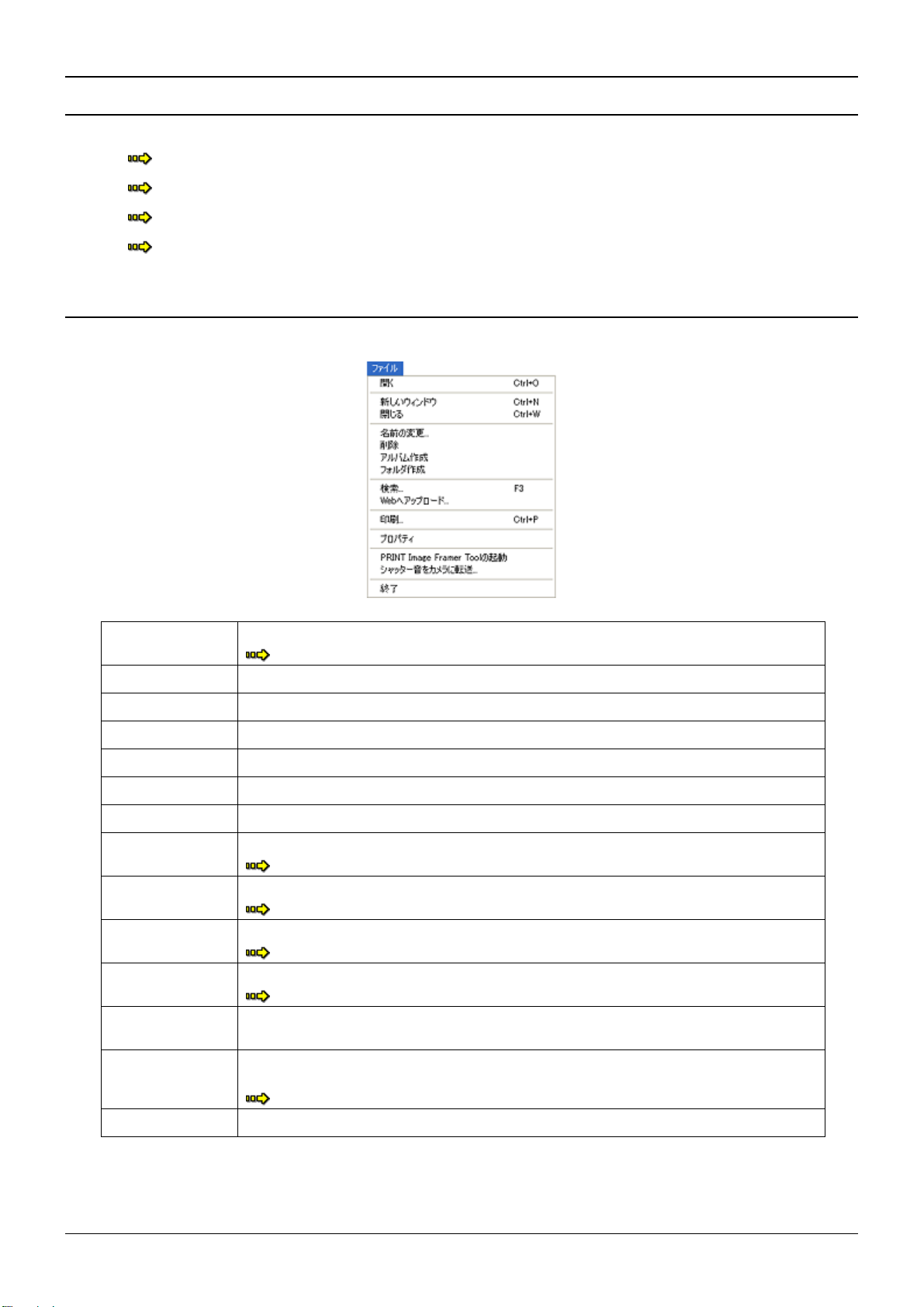
メイン画面-メニュー一覧
メイン画面-メニュー一覧
メイン画面-メニュー一覧メイン画面-メニュー一覧
• 「ファイルメニュー」71
• 「編集メニュー」72
• 「画像メニュー」72
• 「表示メニュー」73
ファイルメニュー
ファイルメニュー
ファイルメニューファイルメニュー
EPSON Photo!4 V1.8 オンラインヘルプ NPD1042-00 v1.00
開く 画像ビューア画面を表示します。
新しいウィンドウ 別画面でメイン画面を開きます。
閉じる メイン画面を閉じます。
名前の変更 選択したファイルのファイル名を変更します。
削除 選択したファイルを削除します。削除したファイルを元に戻すことはできません。
アルバム作成 P-1000/P-2000 に新しいアルバムを作成します。
フォルダ作成 新しいフォルダを作成します。
検索 ファイルを検索します。
Web へアップロード Upload to Web を起動します。
印刷 EPSON PhotoQuicker を起動して、印刷します。
プロパティ 画像の情報を表示する[プロパティ]画面を開きます。
PRINT Image Framer
Tool の起動
シャッター音をカメ
ラに転送
「画像を拡大して見る」38
「画像を検索する」56
「Web にアップロード(保存)する」51
「印刷する」40
「ファイルの情報を見る」64
EPSON PRINT Image Framer Tool を起動します。
コンピュータ上の音声ファイル(.wav ファイル)をシャッター音としてデジタルカメラのメモリカード
に転送することができます。
「動作音ファイルをデジタルカメラに転送する」68
終了 EPSON Photo!4 を終了します。
メイン画面-メニュー一覧 71

機種によって、EPSON PhotoQuicker が添付されていないものがあります。
EPSON PhotoQuicker がインストールされていないと、EPSON Photo!4 から画像を印刷することはできません。
編集メニュー
編集メニュー
編集メニュー編集メニュー
元に戻す 使用できません。
切り取り 使用できません。
コピー 選択したファイルをコピーします。
EPSON Photo!4 V1.8 オンラインヘルプ NPD1042-00 v1.00
ペースト コピーまたは切り取られたファイルを貼り付けます。
すべて選択 表示されているすべてのファイルを選択します。
選択を解除 ファイルの選択を解除します。
選択の反転 ファイルの選択、未選択を切り替えます。
設定 保存先、詳細表示、スライドショーの各設定画面を表示します。
画像メニュー
画像メニュー
画像メニュー画像メニュー
「[設定-保存先]画面」80
「[設定-詳細表示]画面」81
「[設定-スライドショー]画面」82
コメントを編集 画像ファイルにコメントを付けることができます。また、すでに付けてあるコメントを編集することが
左へ 90°回転 画像を左方向に 90 度回転します。
右へ 90°回転 画像を右方向に 90 度回転します。
180°回転 画像を 180 度回転します。
できます。
「画像ファイルにコメントを付ける」54
「画像を回転する」55
「画像を回転する」55
「画像を回転する」55
メイン画面-メニュー一覧 72

EPSON Photo!4 V1.8 オンラインヘルプ NPD1042-00 v1.00
ロックする 画像をロック(削除禁止に設定)します。音声メモがある場合は、音声メモもロックします。
ロックを解除 画像のロックを解除します。音声メモがある場合は、音声メモのロックも解除します。
音声メモ 再生 音声メモを再生します。
削除 音声メモを削除します。ただし、画像は削除されません。
ビューア用に
動画を変換
スライドショー スライドショーを実行します。
壁紙に設定 壁紙設定画面を表示します。
E メールで送信 電子メールで送信するための画像を作成する[E メール送信]画面を表示します。
表示メニュー
表示メニュー
表示メニュー表示メニュー
動画を P-2000 で再生可能な形式に変換します。
P-2000 以外の機種を使用する場合は選択できません。
「動画を P-2000 で再生可能な形式に変換する」47
「スライドショーを見る」42
「画像を壁紙に設定する」57
「電子メールに画像を貼り付ける」58
画像のサムネイル横に アイコンが表示されている場合、アイコンをクリックすると
音声メモを再生します。
フォルダリスト すべてのフォルダを表示 すべてのドライブまたフォルダを表示します。
画像フォルダのみ表示 画像フォルダとして登録したフォルダ、カメラドライブ、カードドラ
イブ、検索結果のみを表示します。
サブフォルダの画像も表示サブフォルダにある画像も表示します。
全ファイルを表示 すべてのファイルを表示します。
サムネイル ( 大 ) サムネイル (160 × 120 ピクセル ) で表示します。
サムネイル ( 中 ) サムネイル (120 × 90 ピクセル ) で表示します。
サムネイル ( 小 ) サムネイル (80 × 60 ピクセル ) で表示します。
詳細 詳細な情報をリスト形式で表示します。
整列 名前順 ファイル名順に並べ替えます。
サイズ順 サイズ順に並べ替えます。
種類順 ファイルの種類ごとに並べ替えます。
撮影日時順 撮影日時順に並べ替えます。
更新日時順 更新日時順に並べ替えます。
その他 整列する項目を選択する画面を表示します。
逆順で表示 降順(新しいファイルから順番に表示)に切り替えます。
フォルダ毎に整列 フォルダごとに並べ替えます。
メイン画面-メニュー一覧 73
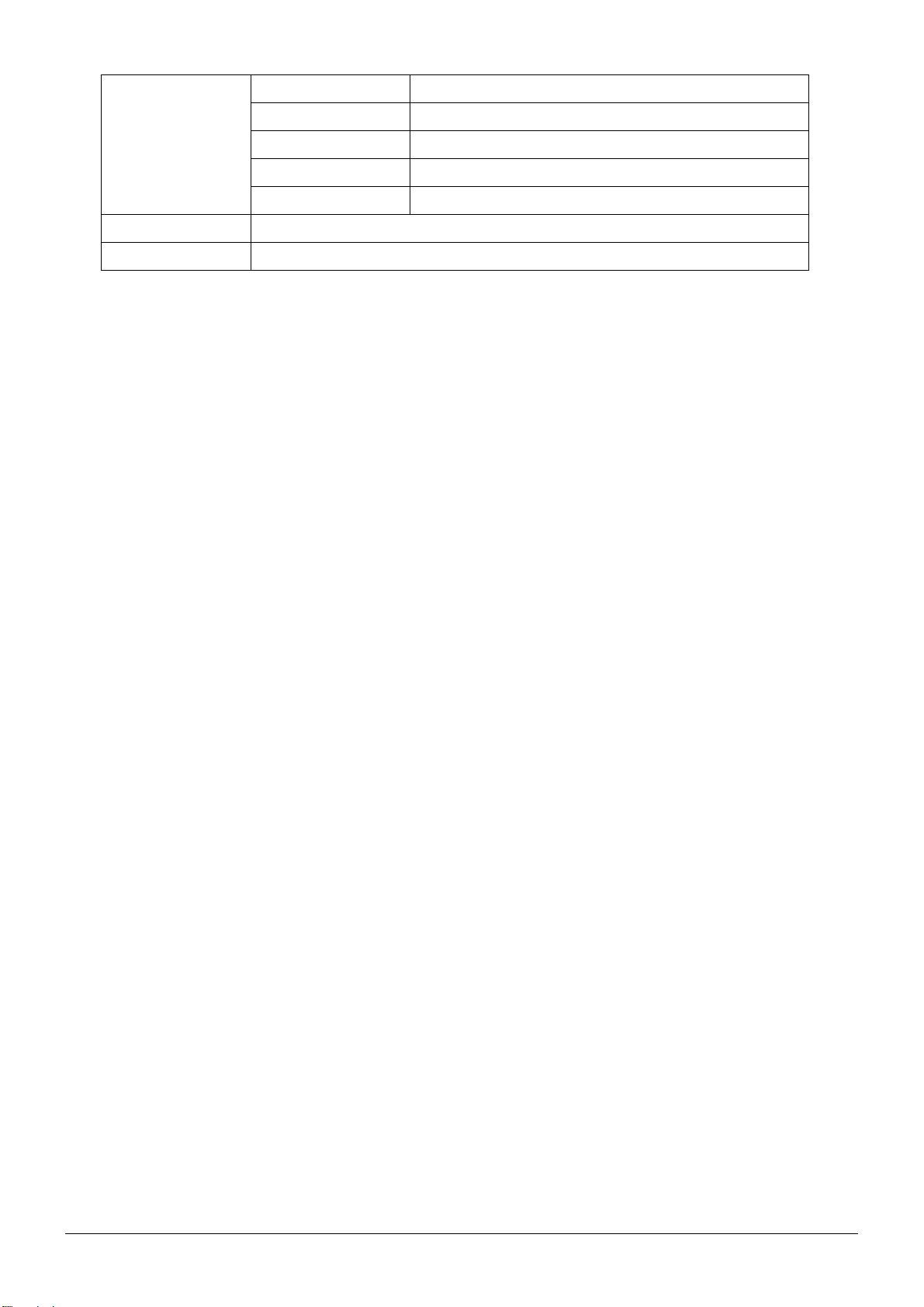
EPSON Photo!4 V1.8 オンラインヘルプ NPD1042-00 v1.00
画像タイトル ファイル名 サムネイルの下にファイル名を表示します。
撮影日時 サムネイルの下に撮影日時を表示します。
コメント サムネイルの下にコメントを表示します。
ステッチ位置 サムネイルの下にステッチ位置を表示します。
画像番号 サムネイルの下に表示している画像の通し番号を表示します。
情報アイコンを表示 サムネイルの左に撮影情報アイコンを表示します。
最新の情報に更新 最新の情報に更新します。
メイン画面-メニュー一覧 74
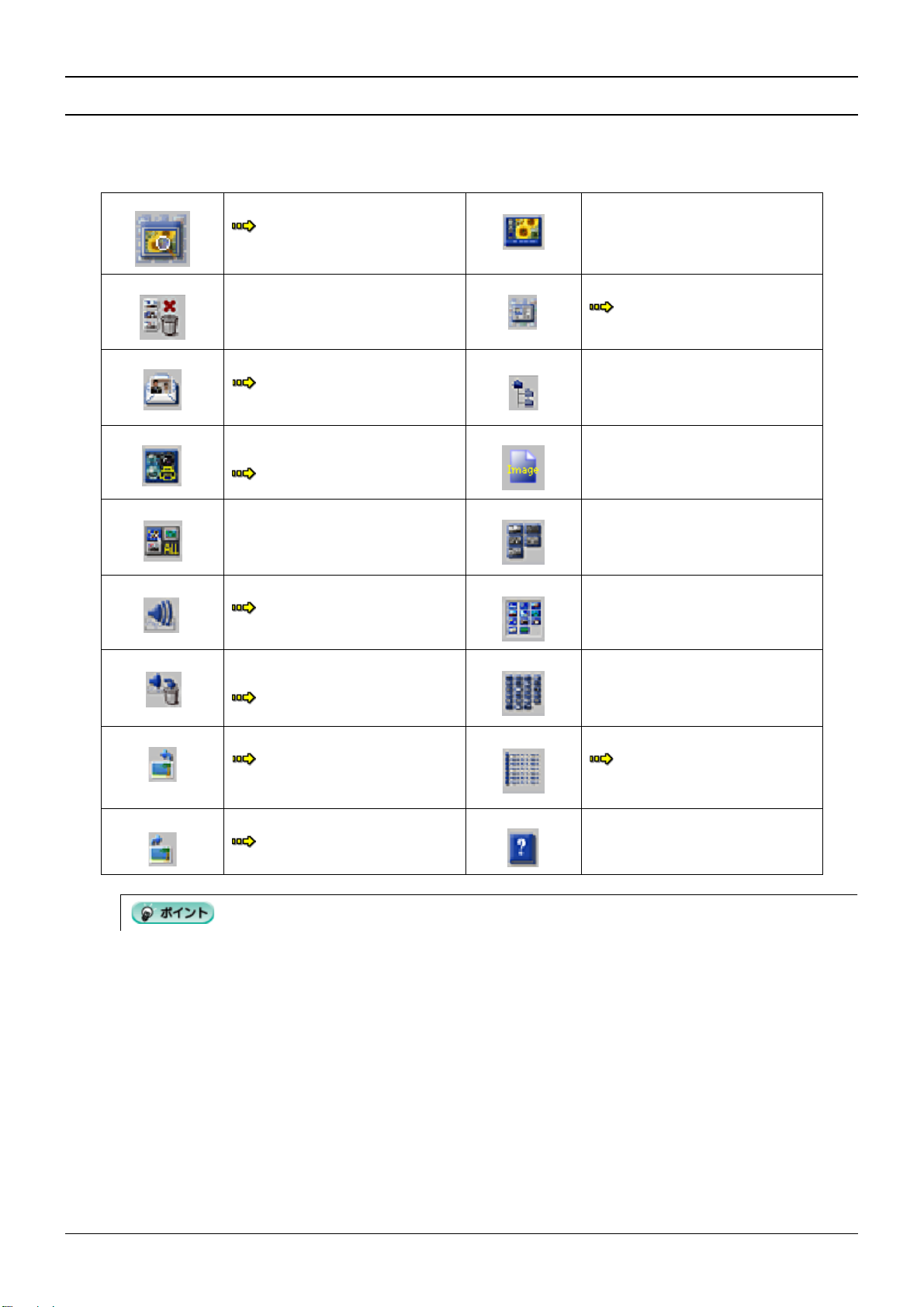
メイン画面-アイコン一覧
メイン画面-アイコン一覧
メイン画面-アイコン一覧メイン画面-アイコン一覧
メイン画面に表示されている各アイコンの機能を紹介します。
EPSON Photo!4 V1.8 オンラインヘルプ NPD1042-00 v1.00
画像ビューア画面を表示します。
「画像を拡大して見る」38
画像やフォルダを削除します。 [プロパティ]画面を表示します。
[E メール送信]画面を表示します。
「電子メールに画像を貼り付ける」58
EPSON PhotoQuicker を起動して印刷し
ます。
「印刷する」40
すべての画像を選択します。 サムネイル(大)で表示します。
音声メモを再生します。
「音声メモを再生する/削除する」50
サムネイルに撮影情報アイコンを表示す
る / 表示しないを切り替えます。
「ファイルの情報を見る」64
サブフォルダ内の画像を表示する / 表示
しないを選択します。
全ファイルを表示する / 画像ファイルの
み表示するを切り替えます。
サムネイル(中)で表示します。
音声メモだけを削除します。画像は削除
しません。
「音声メモを再生する/削除する」50
画像を左方向に 90 度回転します。
「画像を回転する」55
画像を右方向に 90 度回転します。
「画像を回転する」55
サムネイル(小)で表示します。
詳細な情報をリスト形式で表示します。
「ファイルの情報を一覧で見る」65
オンラインヘルプを起動します。
機種によって、EPSON PhotoQuicker が添付されていないものがあります。
EPSON PhotoQuicker がインストールされていないと、EPSON Photo!4 から画像を印刷することはできません。
メイン画面-アイコン一覧 75

EPSON Photo!4 V1.8 オンラインヘルプ NPD1042-00 v1.00
[画像ビューア]画面
[画像ビューア]画面
[画像ビューア]画面[画像ビューア]画面
[画像ビューア]画面では、選択した画像を拡大表示したり、回転したりすることができます。
ツールバーの ア イ コ ン を ク リ ッ ク する こ と で操作 し ます。
1
2
3
4
5
6
7
8
一つ前の画像を表示します。
一つ後の画像を表示します。
画像ビューア画面を別画面で開きます。
表示されている画像を削除します。
画面サイズに合わせた大きさで表示します。
画像を等倍(1 倍)で表示します。
画像を拡大して表示します。
画像を縮小して表示します。
10
9
音声メモを再生します。
動画を再生します。
[画像ビューア]画面 76
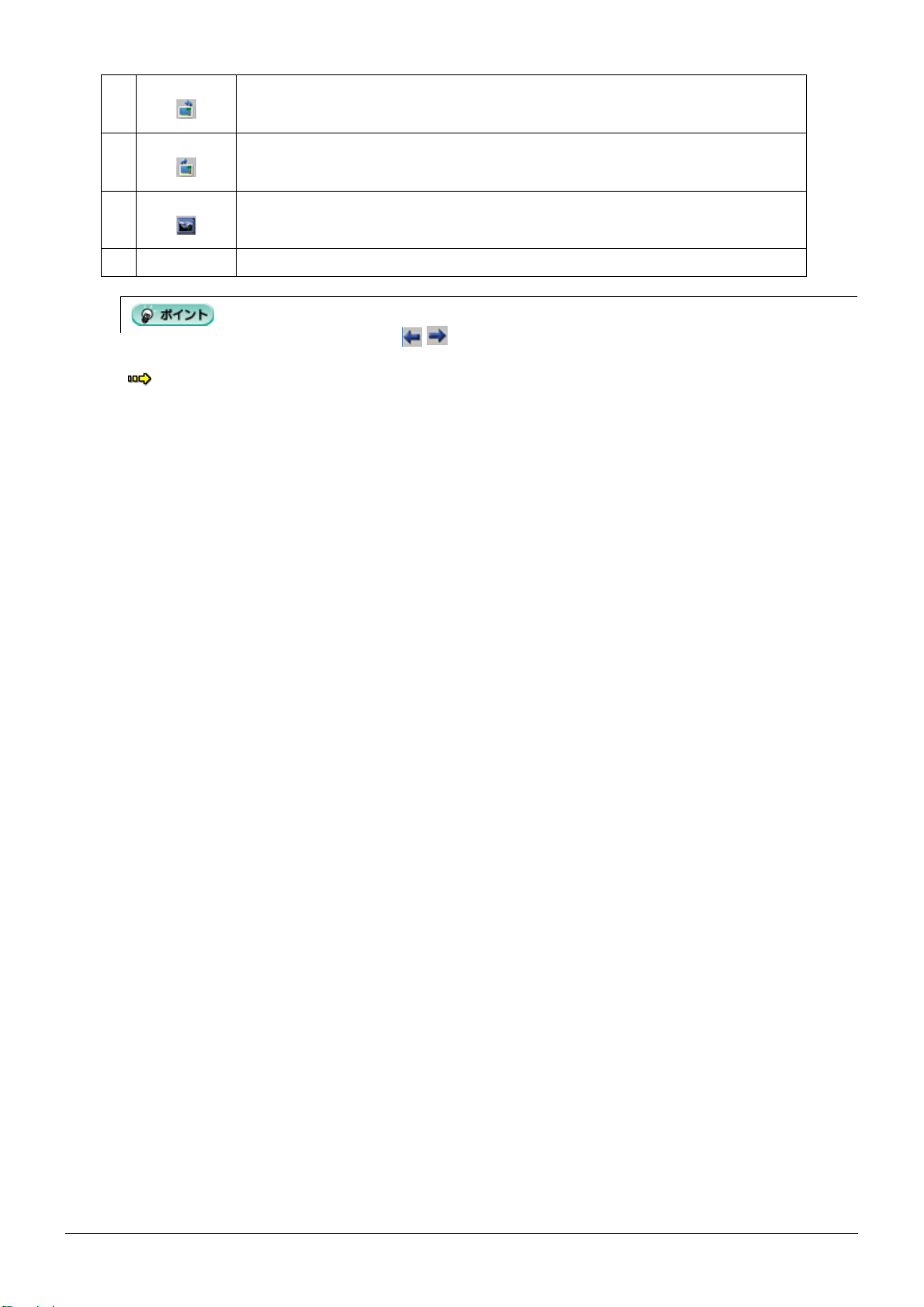
EPSON Photo!4 V1.8 オンラインヘルプ NPD1042-00 v1.00
11
12
13
14
画像を左方向に 90 度回転します。元画像を回転して保存します。
画像を右方向に 90 度回転します。元画像を回転して保存します。
画面左側にサムネイル一覧を表示 / 非表示します。
表示しているファイルの保存場所(フォルダ)を表示します。
複数の画像を選択して画像ビューアを開き、 / ボタンで次々に切り替えて表示することができます。よく似た画
像を比較したい場合などに便利です。[画像ビューア]画面の開き方については、以下の項目を参照してください。
「画像を拡大して見る」38
[画像ビューア]画面 77
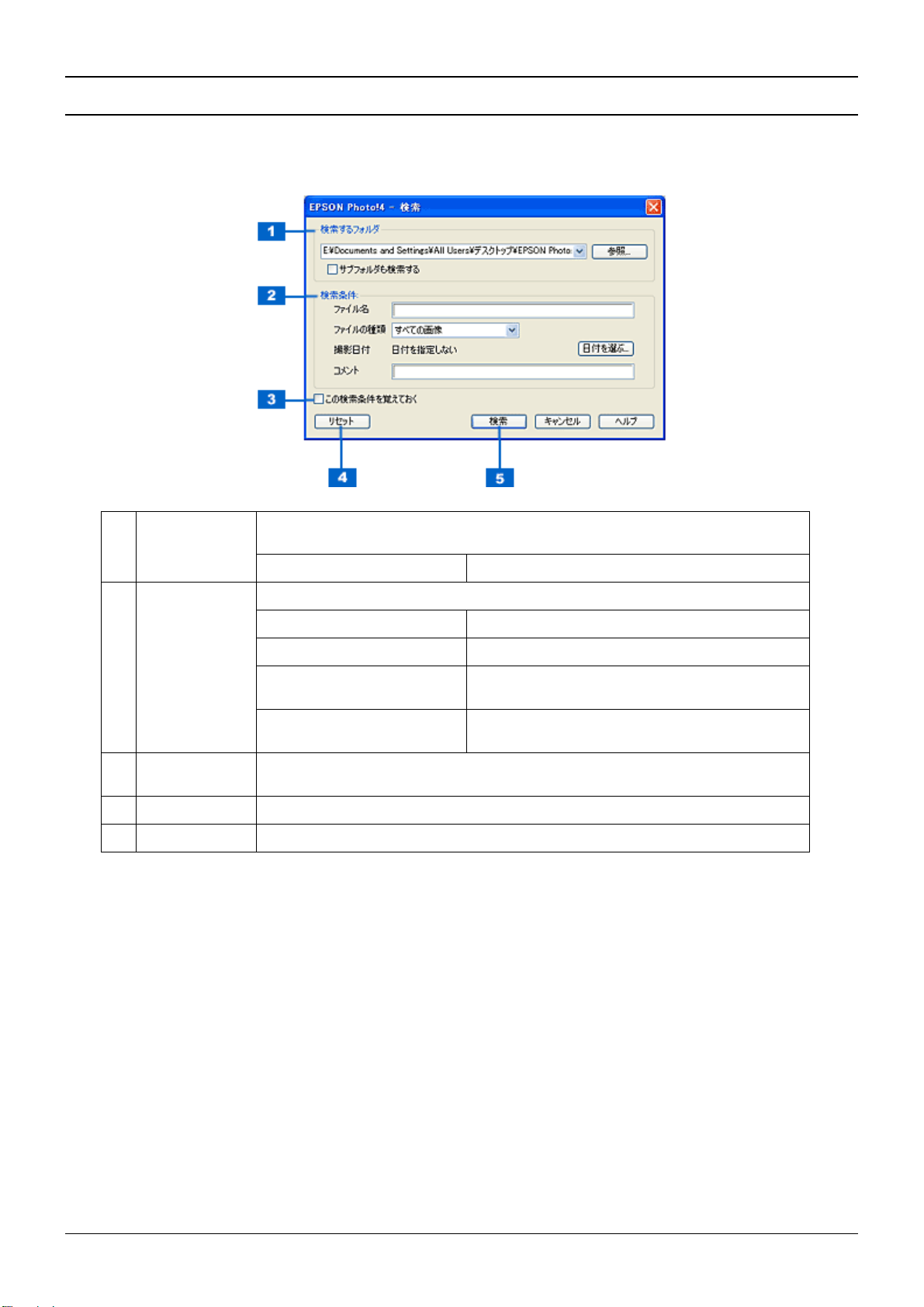
[検索]画面
[検索]画面
[検索]画面[検索]画面
[検索]画面では、条件を指定して画像を検索することができます。
EPSON Photo!4 V1.8 オンラインヘルプ NPD1042-00 v1.00
1
検索するフォルダ 検索するフォルダを指定します。[参照]ボタンをクリックすると、フォルダを選択する画面が表
2
検索条件 検索するための条件を設定します。
3
この検索条件を覚
えておく
4
[リセット]ボタン 検索条件をリセットします。
5
[検索]ボタン 検索を実行します。
示されます。
サブフォルダも検索する 指定したフォルダの中にあるサブフォルダも検索します。
ファイル名 入力された文字列を含むファイル名の画像を検索します。
ファイルの種類 選択された種類のファイルを検索します。
撮影日付 指定された日時に撮影された画像を検索します。撮影日付
を指定する場合は、[日付を選ぶ]ボタンをクリックします。
コメント 入力された文字列のコメント情報を含む画像を検索しま
す。
設定した検索条件を記憶させ、次回検索時に使うことができます。
[検索]画面 78
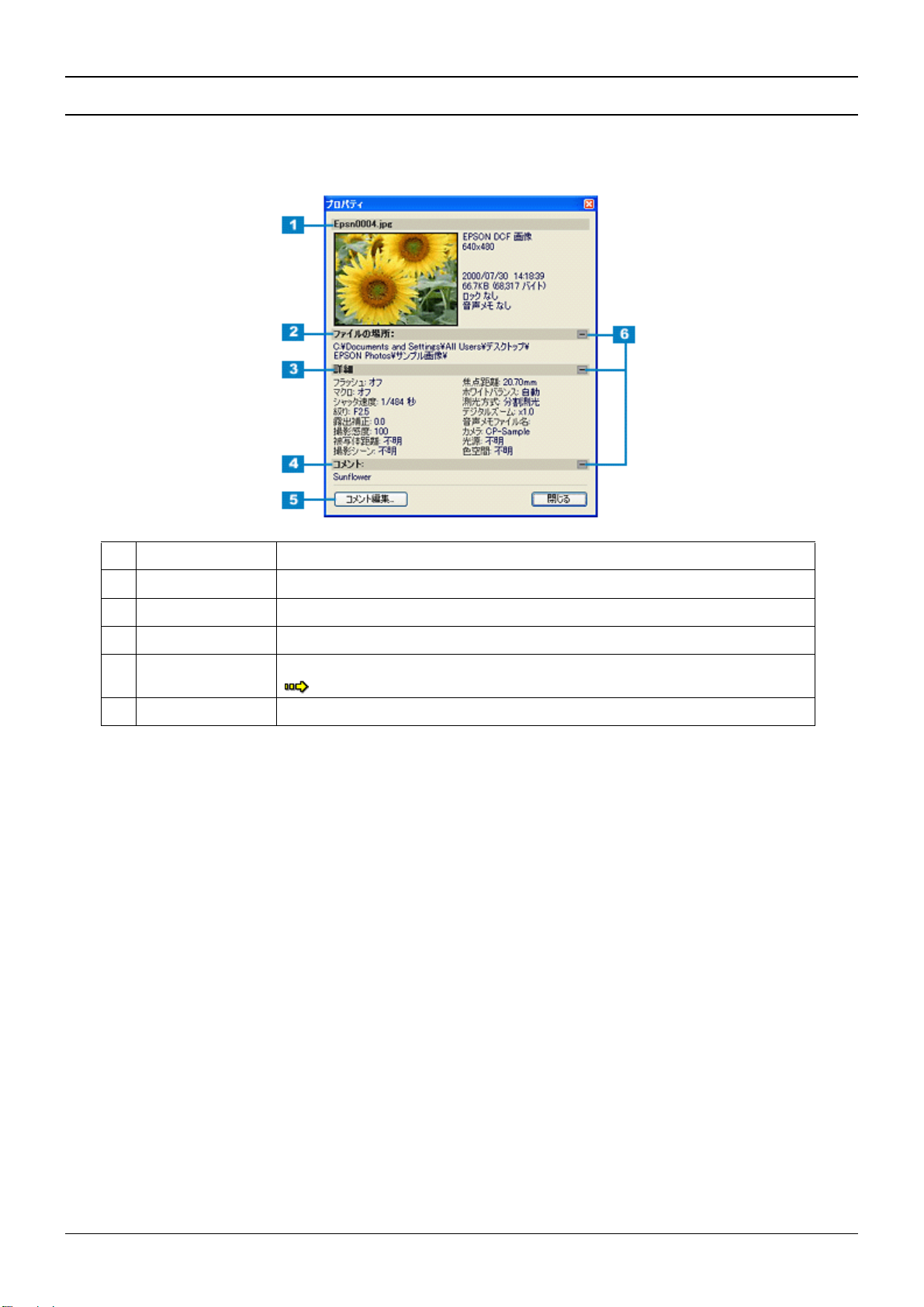
[プロパティ]画面
[プロパティ]画面
[プロパティ]画面[プロパティ]画面
[プロパティ]画面では、選択したフ ァ イルの詳細情報を表示し ます。
EPSON Photo!4 V1.8 オンラインヘルプ NPD1042-00 v1.00
1
基本情報 ファイル名、サムネイル、ファイルの情報を表示します。
2
ファイルの場所 表示しているファイルの保存場所(フォルダ)を表示します。
3
詳細 撮影や録音時の情報を表示します。
4
コメント コメント情報がある場合に、コメントを表示します。
5
[コメント編集]ボタン クリックするとコメントを編集する画面を表示します。音声ファイルは対応しません。
「画像ファイルにコメントを付ける」54
6
[-]/[+] 表示されている内容の非表示 / 表示を切り替えます。
[プロパティ]画面 79

EPSON Photo!4 V1.8 オンラインヘルプ NPD1042-00 v1.00
[設定-保存先]画面
[設定-保存先]画面
[設定-保存先]画面[設定-保存先]画面
[設定-保存先]画面では、EPSON オートダウンローダで画像を保存する基準となるフォルダ (ベースフォルダ) を設定
するこ とができます。
ベースフォルダは、以下の画面で追加した画像フォルダの中から選択することができます。
デジタルカメラまたはカードドライブは、ベースフォルダとして登録することはできません。
1
画像フォルダ 画像フォルダを登録 / 削除できます。ここで登録したフォルダがメイン画面のフォルダ表示フレームで、
2
ベースフォルダ選択画像を保存するベースフォルダ(初期設定はデスクトップ上の EPSON Photos フォルダ)を変更するこ
3
[デフォルト]ボタンインストール時の標準設定に戻します。
画像フォルダとして表示されます。
「画像の保存されているフォルダを選択する」36
[削除]ボタン 一覧からフォルダを選択して、[削除]ボタンをクリックすると、ベースフォルダ
選択の一覧から削除します。フォルダそのものは削除されません。
[追加]ボタン ベースフォルダ選択の一覧に任意のフォルダを加えることができます。
[追加]ボタンをクリックして、追加したいフォルダを選択し、[OK]ボタンをク
リックします。
とができます。ダウンロードした画像は、ベースフォルダ下のサブフォルダに保存されます。
[設定-保存先]画面 80

EPSON Photo!4 V1.8 オンラインヘルプ NPD1042-00 v1.00
[設定-詳細表示]画面
[設定-詳細表示]画面
[設定-詳細表示]画面[設定-詳細表示]画面
[設定-詳細表示]画面では、リスト形式で表示する情報を設定することができます。
1
表示する項目の選択 メインウィンドウを詳細表示状態にしている場合に表示される項目を変更することができます。
表示できる項目 詳細表示リストで表示できる項目ですが、現在表示されていない項目の
表示している項目 詳細表示リストで表示する項目の一覧です。
フレームとの合成表示フレームの表示、非表示を選択します。
チェックを入れると、フレームと合成された画像が表示されます。EPSON PRINT Image Framer
のフレーム付き画面のみ有効です。
チェックをはずすとフレームなしの画像が表示されます。
2
[デフォルト]ボタン インストール時の標準設定に戻します。
一覧です。
詳細表示リストで項目を表示する場合
詳細表示リストで項目を表示する場合
詳細表示リストで項目を表示する場合詳細表示リストで項目を表示する場合
一覧から表示したい項目を選択し、 ボタンをクリックして右側の[表
示している項目]に移動します。
項目を表示しない場合
項目を表示しない場合
項目を表示しない場合項目を表示しない場合
右の[表示している項目]一覧から表示しない項目を選択し、 ボタン
をクリックして左側の[表示できる項目]に移動します。
表示できる項目は以下の通りです。
ファイル名 / 種類 / サイズ / 音声メモ / 撮影日 / ロック / 撮影品質 / ステッ
チ位置 / コメント / シャッタ速度 / デジタルズーム/ フォルダ / フラッシュ
/ ホワイトバランス / マクロ / モデル名 / 音声メモファイル名 / 解像度 / 記
録時間(動画ファイル)/ 更新日時 / 絞り / 撮影感度 / 焦点距離 / 測光方式
/ 露出補正
表示順序を変える
表示順序を変える
表示順序を変える表示順序を変える
右側の[表示している項目]で、順序を入れ替えたい項目をクリックし、
順番を先にするには ボタン、順番を後にするには ボタンをク
リックします。
[設定-詳細表示]画面 81
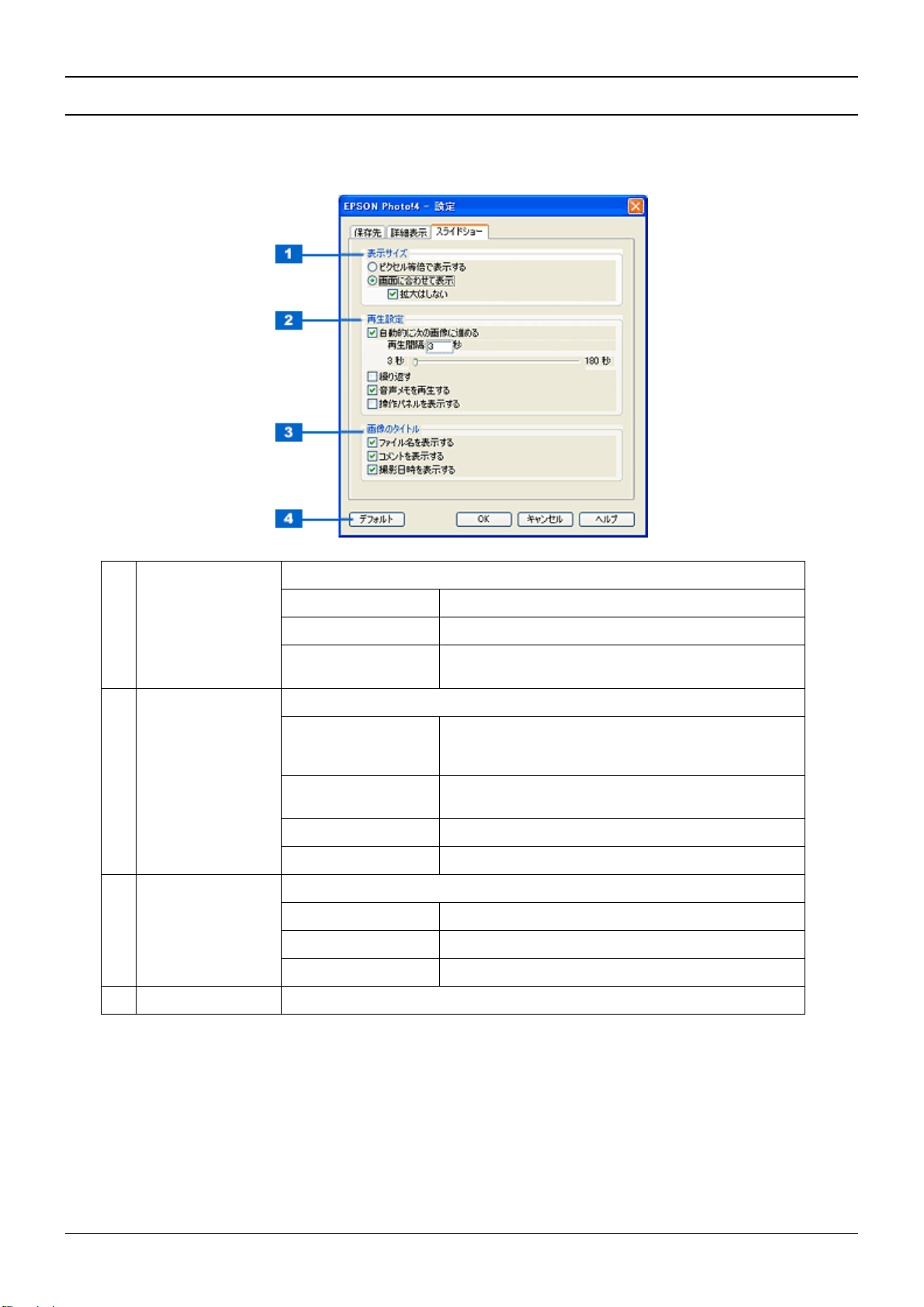
EPSON Photo!4 V1.8 オンラインヘルプ NPD1042-00 v1.00
[設定-スライドショー]画面
[設定-スライドショー]画面
[設定-スライドショー]画面[設定-スライドショー]画面
[設定-スライドショー]画面では、スライドショーの設定を変更することができます。
1
表示サイズ スライドショーの画面の大きさを設定します。
ピクセル等倍で表示する 画像を等倍(1 倍)表示します。
画面に合わせて表示 画面サイズに合わせて画像を拡大 / 縮小します。
拡大はしない 画面サイズより小さいサイズは、等倍表示し、画面より大きい
2
再生設定 スライドショーの表示方法を設定します。
自動的に次の画像に進める設定した時間が経過すると自動的に画像を切り替えます。切り
繰り返す すべての画像のスライド再生が終わると最初の画像に戻り、繰
音声メモを再生する 音声メモを再生します(音声メモがある画像のみ)。
操作パネルを表示する スライドショー操作パネルを表示します。
3
画像のタイトル スライドショー実行中に、画像の下に表示される情報を設定します。
ファイル名を表示する 画像のファイル名を表示します。
コメントを表示する コメントを表示します。
撮影日時を表示する 撮影日時を表示します。
4
[デフォルト]ボタン インストール時の標準設定に戻します。
画像は、画面に合わせて縮小表示します。
替える間隔は、秒数を入力するか、スライドバーで設定するこ
とができます。
り返しスライドショーを実行します。
[設定-スライドショー]画面 82

EPSON Photo!4 V1.8 オンラインヘルプ NPD1042-00 v1.00
[壁紙に設定]画面
[壁紙に設定]画面
[壁紙に設定]画面[壁紙に設定]画面
[壁紙に設定]画面では、画像を壁紙(デスクトップピクチャ)に設定するときの、壁紙の配置方法を設定することができ
ます。
1
プレビュー 画像を壁紙にして配置したイメージを表示します。
2
壁紙設定 画面の配置方法などを設定できます。
画面いっぱいに表示 画面の大きさに合わせて画像のサイズを拡大または縮小し、隙間が
画面に合わせて表示 画面の大きさに合わせて画像のサイズを拡大または縮小し、画像全
中央に表示 画像のサイズを変更せず、画面中央に配置します。
並べて表示 画像のサイズを変更せず、画面全体に並べて配置します。
壁紙を削除する 設定されている壁紙を削除します。
なくなるように配置します。
体を表示するように配置します。
[壁紙に設定]画面 83

EPSON Photo!4 V1.8 オンラインヘルプ NPD1042-00 v1.00
[[[[E メールで送信]画面
メールで送信]画面
メールで送信]画面メールで送信]画面
[Eメールで送信]画面では、画像を電子メールソフトに貼り付けたり、貼り付ける画像のサイズを変更することができます。
1
添付ファイル 電子メールで送る画像の種類を選択します。
X 枚の静止画 チェックすると静止画を送信します。
そのまま送る 画像サイズを変えずにそのまま送信します。
縮小して送る [2]の「縮小設定」で指定したサイズに縮小して送信します。
X 個の音声メモ チェックすると音声メモを送信します。
X 個の動画 チェックすると動画を送信します。
2
縮小設定 画像サイズをどのくらい縮小するかを選択します(縮小後の 1 枚あたりのピクセルサイズ)。
メール用に縮小したファイルを自動生成しますので、元画像は、縮小されません。
一覧 一覧から、送信する画像のサイズを選択します。
[縮小サイズを計算]ボタン 縮小した場合のファイルサイズを、予想合計サイズ欄に表示
3
[保存]ボタン 縮小した画像をフォルダに保存します。クリックすると保存先フォルダを選択する画面が表示
4
[保存して送信]ボタン クリックすると、保存先フォルダを選択する画面が表示されます。画像をフォルダに保存した
5
[送る]ボタン メールソフトが起動して、新規メールに画像を自動的に添付します。
されます。
後、メールソフトが起動して、新規メールに画像を自動的に添付します。
します。
• 静止画以外は縮小できません。
• 対応するメールソフトについては、EPSON Photo!4 の「はじめにお読みください」をご覧ください。
• メールソフトの使い方については、お使いのメールソフトの取扱説明書をご覧ください。
[E メールで送信]画面 84
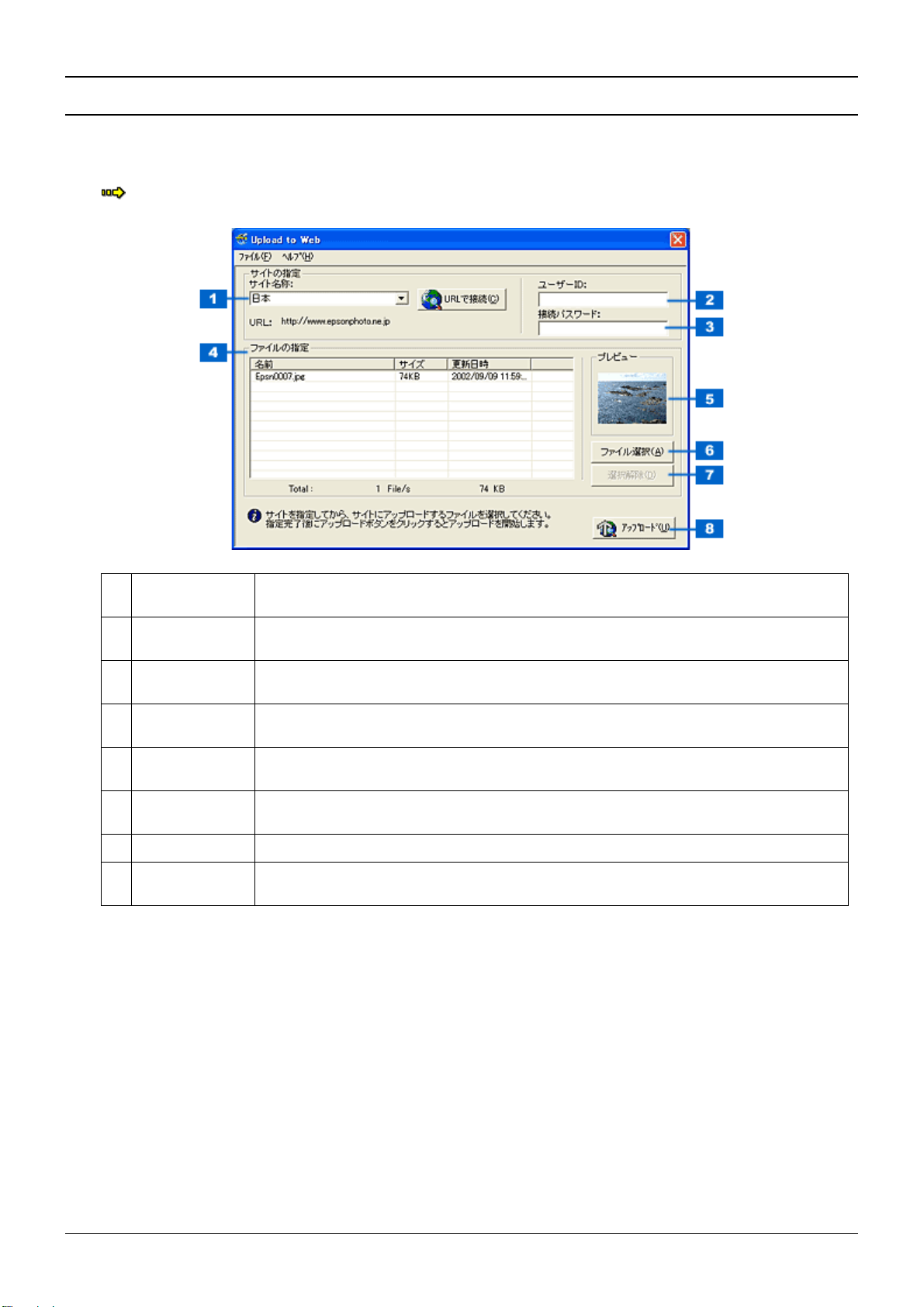
EPSON Photo!4 V1.8 オンラインヘルプ NPD1042-00 v1.00
[[[[Upload to Web]画面
]画面
]画面]画面
デジタルカメラ(またはメモリカード)からダウンロードした画像を、Web(EPSON Photo Album) にアップロード(保
存)することができます。
「Web にアップロード(保存)する」51
1
サイト名称 ご自分が登録されたサイト(国)を選択します。サイトに接続する場合は、登録された[サイト名称]
2
ユーザー ID サイトに接続するときのユーザー ID を入力します。前回接続した場合は、[サイト名称]を選択すると自
3
接続パスワード サイトに接続するときのパスワードを入力します。前回接続した場合は、[サイト名称]を選択すると自
4
ファイルの指定 サイトにアップロードするファイルを表示します。ファイル名、ファイルサイズ、更新日時がそれぞれ表
5
プレビュー リスト上で選択されているファイルの縮小イメージ(サムネイルイメージ)を表示します。
6
[ファイル選択]ボタンこのボタンをクリックすると、コンピュータに保存されている画像ファイルをリストに登録することがで
7
[選択解除]ボタン このボタンをクリックすると、リスト上のファイル選択を解除できます。
8
[アップロード]ボタンこのボタンをクリックすると、選択したファイルをサイトにアップロードします。
(国)、[ユーザー ID]、[接続パスワード]が正しく選択または、入力されている必要があります。
動的に入力されます。
動的に入力されます。
示されます。
複数ファイルが選択されているときは、最上位のファイルを表示します。
きます。
[Upload to Web]画面 85

エラーメッセージ一覧
エラーメッセージ一覧
エラーメッセージ一覧エラーメッセージ一覧
EPSON Photo!4 V1.8 オンラインヘルプ NPD1042-00 v1.00
こんなときには
こんなときには
こんなときにはこんなときには
EPSON カメラスタータ使用時
カメラスタータ使用時
カメラスタータ使用時カメラスタータ使用時
デジタルカメラまたは
デジタルカメラまたは F-3200 とコンピュータを
デジタルカメラまたはデジタルカメラまたは
ケーブルが接続されていないか、デジタルカメラまたは
ケーブルが接続されていないか、デジタルカメラまたは F-3200 の電源が入っていません。
ケーブルが接続されていないか、デジタルカメラまたはケーブルが接続されていないか、デジタルカメラまたは
ケーブルを正しく接続して、デジタルカメラまたは F-3200 の電源をオンにしてください。
とコンピュータを USB ケーブルで接続している場合
とコンピュータをとコンピュータを
ケーブルで接続している場合
ケーブルで接続している場合ケーブルで接続している場合
の電源が入っていません。
の電源が入っていません。の電源が入っていません。
デジタルカメラまたは
デジタルカメラまたは F-3200 にメモリカードがセットされていません。
デジタルカメラまたはデジタルカメラまたは
デジタルカメラまたは F-3200 の電源をオフにして、メモリカードをセットしてください。
メモリカードドライブを使用している場合
メモリカードドライブを使用している場合
メモリカードドライブを使用している場合メモリカードドライブを使用している場合
メモリカードがセットされていません。
メモリカードがセットされていません。
メモリカードがセットされていません。メモリカードがセットされていません。
お使いの機器にメモリカードを正しくセットしてください。
お使いの機器のメモリカードドライブが正しく動作していません。
お使いの機器のメモリカードドライブが正しく動作していません。
お使いの機器のメモリカードドライブが正しく動作していません。お使いの機器のメモリカードドライブが正しく動作していません。
お使いの機器の取扱説明書を参照し、メモリカードドライブが正しく動作していることを確認してください。
にメモリカードがセットされていません。
にメモリカードがセットされていません。にメモリカードがセットされていません。
エラーメッセージ一覧 86

EPSON Photo!4 V1.8 オンラインヘルプ NPD1042-00 v1.00
EPSON オートダウンローダ使用時
オートダウンローダ使用時
オートダウンローダ使用時オートダウンローダ使用時
メモリカードに撮影された画像がありません。
メモリカードに撮影された画像がありません。
メモリカードに撮影された画像がありません。メモリカードに撮影された画像がありません。
撮影済みのメモリカードを、デジタルカメラまたはメモリカードドライブにセットしてください。
ダウンロードする画像が正しく設定されていません。
ダウンロードする画像が正しく設定されていません。
ダウンロードする画像が正しく設定されていません。ダウンロードする画像が正しく設定されていません。
EPSON オートダウンローダの[設定]ボタンをクリックして、ダウンロードする画像の種類を確認してください。「す
べての静止画」または「すべての動画」のどちらかがチェックされていないとダウンロードできません。
「[EPSON オートダウンローダの設定]-[ダウンロード]画面」32
Web へアップロード機能使用時
へアップロード機能使用時
へアップロード機能使用時へアップロード機能使用時
メッセージ
メッセージ 原因
メッセージメッセージ
インターネットに接続できません
でした。インターネットに接続でき
ない環境では、Upload To Web をご
利用することはできません。
指定したサイトのサーバーに接続
できませんでした。URL、ユーザー
ID、パスワードの組み合わせが正し
いか確認してください。
サイトとの接続中にエラー(XXX)
が発生したため、正常に処理を完了
することができませんでした。ネッ
トワークの状態を確認後、再度実行
してください。
インターネット接続に失敗しました。 お使いのコンピュータが、インターネット
URL、ユーザー ID、パスワードの組み
合わせに誤りがあるため、サーバーに接
続できません。
サイトとの接続中になんらかの通信上
の問題が発生したか、アップロード中に
該当ファイルが上書きで取り込まれま
した(XXX はエラーコード)。
原因 対処方法
原因原因
に接続できる状態かどうか確認してくだ
さい。 モデムやケーブルの状態、コン
ピュータの設定等を確認してください。
※インターネットへの接続方法、コン
ピュータの設定方法などは、契約されてい
る各プロバイダにお問い合わせください。
URL、ユーザー ID、パスワードの組み合
わせを正しい内容に変更して、再度アップ
ロードを実行してください。
インターネットに接続されているか確認
して、再度アップロードを実行してくださ
い。
対処方法
対処方法対処方法
指定されたファイルの中に、サイト
のファイルサイズの上限を超える
ものが含まれています。XXXKB を
超えるサイズのファイルを、このサ
イトにアップロードすることはで
きません。
サイトにアップロード可能なファイル
サイズを超えています。
サイズの上限を超えるファイルを選択リ
ストから削除してから、再度アップロード
を実行してください。
エラーメッセージ一覧 87
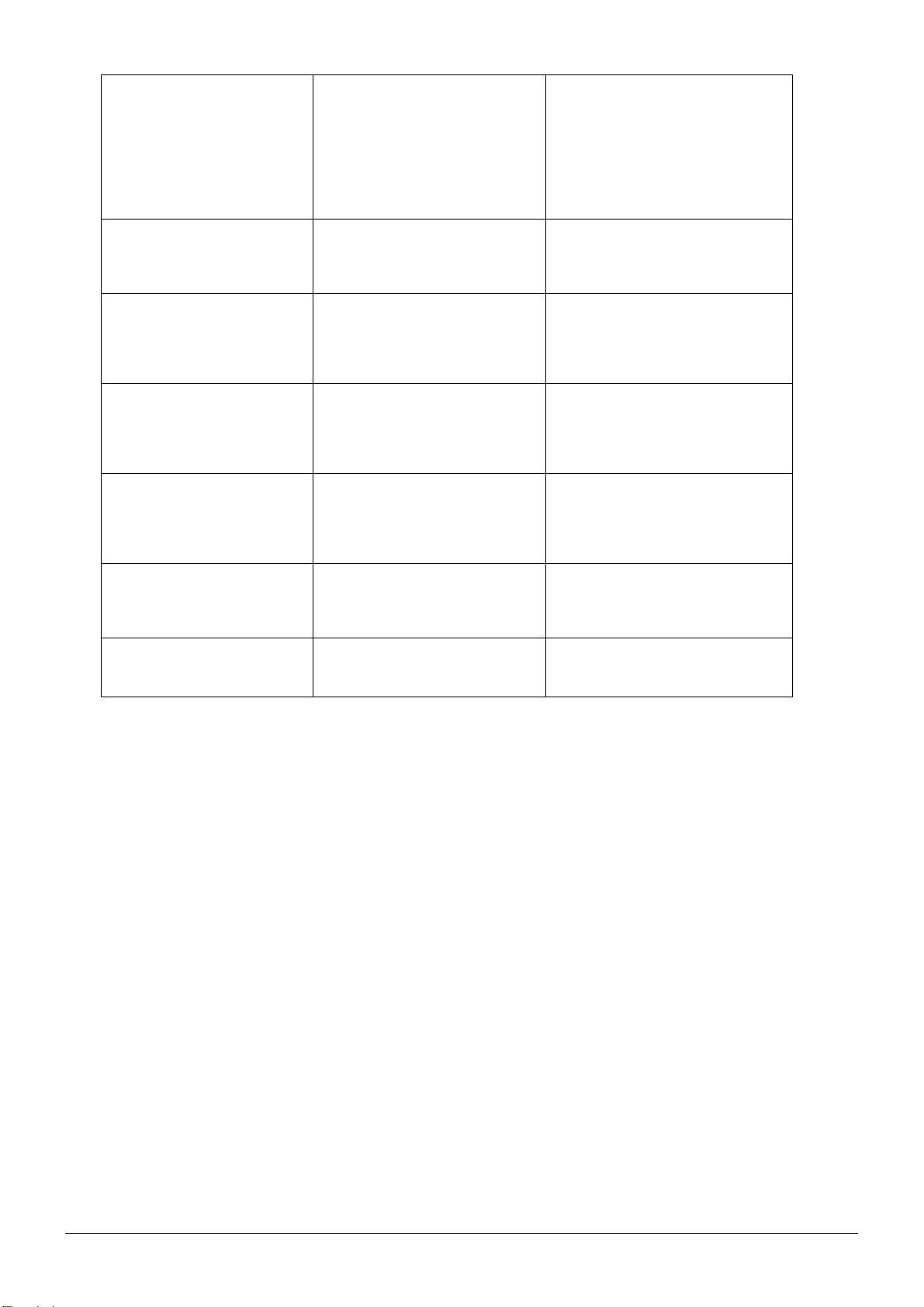
EPSON Photo!4 V1.8 オンラインヘルプ NPD1042-00 v1.00
ディスクの空き容量が不足してい
るため、指定されたファイルの全て
をサイトにアップロードすること
ができません。現在、このサイトの
空き容量は XXXKB です。
指定したサイトにアップロードす
ることのできない種類のファイル
が指定されています。ファイルを指
定し直してください。
現在、別のアップロードを実行中の
ため、要求されたアップロード処理
を行うことができません。先に実行
中のアップロードが完了してから
再度実行してください。
別のUpload To W ebからアップロー
ドするファイルの変更を要求され
たため、実行中のアップロードを
キャンセルしました。ファイルの指
定内容を更新しました。
アップロードに必要な情報の全て
が入力されていません。サイトと
アップロードするファイルを指定
してからアップロードを行ってく
ださい。
指定された全てのファイルをアップ
ロードするために必要なディスク容量
がサイトの残り容量を超えています。
アップロードできない種類のファイル
が選択されています。
実行中のアップロードの処理がある状
態で、別のアップロード処理を要求され
ました。
アップロード中に、別のアップロードを
要求されたため、実行中のアップロード
をキャンセルし、ファイルの指定を自動
的に変更しました。
必要な入力項目が全て入力される前に
[アップロード]を実行しました。
(1)サイトに保管されているファイルを整
理して空き容量を確保した後、再度アップ
ロードを実行してください。
(2) アップロードするファイルの選択を見
直し、アップロードするファイルの合計サ
イズがアッロード先のサイトの空き容量
以下になるようにしてから、再度アップ
ロードを実行してください。
指定できないファイルを選択リストから
削除して、再度アップロードを実行してく
ださい。
先に実行中のアップロードの処理が完了
してから、再度アップロードを実行してく
ださい。
[アップロード]ボタンをクリックすると、
新しい処理を実行します。先に実行した
アップロード状況の確認は、サイトにアク
セスして確認してください。
サイト名称(国名)、ユーザ ID、接続パス
ワードが入力されていること、アップロー
ドするファイルが選択されていることを
確認し、再度アップロードを実行してくだ
さい。
“EpSCTWeb”が見つからないため
処理を継続できません。Web の全て
の処理を終了します。
17 個以上の画像は Web へアップ
ロードできません。
プロファイル“EpSCTWeb.ini”が見つ
かりません。
17 個以上の画像を選択しています。 一度にアップロードできる画像は、16 個
何らかの原因で Upload To Web の動作に
必要なファイルが削除された可能性があ
ります。EPSON Photo!4 を再インストー
ルしてください。
までです。選択枚数を減らして、アップ
ロードしてください。
エラーメッセージ一覧 88

EPSON Photo!4 V1.8 オンラインヘルプ NPD1042-00 v1.00
困ったときには
困ったときには
困ったときには困ったときには
デジタルカメラを接続(またはメモリカードをセット)しても
デジタルカメラを接続(またはメモリカードをセット)しても EPSON カメラスタータが起動
デジタルカメラを接続(またはメモリカードをセット)してもデジタルカメラを接続(またはメモリカードをセット)しても
しない
しない
しないしない
メモリカードがセットされていますか?
メモリカードがセットされていますか?
メモリカードがセットされていますか?メモリカードがセットされていますか?
デジタルカメラやメモリカードリーダを接続しても、メモリカードがセットされていないと EPSON カメラスタータ
は起動しません。メモリカードをセットしてください。
カメラスタータが起動
カメラスタータが起動カメラスタータが起動
EPSON Photo!4 が添付されていたエプソン製デジタルカメラが接続されていますか?
EPSON カメラスタータは以下の操作で自動起動します。
• エプソン製デジタルカメラをコンピュータに接続し、デジタルカメラの電源をオンにする。
• メモリカードリーダなどに、エプソン製デジタルカメラで撮影済みのメモリカードをセットする。
EPSON CardMonitor がインストールされていません。
EPSON CardMonitor は、デジタルカメラが接続されたときや、メモリカードがセットされたときに、EPSON カメラ
スタータを起動するためのソフトウェアです。インストールしていないと、EPSON カメラスタータが自動的に起動し
ません。インストール方法については、製品の説明書をご覧ください。
「EPSON Photo!4 に関係するソフトウェアについて」98
Windows XP をお使いの場合に、
[Windows が実行する動作を選んでください]のリストボックスから「CardMonitor を起動する」を選び、[OK]ボタ
ンをクリックします。
が添付されていたエプソン製デジタルカメラが接続されていますか?
が添付されていたエプソン製デジタルカメラが接続されていますか?が添付されていたエプソン製デジタルカメラが接続されていますか?
がインストールされていません。
がインストールされていません。がインストールされていません。
をお使いの場合に、Windows が実行する動作を選択する画面が表示される場合があります。
をお使いの場合に、をお使いの場合に、
が実行する動作を選択する画面が表示される場合があります。
が実行する動作を選択する画面が表示される場合があります。が実行する動作を選択する画面が表示される場合があります。
この画面を表示せずに EPSON カメラスタータを自動的に起動させるときは以下の手順で設定します。
1. [スタート]-[マイ
[スタート]-[マイ コンピュータ]の順にクリックします。
[スタート]-[マイ[スタート]-[マイ
コンピュータ]の順にクリックします。
コンピュータ]の順にクリックします。コンピュータ]の順にクリックします。
困ったときには 89
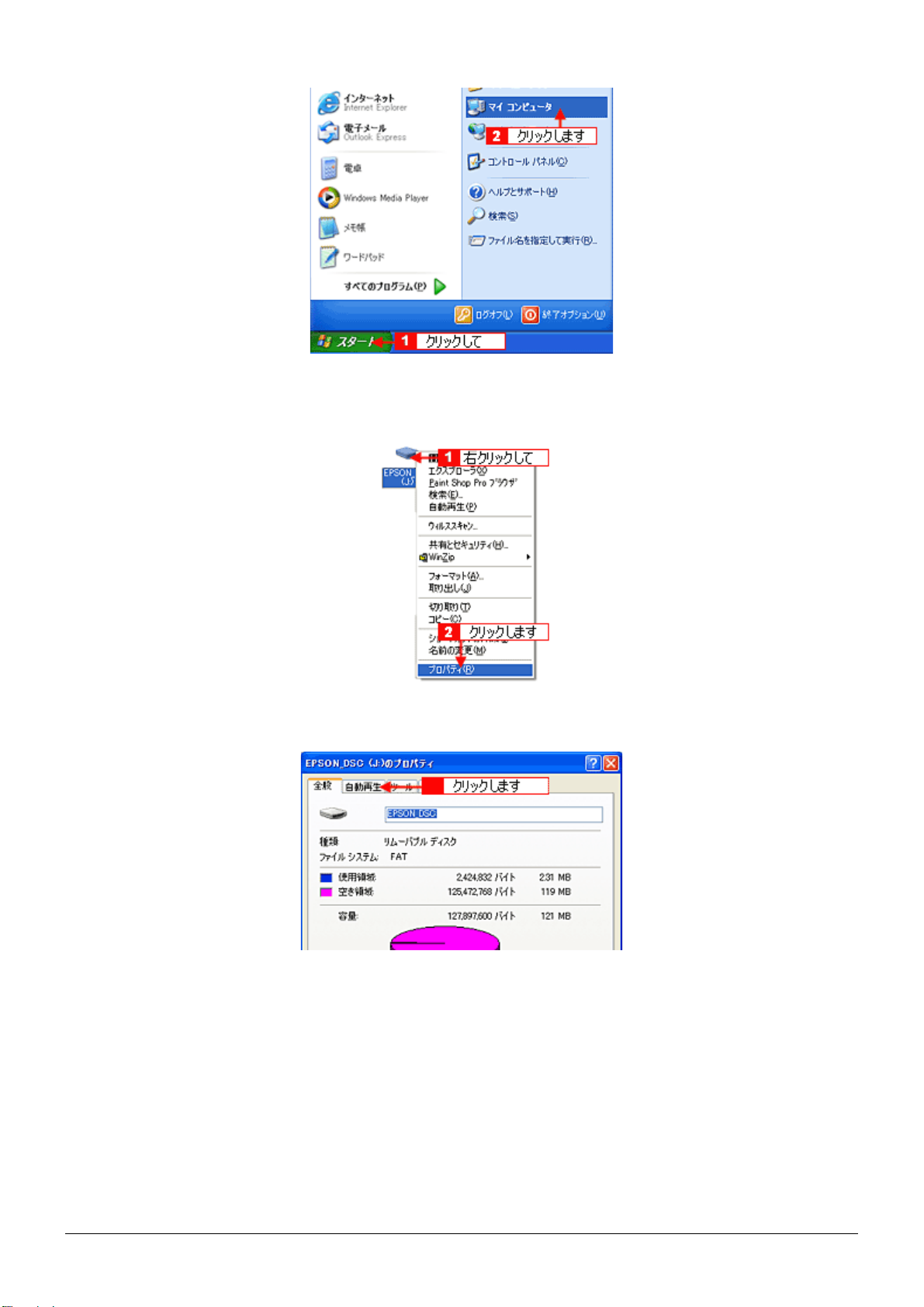
EPSON Photo!4 V1.8 オンラインヘルプ NPD1042-00 v1.00
2. メモリカードを挿入するデバイスのアイコンを右クリック(マウスの右ボタンをクリック)して[プロパティ]をク
メモリカードを挿入するデバイスのアイコンを右クリック(マウスの右ボタンをクリック)して[プロパティ]をク
メモリカードを挿入するデバイスのアイコンを右クリック(マウスの右ボタンをクリック)して[プロパティ]をクメモリカードを挿入するデバイスのアイコンを右クリック(マウスの右ボタンをクリック)して[プロパティ]をク
リックします。
リックします。
リックします。リックします。
3. [自動再生]タブをクリックします。
[自動再生]タブをクリックします。
[自動再生]タブをクリックします。[自動再生]タブをクリックします。
4. [画像]を選びます。
[画像]を選びます。
[画像]を選びます。[画像]を選びます。
困ったときには 90

EPSON Photo!4 V1.8 オンラインヘルプ NPD1042-00 v1.00
5. [実行する動作を選択]を選んで、[
[実行する動作を選択]を選んで、[CardMonitor を起動する]を選びます。
[実行する動作を選択]を選んで、[[実行する動作を選択]を選んで、[
を起動する]を選びます。
を起動する]を選びます。を起動する]を選びます。
6. [混在したコンテンツ]を選びます。
[混在したコンテンツ]を選びます。
[混在したコンテンツ]を選びます。[混在したコンテンツ]を選びます。
7. [実行する動作を選択]を選択し、[
[実行する動作を選択]を選択し、[CardMonitor を起動する]を選択して、[
[実行する動作を選択]を選択し、[[実行する動作を選択]を選択し、[
を起動する]を選択して、[OK]ボタンをクリックします。
を起動する]を選択して、[を起動する]を選択して、[
]ボタンをクリックします。
]ボタンをクリックします。]ボタンをクリックします。
困ったときには 91

EPSON Photo!4 V1.8 オンラインヘルプ NPD1042-00 v1.00
Mac OS X をお使いの場合に、[イメージキャプチャ]の環境設定を変更する必要があります。
をお使いの場合に、[イメージキャプチャ]の環境設定を変更する必要があります。
をお使いの場合に、[イメージキャプチャ]の環境設定を変更する必要があります。をお使いの場合に、[イメージキャプチャ]の環境設定を変更する必要があります。
デジタルカメラなどのメモリカードドライブ機器を接続した際に起動するアプリケーションソフトの設定を変更する
ことができます。
Mac OS X で EPSON カメラスタータを自動起動させる場合は、以下の手順で設定します。
Mac OS X の動作可能なバージョンは、10.2 以降です。
1. [[[[iPhoto]というアプリケーションソフトが起動している場合は、終了します。
]というアプリケーションソフトが起動している場合は、終了します。
]というアプリケーションソフトが起動している場合は、終了します。]というアプリケーションソフトが起動している場合は、終了します。
[iPhoto]メニューの[iPhoto を終了]をクリックします。
[iPhoto]が起動していない場合は、次の手順に進みます。
2. デスクトップのメモリカードのアイコンをゴミ箱に捨て(ドラッグアンドドロップして)、ケーブルをいったん取り外
デスクトップのメモリカードのアイコンをゴミ箱に捨て(ドラッグアンドドロップして)、ケーブルをいったん取り外
デスクトップのメモリカードのアイコンをゴミ箱に捨て(ドラッグアンドドロップして)、ケーブルをいったん取り外デスクトップのメモリカードのアイコンをゴミ箱に捨て(ドラッグアンドドロップして)、ケーブルをいったん取り外
します。
します。
します。します。
3. ハードディスク内の[アプリケーション]フォルダにある[イメージキャプチャ]を起動します。
ハードディスク内の[アプリケーション]フォルダにある[イメージキャプチャ]を起動します。
ハードディスク内の[アプリケーション]フォルダにある[イメージキャプチャ]を起動します。ハードディスク内の[アプリケーション]フォルダにある[イメージキャプチャ]を起動します。
困ったときには 92
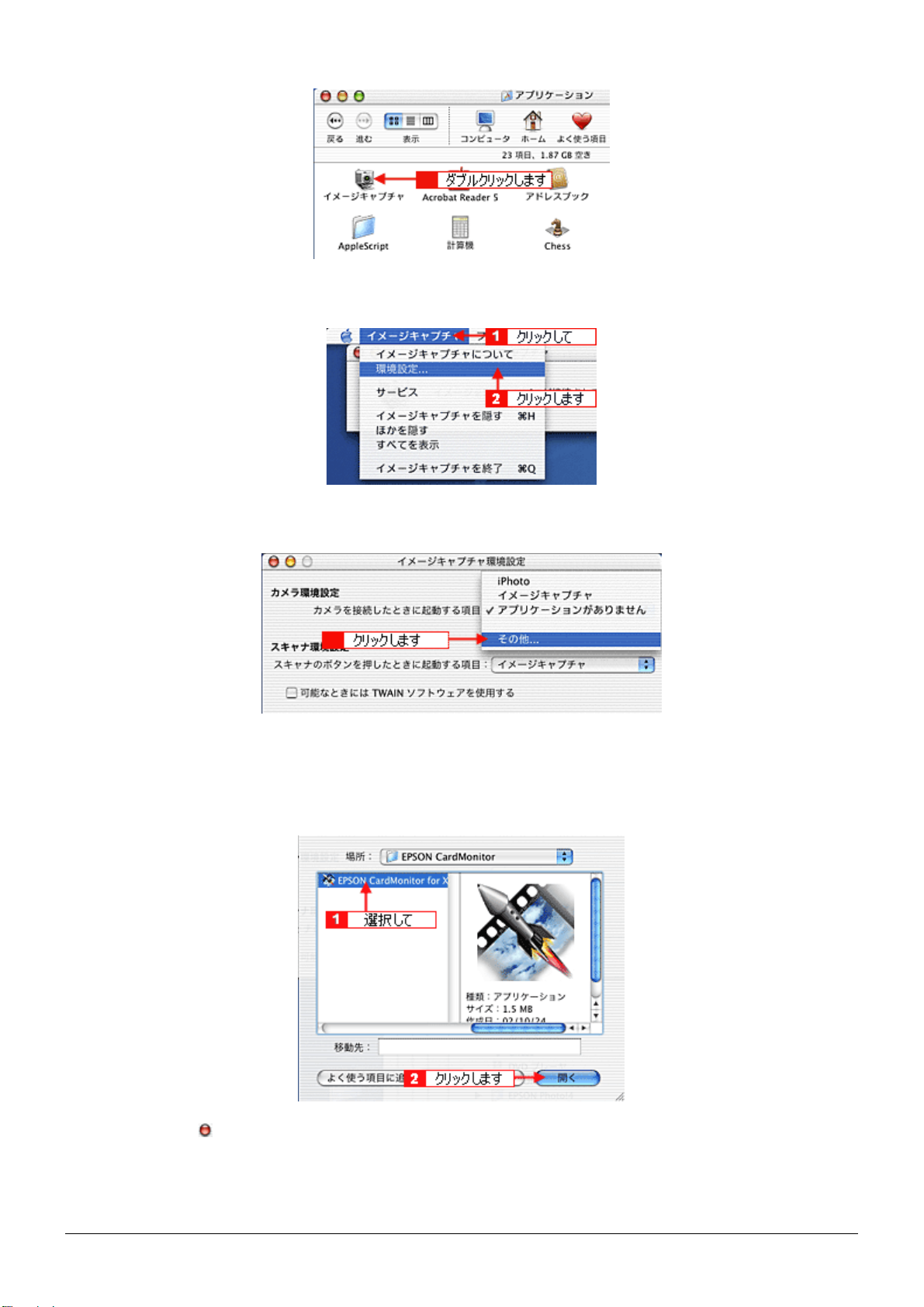
EPSON Photo!4 V1.8 オンラインヘルプ NPD1042-00 v1.00
4. [イメージキャプチャ]メニューの[環境設定]をクリックします。
[イメージキャプチャ]メニューの[環境設定]をクリックします。
[イメージキャプチャ]メニューの[環境設定]をクリックします。[イメージキャプチャ]メニューの[環境設定]をクリックします。
5. [カメラを接続したときに起動する項目]の一覧から[その他]を選択します。
[カメラを接続したときに起動する項目]の一覧から[その他]を選択します。
[カメラを接続したときに起動する項目]の一覧から[その他]を選択します。[カメラを接続したときに起動する項目]の一覧から[その他]を選択します。
Mac OS X 10.3 の場合は、[カメラ]タブをクリックしてから、この操作をしてください。
6. [アプリケーション]フォルダの[
[アプリケーション]フォルダの[EPSON CardMonitor]-[
[アプリケーション]フォルダの[[アプリケーション]フォルダの[
タンをクリックします。
タンをクリックします。
タンをクリックします。タンをクリックします。
]-[EPSON CardMonitor for X]を選択して、[開く]ボ
]-[]-[
]を選択して、[開く]ボ
]を選択して、[開く]ボ]を選択して、[開く]ボ
7. 画面左上の
画面左上の ボタンをクリックして画面を閉じます。
画面左上の画面左上の
ボタンをクリックして画面を閉じます。
ボタンをクリックして画面を閉じます。ボタンをクリックして画面を閉じます。
Mac OS X 10.3 の場合は、[OK]をクリックします。
8. ケーブルを接続します。
ケーブルを接続します。
ケーブルを接続します。ケーブルを接続します。
困ったときには 93
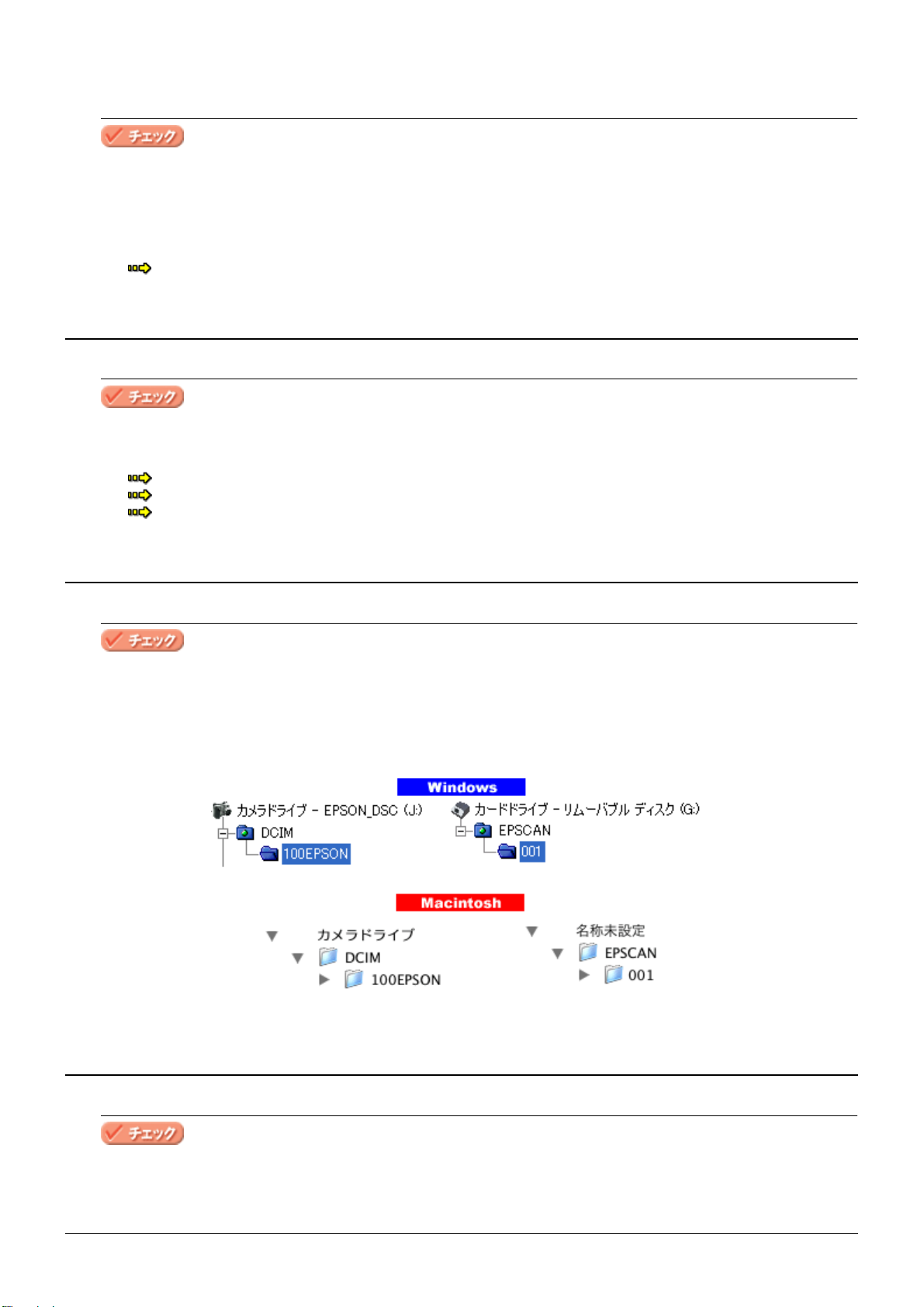
EPSON カメラスタータが起動します。
EPSON Photo!4 V1.8 オンラインヘルプ NPD1042-00 v1.00
EPSON カメラスタータが起動しない設定になっています。
P-1000 //// P-2000 を接続しても
P-1000/P-2000 は、
EPSON オートダウンローダで画像のダウンロードができない
カメラスタータが起動しない設定になっています。
カメラスタータが起動しない設定になっています。カメラスタータが起動しない設定になっています。
EPSON カメラスタータの[設定]ボタンをクリックし、「EPSON カメラスタータを表示する」にチェックが付いて
いることを確認してください。
メモリカードドライブをお使いの場合は、「カードリーダや、コンピュータの PC カードスロットへのメモリカード挿
入も監視する」にチェックを付けてください。
「[設定]画面(Windows XP を除く)」23
を接続しても EPSON カメラスタータが起動しない
を接続してもを接続しても
は、EPSON カメラスタータと
は、は、
EPSON Photo!4 を単独で起動して、P-1000/P-2000 のアルバムを作成することができます。
「EPSON Photo!4 を起動する」35
「P-2000 のアルバムを作る」60
「P-1000 のアルバムを作る」62
オートダウンローダで画像のダウンロードができない
オートダウンローダで画像のダウンロードができないオートダウンローダで画像のダウンロードができない
カメラスタータと EPSON オートダウンローダには対応していません。
カメラスタータとカメラスタータと
カメラスタータが起動しない
カメラスタータが起動しないカメラスタータが起動しない
オートダウンローダには対応していません。
オートダウンローダには対応していません。オートダウンローダには対応していません。
EPSON オートダウンローダは、ダウンロードする画像の保存されているフォルダ構成に条件があります。
EPSON オートダウンローダで画像をダウンロードした後、
オートダウンローダは、ダウンロードする画像の保存されているフォルダ構成に条件があります。
オートダウンローダは、ダウンロードする画像の保存されているフォルダ構成に条件があります。オートダウンローダは、ダウンロードする画像の保存されているフォルダ構成に条件があります。
デジタルカメラや F-3200、カードリーダにセットしたメモリカード内のフォルダ構成が¥DCIM¥XXXEPSON、また
は¥EPSCAN¥XXX (XXX には数字が入ります ) になっていないと、画像のダウンロードはできません。
エプソン製デジタルカメラで撮影、または F-3200 でスキャンした画像であることを確認してください。
オートダウンローダで画像をダウンロードした後、EPSON Photo!4 が起動しない
オートダウンローダで画像をダウンロードした後、オートダウンローダで画像をダウンロードした後、
が起動しない
が起動しないが起動しない
EPSON Photo!4 が自動的に起動しない設定になっています。
が自動的に起動しない設定になっています。
が自動的に起動しない設定になっています。が自動的に起動しない設定になっています。
困ったときには 94
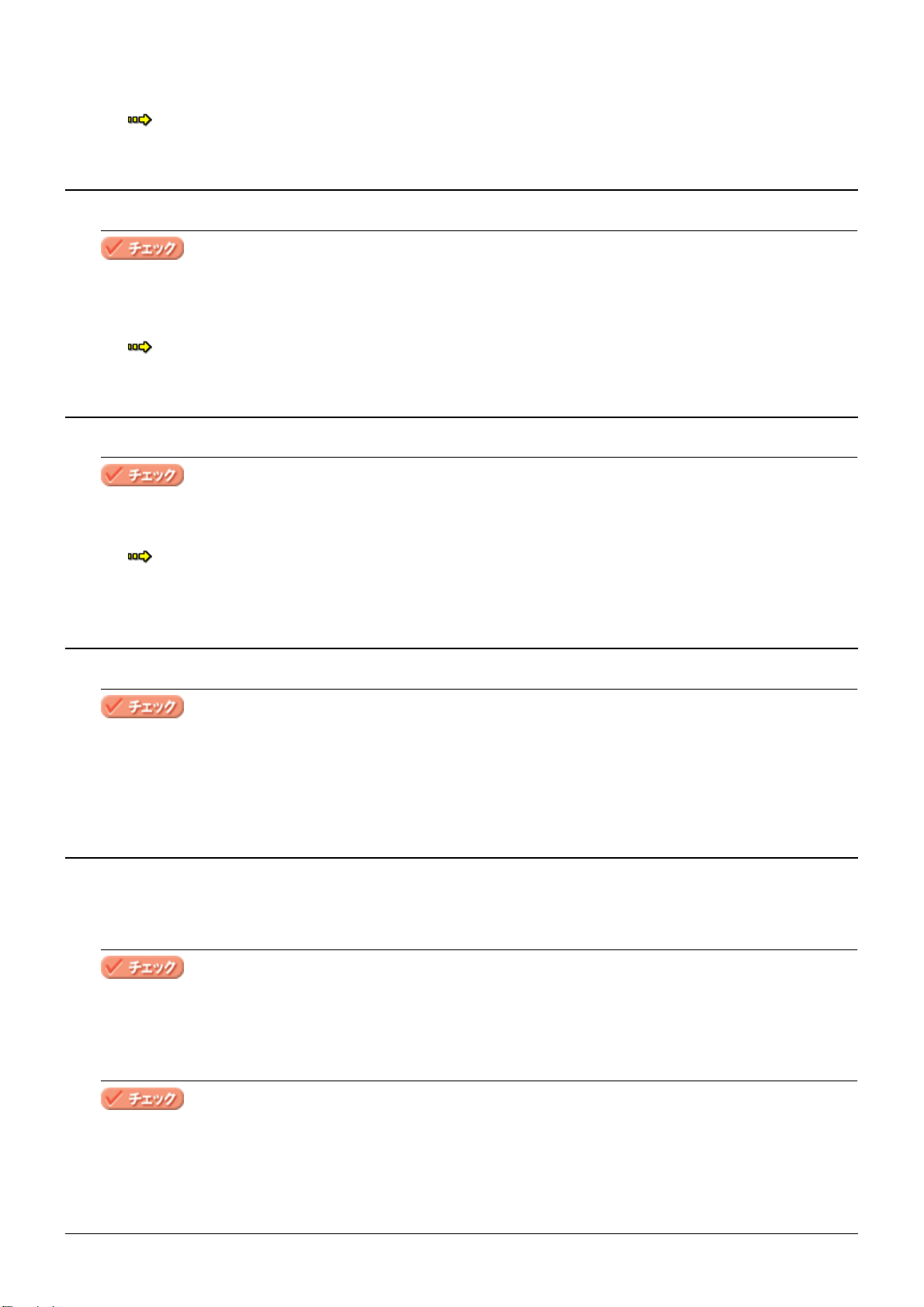
EPSON Photo!4 V1.8 オンラインヘルプ NPD1042-00 v1.00
EPSON オートダウンローダの[設定]ボタンをクリックし、[動作]画面の「アプリケーションを起動する」にチェッ
クが付いていること、「EPSON Photo!4」が選択されていることを確認してください。
「[EPSON オートダウンローダの設定]-[動作]画面」34
EPSON オートダウンローダを起動するとすぐにダウンロードを始める
EPSON Photo!4 の画像一覧表示フレームで、縦長の画像が横向きに表示されてしまう
フレーム付き画像ファイルをデジタルカメラからコンピュータにコピーしたら、フレームが表示
フレーム付き画像ファイルをデジタルカメラからコンピュータにコピーしたら、フレームが表示
フレーム付き画像ファイルをデジタルカメラからコンピュータにコピーしたら、フレームが表示フレーム付き画像ファイルをデジタルカメラからコンピュータにコピーしたら、フレームが表示
されなくなった
されなくなった
されなくなったされなくなった
オートダウンローダを起動するとすぐにダウンロードを始める
オートダウンローダを起動するとすぐにダウンロードを始めるオートダウンローダを起動するとすぐにダウンロードを始める
自動的にダウンロードを始める設定になっています。
自動的にダウンロードを始める設定になっています。
自動的にダウンロードを始める設定になっています。自動的にダウンロードを始める設定になっています。
EPSON オートダウンローダの[設定]ボタンをクリックし、[動作]画面の「自動的にダウンロードを始める(自動
スタート)」にチェックが付いていないことを確認してください。
「[EPSON オートダウンローダの設定]-[動作]画面」34
の画像一覧表示フレームで、縦長の画像が横向きに表示されてしまう
の画像一覧表示フレームで、縦長の画像が横向きに表示されてしまうの画像一覧表示フレームで、縦長の画像が横向きに表示されてしまう
F-3200 で読み込んだ画像は、画像一覧表示フレームでは横向きに表示されます。
で読み込んだ画像は、画像一覧表示フレームでは横向きに表示されます。
で読み込んだ画像は、画像一覧表示フレームでは横向きに表示されます。で読み込んだ画像は、画像一覧表示フレームでは横向きに表示されます。
実際の画像は縦長のままで、保存されている画像に影響はありません。
「画像を拡大して見る」38
EPSON オートダウンローダを使わずにコピーしていませんか?
アップロード先のサイトに接続できない
アップロード先のサイトに接続できない
アップロード先のサイトに接続できないアップロード先のサイトに接続できない
お使いの環境はインターネットに接続できる状態になっていますか?
お使いの環境はインターネットに接続できる状態になっていますか?
お使いの環境はインターネットに接続できる状態になっていますか?お使いの環境はインターネットに接続できる状態になっていますか?
サイト名称(国名)、ユーザー
サイト名称(国名)、ユーザー ID、接続パスワードの組み合わせは正しいですか?
サイト名称(国名)、ユーザーサイト名称(国名)、ユーザー
オートダウンローダを使わずにコピーしていませんか?
オートダウンローダを使わずにコピーしていませんか?オートダウンローダを使わずにコピーしていませんか?
画像ファイルを直接ドラッグアンドドロップでコピーしたときなどには、フレームデータが適切にコピーされない場
合があります。EPSON オートダウンローダを使ってコンピュータに保存してください。
[Web へアップロード]機能を使用した場合に、アップロード先のサイトに接続できないときは、以下の項目をチェッ
クしてください。
お使いの環境がインターネットに接続できる状態かどうか確認してください。インターネットに接続できない環境で
は、本機能をご利用いただくことはできません。
、接続パスワードの組み合わせは正しいですか?
、接続パスワードの組み合わせは正しいですか?、接続パスワードの組み合わせは正しいですか?
サイト名称(国名)、ユーザ ID、接続パスワードの組み合わせに誤りがあると、サーバーに接続することができません。
サイト名称(国名)、ユーザ ID、接続パスワードを正しい組み合わせにし、再度[アップロード]ボタンをクリックし
てください。
困ったときには 95

アップロードに必要な情報は全て入力されていますか?
アップロードに必要な情報は全て入力されていますか?
アップロードに必要な情報は全て入力されていますか?アップロードに必要な情報は全て入力されていますか?
サイト名称(国名)、ユーザ ID、接続パスワードが入力されていること、アップロードするファイルが選択されている
ことを確認してください。
EPSON フォトシェアリングサイトのユーザー ID や接続パスワードを忘れてしまったときは、以下のサイトに接続し
て確認してください(http://www.epsonphoto.ne.jp/)。
ファイルを
ファイルを Web にアップロードできない
ファイルをファイルを
ファイルを Web にアップロードができない場合、以下の項目をチェックしてください。
ファイルサイズがサイトにアップロードできる上限を超えていませんか?
ファイルサイズがサイトにアップロードできる上限を超えていませんか?
ファイルサイズがサイトにアップロードできる上限を超えていませんか?ファイルサイズがサイトにアップロードできる上限を超えていませんか?
選択しているファイルが、サイトにアップロード可能なファイルサイズを超えています。ファイルサイズの上限を超
えているファイルを選択し、[選択解除]ボタンをクリックしてファイルリスト上から削除し、再度[アップロード]
ボタンをクリックしてください。
にアップロードできない
にアップロードできないにアップロードできない
EPSON Photo!4 V1.8 オンラインヘルプ NPD1042-00 v1.00
アップロード先のサイトの空き容量はありますか?
アップロード先のサイトの空き容量はありますか?
アップロード先のサイトの空き容量はありますか?アップロード先のサイトの空き容量はありますか?
アップロード先のサイトの空き容量を確認してください。もし、アップロードするファイルの合計サイズが、サイト
の空き容量よりも大きい場合には、以下のどちらかの対応をとってください。
• サイトに保管されているファイルを整理して、必要な空き容量を確保した後、再度アップロードを実行する。
• アップロードするファイルの選択を見直し、アップロードするファイルの合計サイズがアップロード先のサイト
の空き容量以下になるようにしてから、再度アップロードを実行する。
アップロードできないファイル形式を選択していませんか?
アップロードできないファイル形式を選択していませんか?
アップロードできないファイル形式を選択していませんか?アップロードできないファイル形式を選択していませんか?
アップロードできないファイル形式のファイルをアップロードしようとしています。
アップロードできるファイル形式は、JPEG のみです。JPEG 以外のファイル形式のファイルを、リストから削除して
ください。
別のアップロード作業の実行中ではありませんか?
別のアップロード作業の実行中ではありませんか?
別のアップロード作業の実行中ではありませんか?別のアップロード作業の実行中ではありませんか?
すでに別のアップロード作業を実行している場合には、その作業が終了するまで新たなアップロード作業は実行でき
ません。先に実行中の処理が完了するまでお待ちください。
ファイルのアップロード中に、画像の取りこみを実行していませんか?
ファイルのアップロード中に、画像の取りこみを実行していませんか?
ファイルのアップロード中に、画像の取りこみを実行していませんか?ファイルのアップロード中に、画像の取りこみを実行していませんか?
アップロード中のファイルと同じファイルをスキャナで取りこむと、ファイルが上書きされてエラーが発生します。
困ったときには 96
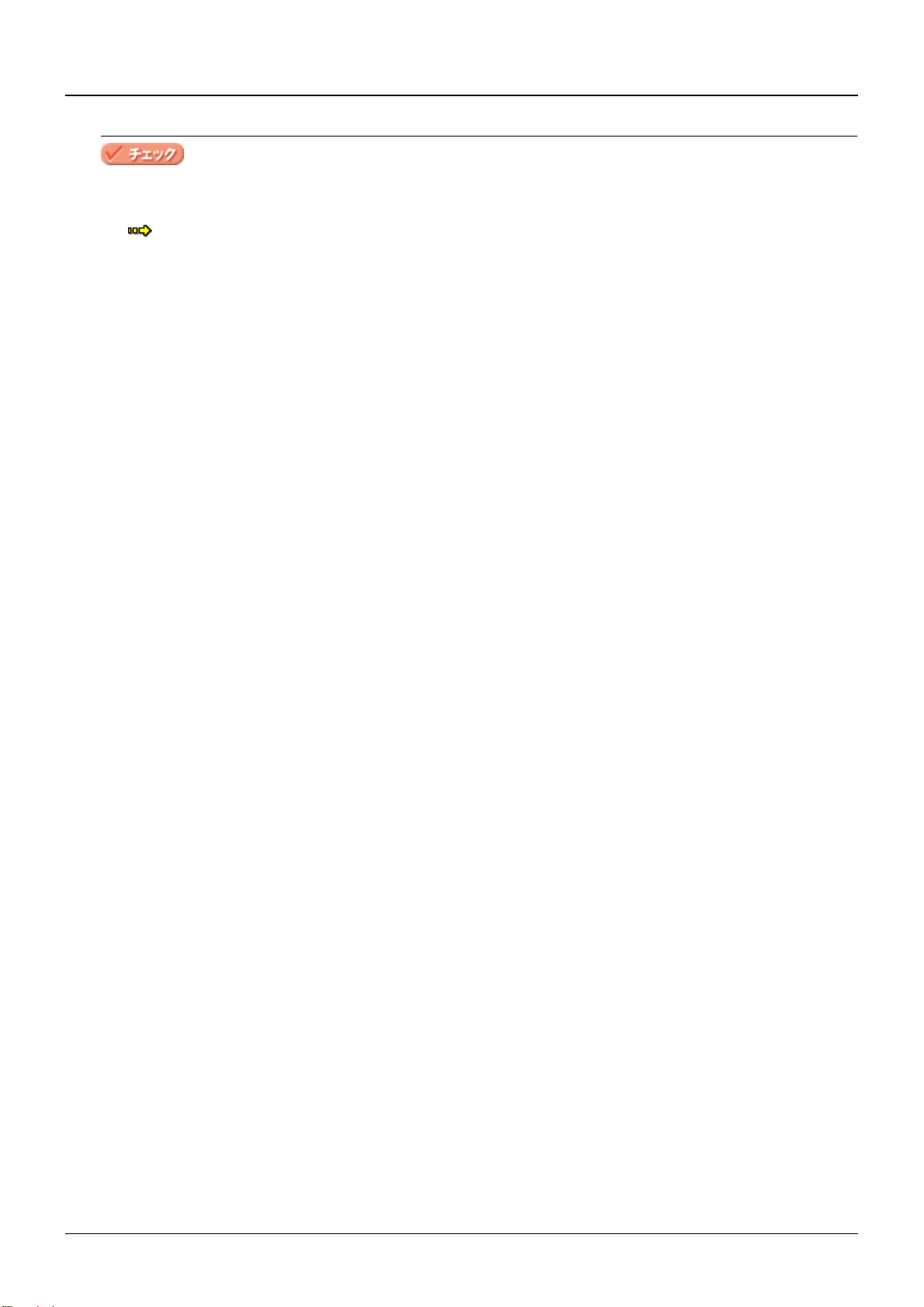
EPSON Photo!4 V1.8 オンラインヘルプ NPD1042-00 v1.00
カメラドライブやカードドライブの停止(取り出し)ができない
カメラドライブやカードドライブの停止(取り出し)ができない
カメラドライブやカードドライブの停止(取り出し)ができないカメラドライブやカードドライブの停止(取り出し)ができない
CardMonitor がカメラドライブやカードドライブを監視しているため、停止(取り出し)できない場合があります。
以下の項目の手順に従って停止させてください。
「デジタルカメラなど接続機器の電源をオフにする/ USB ケーブルを取り外す際の注意」13
困ったときには 97

EPSON Photo!4 V1.8 オンラインヘルプ NPD1042-00 v1.00
EPSON Photo!4 に関係するソフトウェアについて
EPSON Photo!4 に関係するソフトウェアは以下の通りです。
ご使用の製品によって対応しているソフトウェアは異なり、各ソフトウェアの起動方法も異なります。
に関係するソフトウェアについて
に関係するソフトウェアについてに関係するソフトウェアについて
EPSON Photo!4 に関係するソフトウェアについて 98
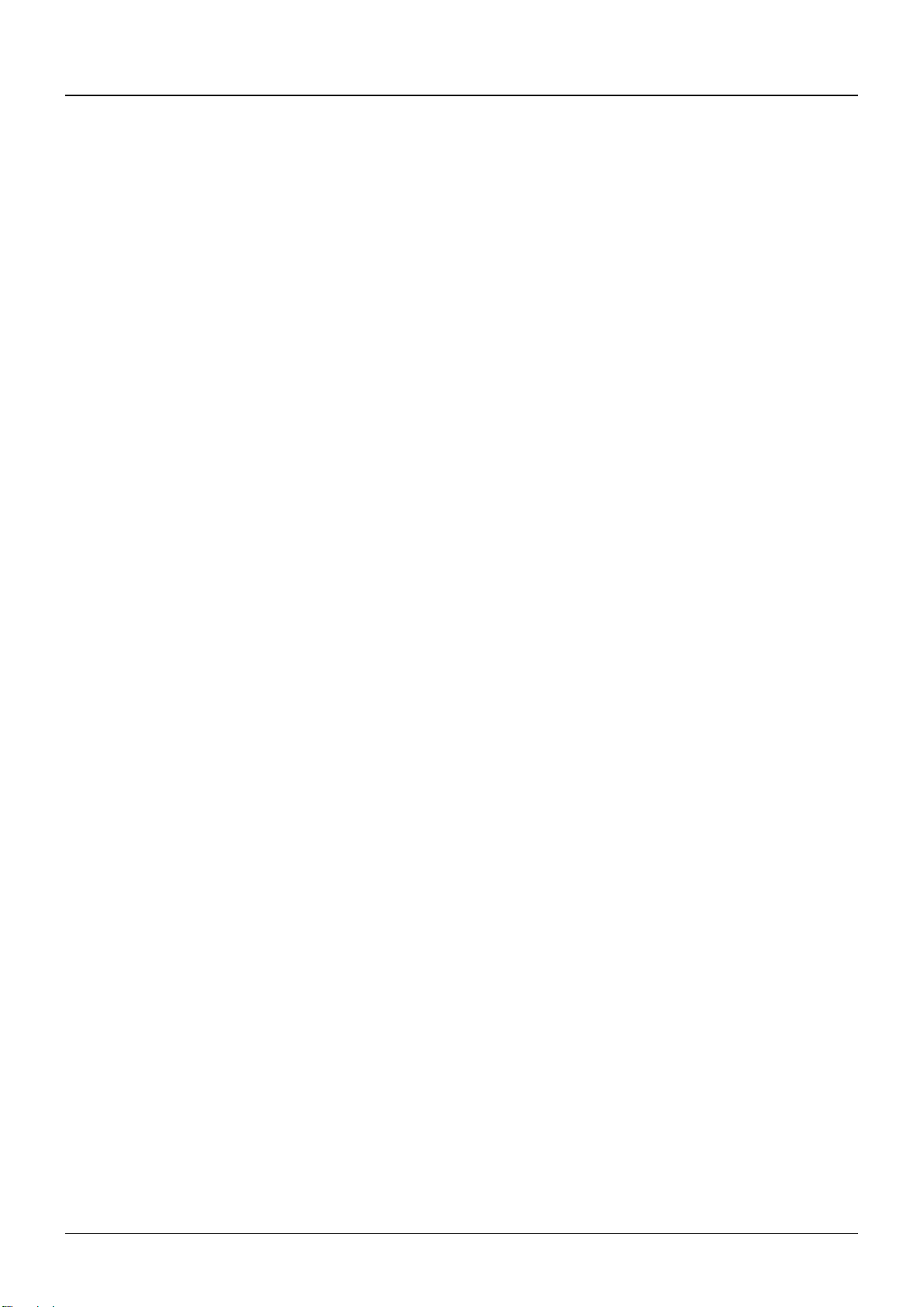
ソフトウェアの概要
ソフトウェアの概要
ソフトウェアの概要ソフトウェアの概要
EPSON Photo!4 V1.8 オンラインヘルプ NPD1042-00 v1.00
EPSON Photo!4 に関係するソフトウェアについて 99

EPSON Photo!4 V1.8 オンラインヘルプ NPD1042-00 v1.00
EPSON Photo!4 に関係するソフトウェアについて 100
